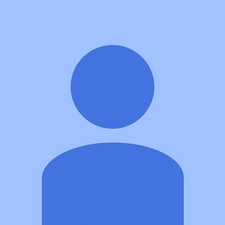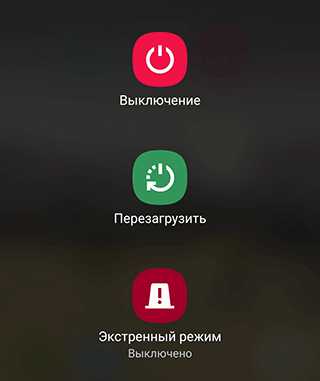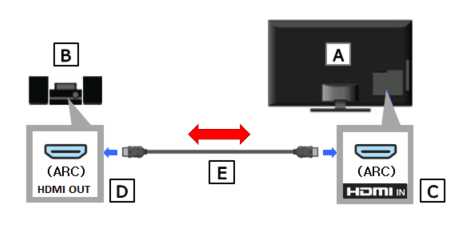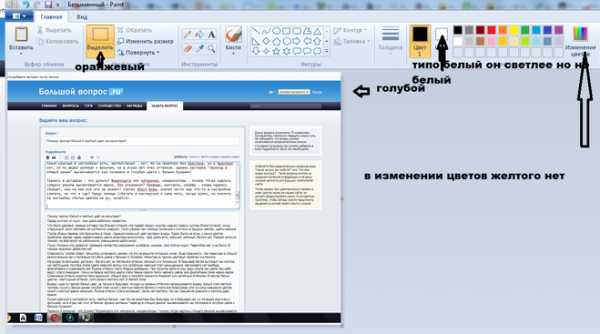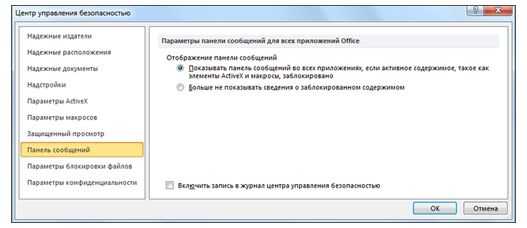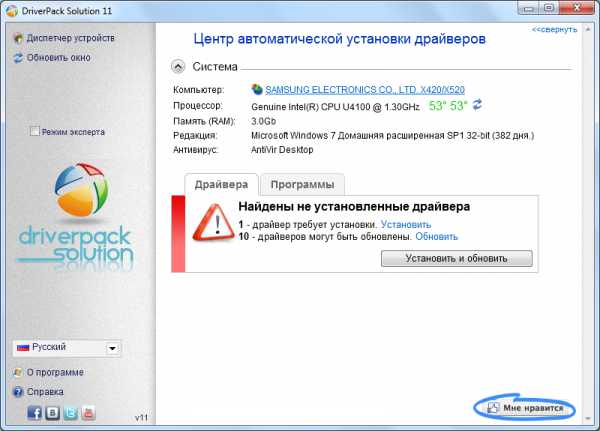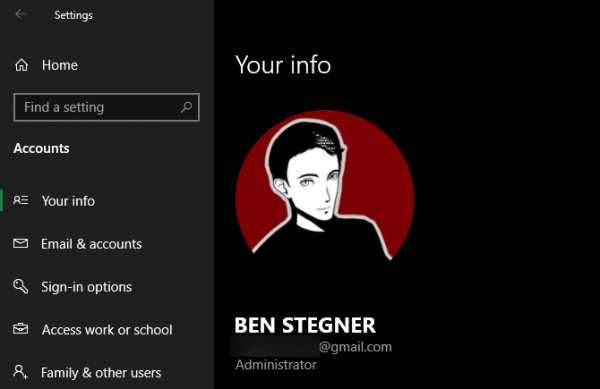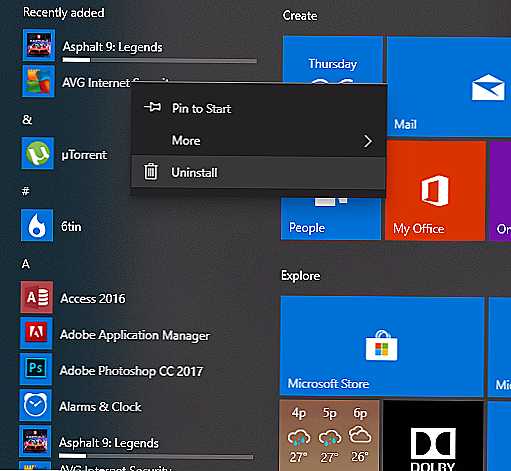Forza horizon 4 не устанавливается
Forza Horizon 4 не запускается на Windows 10

Forza Horizon 4 – аркадный автосимулятор с открытым миром, сменой климатических зон, погодных условий и времени суток, а также автопарком, состоящим из более 450 автомобилей. Но проект оказался проблемным, поэтому некоторые пользователи до сих пор не могут принять участие в гонках. Сегодня мы расскажем, что делать, если игра не запускается на Виндовс 10.
Видео инструкция
Устраняем проблемы с запуском Forza Horizon 4
Прежде всего убедитесь, что характеристики компьютера соответствуют рекомендуемым требованиям или являются максимально приближенными к ним. На запуск может повлиять любой параметр. Например, если требуется Directx 12, а видеокарта его не поддерживает, работать автосимулятор не будет. Многие рекомендации предложены службой технической поддержки Forza, поэтому в первую очередь рассчитаны на лицензионную версию игры. Если основные условия выполнены, переходим к способам решения проблемы.
Подробнее: Как узнать параметры компьютера на Windows 10
Способ 1: Обновление драйверов и операционной системы
Обновление драйверов видеокарты – универсальный метод решения большинства проблем с играми. Если у вас устаревшее ПО, скачайте новую версию с официального сайта производителя графического процессора или воспользуйтесь для этого специальными программами. Об этом мы подробно писали в других статьях.
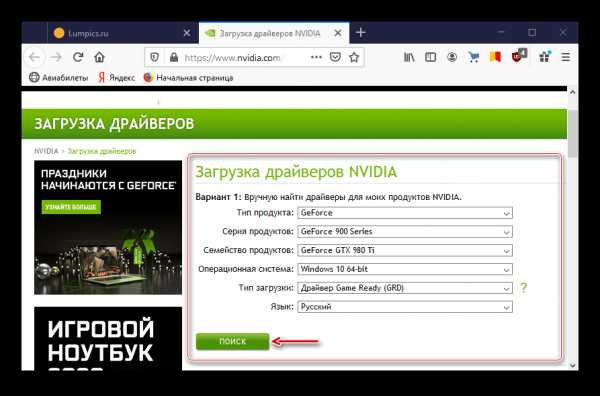
Подробнее: Как обновить драйвера видеокарты
С каждым обновлением Windows 10 совершенствуется безопасность системы, добавляются новые функциональные возможности и исправляются ошибки, которые могли влиять на работу игр и приложений. А учитывая, что Microsoft Studio является издателем Форза Хорайзон 4, обновить систему нужно обязательно.
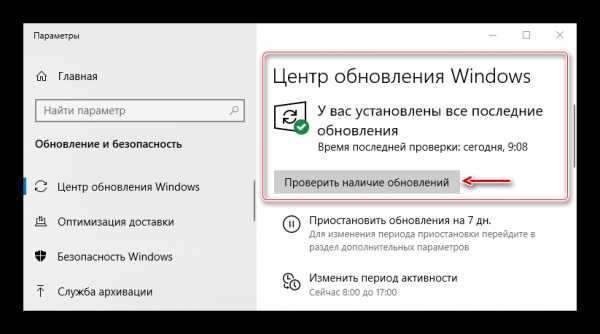
Подробнее: Как обновить Windows 10 до последней версии
К сожалению, иногда по инициативе пользователя или другим причинам Центр обновления Windows бывает отключен. В этом случае придется либо его снова запустить, либо загружать апдейты вручную. Информацию о том, как включить автоматическое обновление системы, можно найти в другой статье.
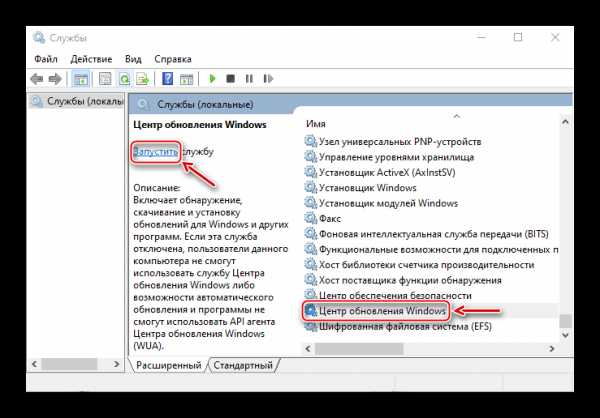
Подробнее: Как включить «Центр обновления» Windows 10
Способ 2: Запуск игры из Windows Store
На сайте поддержки Forza при возникновении проблемы рекомендуют запускать игру из магазина Microsoft. Но сначала его нужно обновить и загрузить любое бесплатное приложение.
- В поле поиска Виндовс вводим «Microsoft Store» и заходим в него.
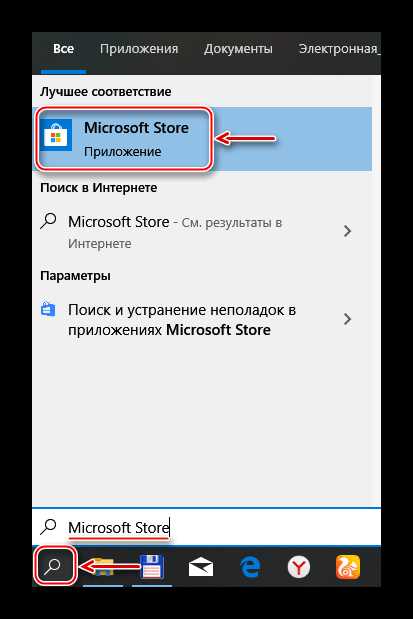
Читать также: Как открыть поиск в Windows 10
- Щелчком мышки по иконке в виде трех точек открываем меню и выбираем «Загрузки и обновления».
- Нажимаем «Получить обновления». Если программа найдет их, то установит.
- Жмем иконку в виде пользователя и нажимаем «Войти».
- Если учетных записей несколько, выбираем ту, которая использовалась при покупке игры, и щелкаем «Продолжить».
- После входа в «учетку» находим любое бесплатное приложение и жмем «Получить».
- Когда оно установится, снова открываем меню и переходим в «Моя библиотека».
- В списке находим Forza Horizon 4 и запускаем ее.
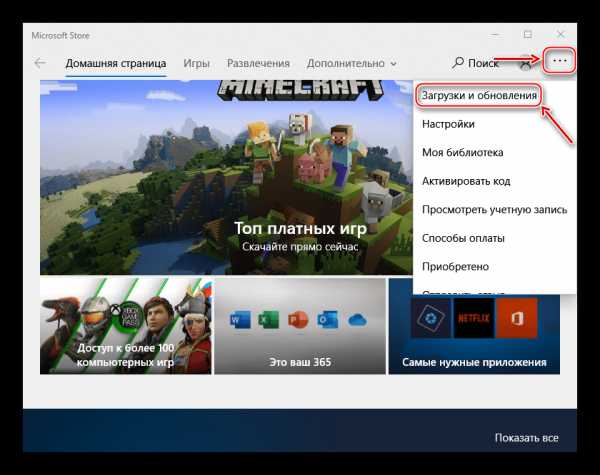
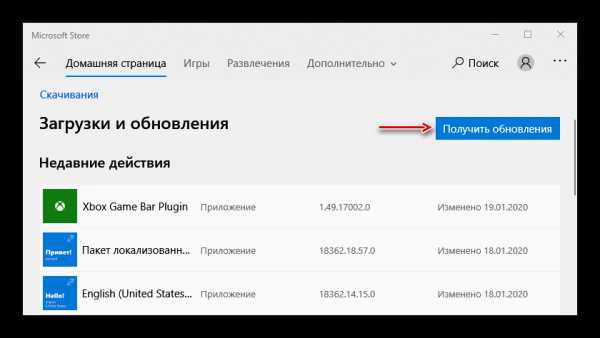
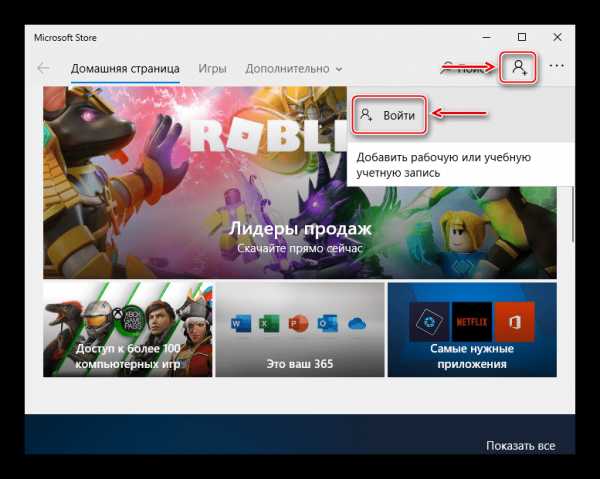
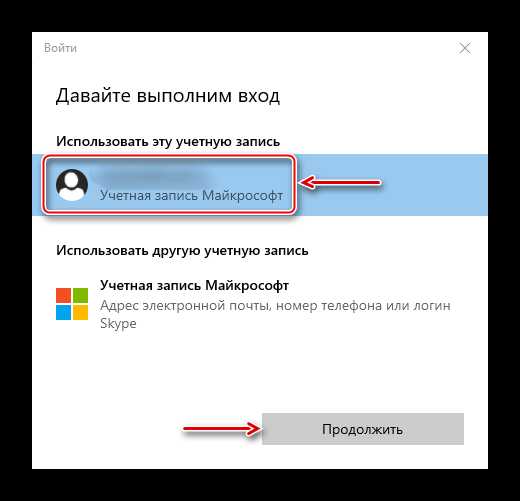
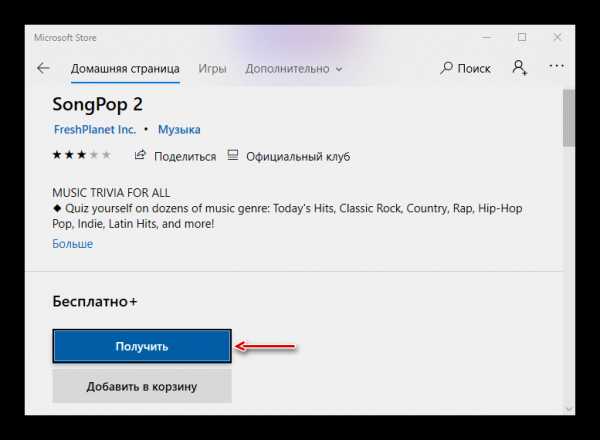
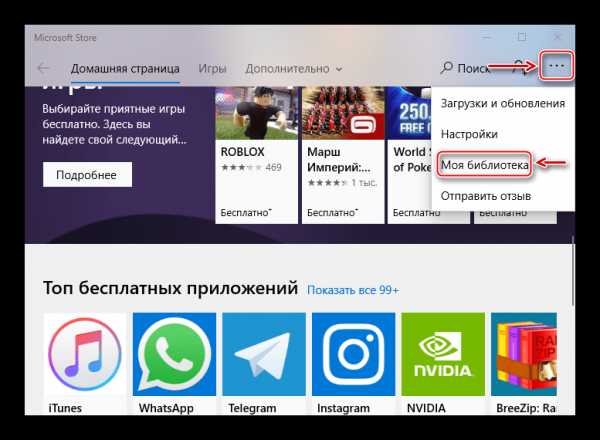
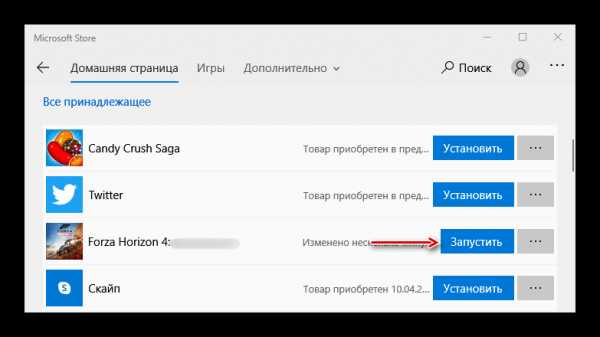
Иногда помогает смена локальных дисков. Например, если до этого автосимулятор был загружен на системный диск, установите его в другой раздел, или наоборот.
Способ 3: Сброс параметров игры
Проблемы с приложениями и играми, установленными из Microsoft Store, часто устраняются путем сброса их параметров, повторной регистрацией магазина, изменением настроек даты и времени и другими методами. Все эти действия мы подробно описали в отдельной статье.
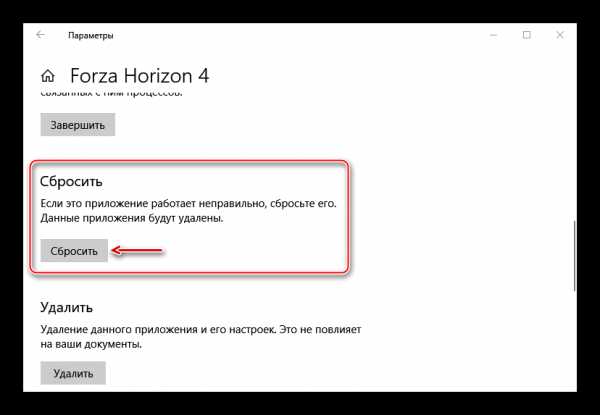
Подробнее: Решение проблем с запуском приложений в Windows 10
Способ 4: Средство устранения неполадок
Если не удалось вручную решить проблему с игрой, запустите средство Windows 10 для автоматического поиска и устранения неисправностей.
- Сочетанием клавиш Win+I вызываем «Параметры» Виндовс и открываем раздел «Обновление и безопасность».
- Во вкладке «Устранение неполадок» выбираем пункт «Приложения из Магазина Windows» и жмем «Запустить средство устранения неполадок».
- Утилита начнет обнаружением проблем. Когда закончит работу, закрываем ее.

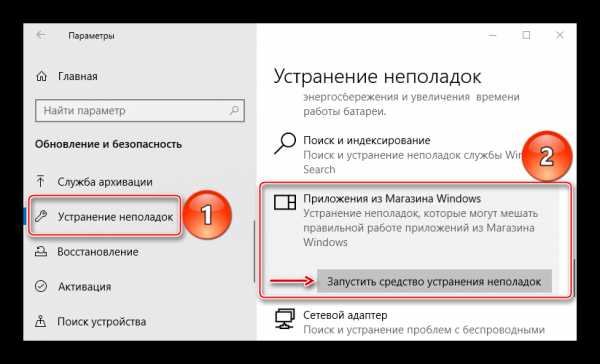

Способ 5: Учетная запись «Администратор»
В службе технической поддержки уверяют, что должен помочь вход в систему с правами администратора. Обязательно проверьте эту версию. С методами входа под учетной записью «Администратор» можно ознакомиться в отдельной статье.
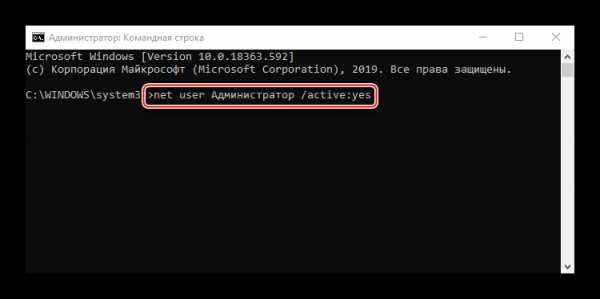
Подробнее: Как войти в Windows с правами администратора
Способ 6: Отключение блокирующего софта
Выявлен ряд программ, которые могут блокировать запуск автосимулятора. К ним относят ПО для разгона видеокарт (MSI Afterburner и EVGA Precision), программы для записи видео и передачи потокового вещания – OBS и Xsplit, средство для визуализации шрифтов под MacOS – Mactype, а также приложение для создания живых обоев – Wallpaper Engine. Некоторым пользователям удавалось запустить Forza Horizon 4 после отключения программы для отображения FPS. На примере MSI Afterburner остановить блокирующий софт можно так:
- Правой кнопкой мышки щелкаем по меню «Пуск» и открываем «Диспетчер задач».
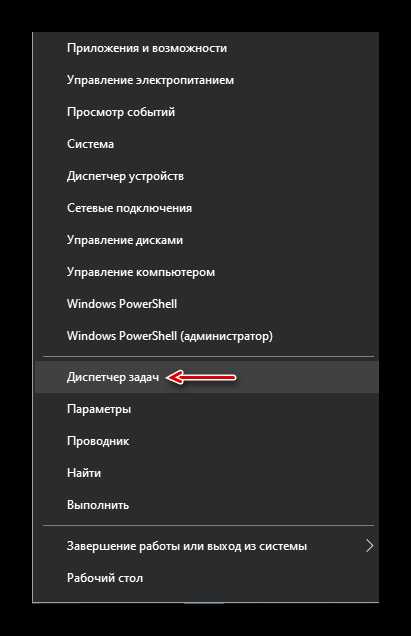
Читать также: Методы запуска «Диспетчера задач» в Windows 10
- Во вкладке «Процессы» в блоке «Приложения» находим MSI Afterburner, выделяем его и нажимаем «Снять задачу».
- Если приложение работает в фоновом режиме, переходим к блоку «Фоновые процессы».
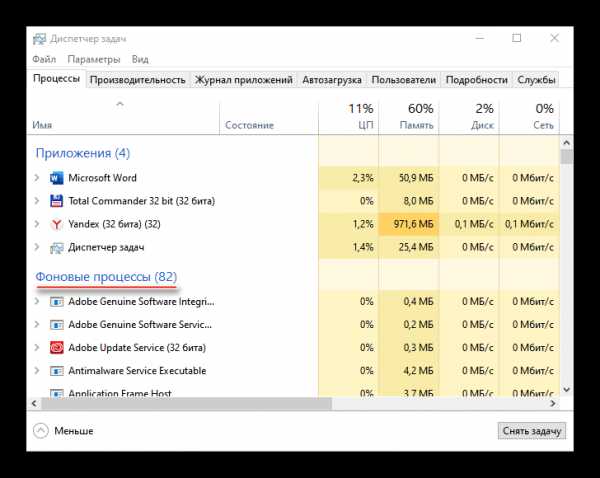
Находим нужный и завершаем его.
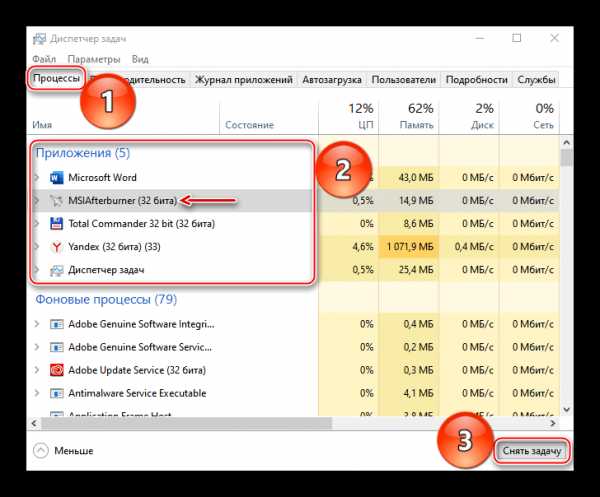
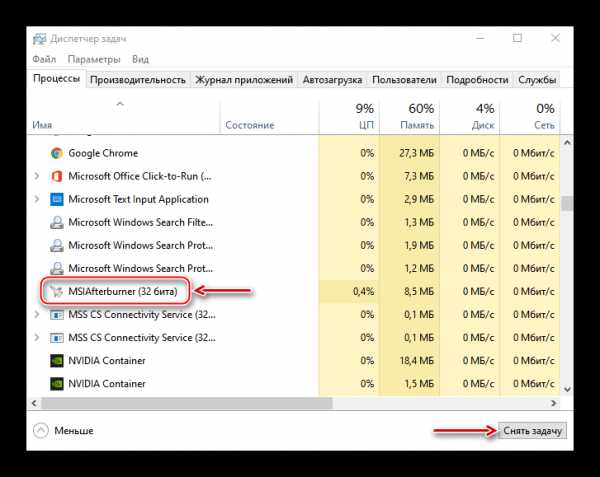
Вряд ли список ограничен только этим ПО и, скорее всего, его гораздо больше. Поэтому перед игрой старайтесь запускать меньше программ и отключать те, которые в данный момент не используете.
На сайте поддержки пишут, что до сих пор борются с проблемами, вызванными использованием VR-шлемов и платформы Windows Mixed Reality. Поэтому перед запуском автосимулятора рекомендуется отключать эти устройства.
Способ 7: Повышение приоритета игры
Бывает, что Форза Хорайзон 4 запускается, но дальше стартового окна не грузится. В этом случае продолжить процесс можно предоставлением ему наивысшего приоритета.
- Снова открываем «Диспетчер задач», в списке фоновых процессов находим Forza Horizon, щелкаем по нему правой кнопкой мышки и нажимаем «Подробно».
- Теперь вызываем контекстное меню процесса Microsoft.SunriseBaseGame (так игру определяет система), нажимаем «Задать приоритет» и выбираем «Высокий».
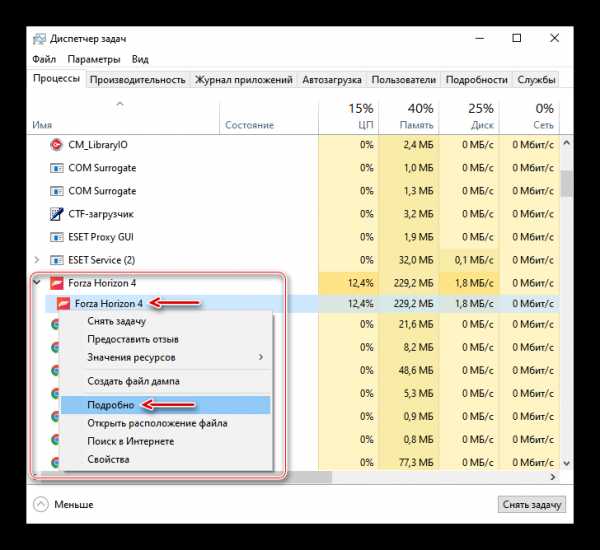
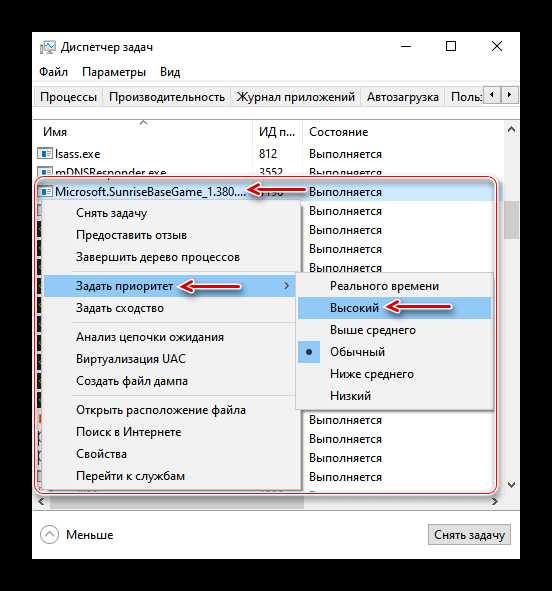
Мы рассказали вам об основных способах устранения неисправности. Во многих случаях они помогают, но не всем. Несмотря на то что разработчики постоянно трудятся над оптимизацией игры, пользователи до сих пор сталкиваются с ошибками, черными экранами, вылетами и проблемами с запусками Forza Horizon 4.
Если рекомендации не работают, изучите форумы официального сайта или других площадок со смежной тематикой. Там могут появиться новые методы, которые в редких случаях помогают. К тому же вы всегда можете отправить запрос в службу поддержки или дождаться следующего патча, который, возможно, устранит неполадки.
Мы рады, что смогли помочь Вам в решении проблемы.Опишите, что у вас не получилось. Наши специалисты постараются ответить максимально быстро.
Помогла ли вам эта статья?
ДА НЕТForza Horizon 4 General Discussions
Forza Horizon 4 решение 2х проблем: Forza Horizon 4 не запускается. Forza Horizon 4 зависает/крашится на первых 2х миссиях
Как и многие, я столкнулась с "трудным стартом" в Forza Horizon 4. Проблем у порта много, и в попытках завести эту тарантайку я потратила три дня, почти отчаялась и уже собиралась сдавать игру обратно, но вчера я, наконец-то, смогла добиться успеха и преодолеть основные стартовые проблемы игры.Здесь я опишу компиляцию способов, которые мне помогли решить проблемы данной игры.
1. После установки Forza Horizon 4 совсем не запускается, при нажатии на ярлык или кнопку "играть" в Steam ничего не происходит.
Для начала, скажу, что я устанавливала винду заново, потому что в старой у меня какой-то баг, и Магазин и приложение Xbox не работают. Новая система была полностью обновлена, все драйвера тоже.
Фикс помог запустить игру и на старой, двухгодичной системе, то есть обновление системы может и не понадобиться, но без авторизации в Xbox играть нельзя, поэтому проверяйте работоспобность этого приложения.
Решение:
- смена имени пользователя Windows и названия диска, на котором установлена игра, на латинские буквы.
- проверка целостности файлов игры в Steam.
Как оказалось, Forza не переваривает кириллицу (русские буквы) и другие знаки в путях сохранения, поэтому пути к папке пользователя (C:\Users\***) и к папке игры должны содержать только английские буквы. Название диска тоже влияет, то есть, если диск у вас называется по типу "Локальный диск С:", "Новый том Е:", то это надо изменить.
Поскольку переименование пользователя и диска может повлиять на ранее установленные программы (они могут потерять путь к своему расположению/настройкам и перестанут запускаться), то, чтобы не возиться с настройками реестра для этих программ, лучше устанавливать игру на диск, где не будет программ, и создать нового пользователя (он, кстати, и для второй проблемы пригодится). На путь установки игр Steam (библиотеку) переименование названия диска не повлияет.
Имя пользователя у меня уже было на английском, поэтому простое переименование диска и проверка файлов игры мне помогло ее запустить.
2. Но на второй гонке (спринте) я столкнулась с зависаниями в финале гонки, на подсчете результатов.
Это вторая распространенная проблема новичков, и здесь решение оказалось более сложным.
Создание нового пользователя помогает, но есть еще пара нюансов.
1. Скачала/обновила все приложения Xbox: его самого, Live, консоль, Bar.
Причина - игре нужна связь с Xbox. Какое из этих приложений обеспечивает эту связь или может на нее влиять, я не знала, поэтому установила всё что нашла.
2. Создала нового пользователя, с припиской к Соединенным Штатам (это - важно!). Великобританию тоже можно. Еще раз напомню - не используйте кириллицу и спецсимволы! Инструкцию по созданию нового пользователя можете найти в обсуждении "Краш при запуске гонки".
Сразу дала этой учетке права Администратора системы.
3. Переключилась на эту учетку в Винде, от ее имени залогинилась в приложения Магазина Майкрософт, Xbox и Xbox Live.
4. Проверила и вручную запустила в диспетчере задач все службы, связанные с Xbox, по инструкции из видео "Вылетает Forza Horizon 4? Решение PC [Fh5]" от Nicklaus.
Некоторые службы были отключены.
Перезагрузилась и еще раз проверила, что запуск служб идет нормально и этот момент не нужно больше контролировать.
Буду доброй перепишу вам службы и применённые настройки, потому что слушать и делать немного неудобно.
- Xbox accessory management service: автоматический/выполняется;
- Диспетчер проверки подлинности Xbox Live: автоматический/выполняется;
- Сохранение игр на Xbox Live: вручную/выполняется;
- Центр обновления Windows: остановлен/вручную.
5. Еще раз проверила файлы игры на целостность.
6. Добавила игре неограниченный доступ в интернет (создала правило брандмауэра).
7. Запустила и свернула приложения Магазина и Xbox, Xbox Live.
8. Отключила брандмауэр и антивирус. У меня только встроенные, но, все равно, сделала это на всякий случай. После успешного запуска я перезагружалась и включила их обратно, они уже не влияли на игру.
9. Запустила игру. Обязательно должна пройти авторизация Xbox и привязка игры.
10. Молилась, чтобы мне хватило времени, пока я заново проходила весь пролог и первые миссии. Потому что я собиралась возвращать игру, если это не поможет.
Возможно, что что-то было лишним, но я постаралась зацепить все способы, о которых нашла информацию, за один раз. У меня осталось мало времени "до возврата", поэтому не было возможности проверять способы поэтапно, и что конкретно помогло я не знаю.
Совершенно не понятно, почему нужен именно "новый" пользователь, ведь у меня и первый был назван правильно. Возможно, важна еще и привязка к региону.
Надеюсь, эта инструкция вам поможет. Удачи!
Forza Horizon 5 Premium Edition | Автоактивация
Активация игр в Microsoft Store
Чем отличается оффлайн активация Steam, Ubisoft Connect от активации в Microsoft Store?
Основное отличие оффлайн активации игр Steam и Ubisoft Connect от активации в Microsoft Store – это возможность играть в онлайн режиме. Также весь игровой прогресс и достижения будут храниться на вашем личном аккаунте Xbox live, а не на аккаунте Microsoft Store, который вы купили у нас. Вы получаете полный функционал лицензии по доступной цене.
Могу ли я играть в онлайн режиме?
Онлайн работает и гарантируется на момент покупки. Если позже Майкрософт заблокирует эту возможность, претензии не принимаются. Перед покупкой обязательно проверьте работоспособность сетевых функций в анстройках сети приложения "Компаньон консоли Xbox" ("Xbox").
Почему я не могу запустить игру без интернета?
Игры Microsoft Store требуют постоянного интернет соединения. Оффлайн режим на наших аккаунтах недоступен.
Я могу одновременно пользоваться активацией Steam, Ubisoft Connect и Microsoft Store?
Игры Microsoft Store не работают с отключенными обновлениями Windows, что необходимо для игр Steam и Ubisoft Connect. Если вы уже купили игры из Microsoft Store и, например, Steam, то сначала выключите обновления и закончите прохождение игры Steam. Потом вы можете включить обновления Windows и играть в игры Microsoft Store.
Я могу использовать свой личный аккаунт Xbox live для игры, а не купленный?
Да, вам необходимо использовать именно свой аккаунт Xbox live для игры, а не купленный. Купленный аккаунт Microsoft Store необходим только для загрузки игры и подгрузки лицензии.
Игровой прогресс и достижения будут храниться на моем аккаунте или на купленном?
Игровой прогресс и достижения будут храниться на вашем личном аккаунте Xbox live и доступны только вам.
Как долго я могу играть в игру после покупки?
Неограниченное время, за исключением товаров по подписке. На подобных товарах указан срок в описании.
Xbox Game Pass имеет региональные ограничения?
Да, к сожалению Xbox Game Pass доступен не во всех странах. Перед покупкой ознакомьтесь с полным списком стран на официальном сайте Microsoft https://www.xbox.com/ru-RU/regionsИгры EA Play работают в вашей подписке Xbox Game Pass?
EA Play не работают на наших аккаунтах.
Я смогу использовать свои сохранения игры, если играл в нее ранее на другом аккаунт Microsoft Store?
Да, сохранения не привязываются к аккаунту Microsoft Store и хранятся на аккаунте Xbox live.
Я могу использовать купленный аккаунт на нескольких ПК?
Нет, только на одном ПК. Если вам необходимо использовать на нескольких ПК вам нужно купить еще одну копию товара.
Я полностью (частично) поменял свой ПК, что мне делать?
Напишите администратору в переписку купленного товара или на почту [email protected]Можно изменить данные аккаунта (пароль) после его покупки?
Нет, данные аккаунта менять строго запрещено.
Я смогу изменить ник в игре?
Да, вы можете изменить ник своего аккаунта Xbox live. Отнеситесь к изменению ТЕГА игрока серьезно, так как БЕСПЛАТНО его можно поменять только один раз. В последующем чтобы изменить тег игрока, вам необходимо оплатить изменения на сайте Xbox.com
Нужно доплачивать за предстоящие обновления игры?
Нет, последующие обновления происходят автоматически и они абсолютно бесплатно.
Я смогу играть на своей консоли Xbox One, Xbox Series X|S?
Наши активации работают только на РС. Активации для Xbox не производим.
Я смогу настроить активацию на облачном сервисе?
Наши активации не работают на всех облачных сервисах таких как GFN, Vortex, Playkey, Shadow, Google Stadia и подобных.
Forza Horizon 4 вылетает на рабочий стол — как исправить проблему – Steam Solo
Overview
Некоторые пользователи столкнулись с проблемой запуска Forza Horizon 4 даже на мощных системах. Для решения проблемы необходимо воспользоваться предложенными ниже несколькими вариантами действий, после выполнения которых игра должна запуститься нормально. После прохождения каждого этапа можно попробовать зайти в игру и проверить её текущую работоспособность.
Этап 1. Учетная запись администратора
Forza Horizon 4 вылетает на рабочий стол — как исправить проблему
Необходимо войти в Windows 10 с учетной записью локального администратора компьютера. Это позволяет исправить большинство зарегистрированных случаев ошибок.
Этап 2. Проверка наличия обновлений для Windows 10
Требуется убедиться в установке всех последних обновлений для Windows 10. Для этого нажимаем кнопку «Пуск» и в самом низу выбираем раздел «Обновление и безопасность» или вводим слово «Обновление» в строке поиска и выбираем первый пункт в появившемся списке. В открывшемся меню устанавливаем все обновления и перезагружаем компьютер.
Этап 3. Русские названия
Требуется обновить вашу Windows до последней версии. Обязательно должна быть установлена Windows 10 Professional версии 1909 версии и выше. На других версиях системы, например, Windows 10 Home, игра может не работать стабильно. Нельзя использовать русское имя пользователя в Windows, поэтому необходимо создать нового пользователя с именем на английском языке. Проверить путь до игры на наличие русских названий папок и правильно переустановить игру.
Пример идеального пути:
C:Program Files (x86)SteamsteamappscommonForzaHorizon4
Этап 4. Отключение проводника
Для отключения explorer.exe рекомендуется воспользоваться инструкцией с Github. Для этого переходим по ссылке[github.com] и скачиваем файлы «Fh5FixServices.bat» и «Fh5Fix.bat». Перед открытием игры используем «Fh5Fix.bat», который запустит Forza Horizon 4 с высоким приоритетом. После этого придётся подождать около 50 секунд до запуска игры. Процесс проводника будет выключен, однако по завершении игры снова запустится. Если это не помогло и игроки столкнулись с некоторыми ошибками в игре, то рекомендуется запустить «Fh5FixServices.bat» от имени администратора. Он делает то же самое, однако дополнительно проверяет наличие важных служб Xbox и запускает их перед игрой.
Этап 5. Программное обеспечение
Игра не поддерживает совместную работу с некоторыми приложениями, из-за которых могут возникать конфликты, поэтому рекомендуется отключить всё фоновое программное обеспечение и приложения, включая антивирус, брандмауэры и любое программное обеспечение для повышения или мониторинга FPS. Рассмотрим подробное отключение конфликтующих служб на примере Nahimic:
1) Для отключения службы открываем поиск, вводим «Службы» и открываем найденное приложение.
2) В открывшемся окне необходимо обратить внимание на службу Nahimic, которая устанавливается на компьютере при работе с программой для звука Sonic Studio 3.
3) Используем правую кнопку мыши на службе и открываем «Свойства».
4) В разделе «Тип запуска» выбираем «Отключена» и нажимаем внизу окна кнопку «Применить».
Список всех конфликтующих служб и программ, которые необходимо отключить или удалить перед запуском игры:
Logitech G Hub;
MSI Afterburner / Riva Tuner Statistics Server;
EVGA Precision;
OBS;
Xsplit;
Discord;
MacType;
Warsaw Banking App;
Wallpaper Engine;
A-Volute Sound studio;
Nahimic Audio;
Sonic Audio.
Если игрок использует OBS, Xsplit или любые другие потоковые программы, то необходимо установить свой источник для отображения захвата. Рекомендуется отключить игровой режим в Windows и закрыть все программы для разгона системы, мониторинг оборудования, потоковую передачу, запись и любые несущественные приложения во время игры.
Список дополнительного программного обеспечения для мониторинга мощности компьютера, которое рекомендуется отключить перед запуском игры:
MSI DragonCenter;
RyzenMaster;
Gamefast from Dells Killer Control Center;
Любое установленное программное обеспечение, которое может регулировать или контролировать параметры питания.
Этап 6. Деактивация Защитника Windows
Открываем «Пуск» и переходим в «Настройки». Используем раздел «Обновление и безопасность» и нажимаем на «Безопасность Windows». Применяем кнопку «Защита от вирусов и угроз». Выбираем пункт «Управление настройками» в разделе «Параметры защиты от вирусов и других угроз». Отключаем защиту в режиме реального времени
Этап 7. Схема питания
Необходимо убедиться в правильной установке режима питания, поэтому переходим в «Параметры», где в поиске находим «Панель управления» и проходим в «Оборудование и звук» и «Электропитание». Выбираем режим «Высокая производительность» и перезапускаем компьютер.
Этап 8. Фоновое приложение
Необходимо убедиться, что Forza Horizon 4 работает в качестве фонового приложения, поэтому переходим в «Параметры». Открываем раздел «Конфиденциальность» и выбираем в левом меню «Фоновые приложения». Пролистываем список приложений до Forza Horizon 4 и переводим ползунок в активное положение «Вкл.».
Этап 9. Загрузка игры в Microsoft Store
Переходим в магазин Microsoft Store и нажимаем в правом верхнем углу на фотографию профиля. Если у игрока несколько учетных записей, то потребуется войти во все, однако выбрать текущей ту учетную запись, на которой совершалась покупка игры. В магазине Microsoft Store загружаем любое бесплатное приложение. Снова пытаемся запустить игру на странице «Библиотека» магазина Microsoft Store.
Этап 10. Отключение режима разработки
Нажимаем комбинацию клавиш «Windows + R», вводим «powershell» и нажимаем кнопку «Enter».
Копируем и вставляем в окно «Powershell» указанный ниже текст, нажимаем клавишу «Enter» и перезагружаем компьютер.
Get-AppXPackage | Foreach {Add-AppxPackage -DisableDevelopmentMode -Register “$($_. InstallLocation)AppXManifest.xml”}
Этап 11. Проверка времени и даты
Необходимо убедиться в правильности времени и даты, указанных на компьютере, поэтому используем правую кнопку мыши на часах в меню панели задач. Выбираем пункт «Настройка даты и времени». Передвигаем в неактивное состояние флажки «Установить время автоматически» и «Автоматически устанавливать часовой пояс». Возвращаем флажки обратно в положение «Вкл.» и перезагружаем компьютер.
В крайнем случае может помочь полная переустановка Windows. Разработчики знают о проблеме, поэтому исправят её в ближайших обновлениях, так как аналогичная ошибка встречалась и в Forza Horizon 3. Также рекомендуется отключить гарнитуры виртуальной реальности и не использовать их в процессе игры.
Источник: VGtimes.ru
Отдельное спасибо им за руководство.
Windows 11 — мой опыт использования и советы по установке | Программное обеспечение | Блог
Здравствуйте мои дорогие читатели. Сегодня я хочу представить вам мой личный опыт установки и работы на новоиспеченной операционной системе Windows 11.
Системные требования
| Процессор | 64-разрядный, не менее двух ядер с тактовой частотой не менее 1 ГГц |
| Оперативная память | 4 Гигабайта |
| Жесткий диск | 64 Гигабайта |
| Молуль ТРМ | 2.0 |
| Видеоадаптер | совместимый с DirectX 12 / WDDM 2.x |
| Дисплей | 9 дюймов с разрешением HD (720p) |
Советы по подготовке к установке
Установка Windows 11 достаточно проста, но есть свои приколы из-за модуля криптошифрования ТРМ 2.0. Данный модуль нужно включать в BIOS вашей материнской платы, так как на версиях материнских плат с изначальной поддержкой Windows 10 он отключен.
Так же я рекомендую делать чистую установку Windows 11, а не обновляться на неё с предыдущих систем или если вы например уже обновились со своей Windows 10 то просто сделайте сброс, но не забудьте где-нибудь сохранить свои данные.
Ставьте Windows 11 исключительно на SSD накопитель, ибо таким образом, вы сможете ощутить плавность и быстроту работы системы.
1. При помощи специального приложения "PC Health check" проверяем ваш компьютер на совместимость с Windows 11 и если всё хорошо то приступаем к установке.
Приложение "PC Health check" можно скачать с официального сайта Windows
2.Скачиваем образ системы Windows 11 с официального сайта Microsoft
3.Если данное приложение проверки показывает что всё хорошо и пресловутый криптографический модуль ТРМ 2.0 присутствует, то можно устанавливать систему, а если нет, то нужно в биосе материнской платы включить его.
Включение ТРМ 2.0 (Пример на материнской плате Gigabyte h510M S2H V2)
1. Заходим в BIOS материнской платы во вкладку "Settings", далее во вкладке находим пункт "Miscellaneous" и заходим в него.
2. После чего ищем пункт "Intel Platform Trust Technology" и включаем его выбрав пункт "Enable"
3. Выходим из BIOS
5. После того как все вышеперечисленные действия сделаны можно начинать установку.
Приложение XBOX
Приложение "Хbox" меня поразило тем, что удалённо и без особых проблем можно подключаться к своей игровой консоли X-Box и играть без потерь в плавности картинки.
На Windows 10 пару лет назад при помощи приложения X-Box я пытался подключить функцию "Remote Play" для удалённой игры на персональном компьютере при помощи "X-Box One", но ничего не получилось, так как просто на просто в XBOX ONE отсутствовал режим потоковой передачи изображения и он тогда запрашивал войти в настройки Xbox и включить данную функцию в настройках которой на тот момент попросту не было. Тогда я не стал заморачиваться и игрался на своей консоли при помощи телевизора.
С того времени много воды утекло и я не так давно приобрёл новую пусть и не самую мощную консоль X-box Series S.
После обновления своего персонального компьютера до Windows 11 с интересом облазив уже наверное почти всю операционную систему, я наткнулся на приложение XBOX и вспомнил про прошлый инцидент связанный с подключением своей уже на данный момент устаревшей консоли XBOX ONE.
Взяв волю в кулак я попробовал в этот раз связать всё-таки свою консоль с данным приложением. Как ни странно у меня всё получилось.
Но мне не понравилось то, что графика в режиме "Remote Play" какая-то уж очень мыльная. Но есть и плюс, работает всё без задержек и тормозов.
Пример графики игр в режиме Remote Play на персональном компьютере с установленной операционной системой Windows 11
"По заявлению производителей Xbox Series X/S при помощи технологии Remote Play может транслировать видео в разрешении до 1080p при 60 кадров в секунду при этом скорость интернета должна составлять не менее чем 10 мегабит в секунду"
Я сделал вывод почему в режиме "Remote Play" графика такая мыльная.
Вывод заключается в том, что заявленное максимальное разрешение в Xbox Remote Play составляет 1080p 60 кадров в секунду. То есть разрешение 1080p 60 кадров в секунду если оно является максимальным должна поддерживать старшая консоль Xbox Series X, а младшая Series S естественно меньше. Но в каком разрешении она выдаёт картинку, вызывает у меня большой вопрос, так как в настройках приложения XBOX я найти даже такую настройку не могу. Но судя по ощущениям картинка на Xbox Series S в режиме Xbox Remote Play показывается в разрешении 720p при 60 кадров в секунду так как картинка очень мыльная, но плавная и всё равно даже такой бонус от Microsoft меня устраивает, так как со своей видеокартой Ge-Force GT 1030 я даже в таком разрешении без тормозов в свежую игрушку не поиграю.
Новый дизайн
После установки обновления до Windows 11 передо мной открылся новый рабочий стол, который выглядит совершенно по другому.
Меню пуск теперь выпадает по средине экрана, а не как раньше было из поколения в поколение в левом нижнем углу не считая Windows 8 (в Windows 8 была совершенно какая-то дичь)
Все важные приложения аккуратно размещены на панели задач, теперь панель задач похожа на MAC OS пусть и отдалённо, но похожа.
Ярлычки в этой операционной системе перерисовали почти все, папки выглядят по другому. Стиль окон тоже поменялся, теперь дизайнеры Microsoft решили сгладить углы непонятно только с кем? Со своими клиентами или просто захотели внести чего-то нового, но мне такой дизайн не зашел. Дизайн окон в Windows 10 мне больше нравился, чем сейчас в Windows 11.
Windows 11 со своими окнами со сглаженными углами напоминает мне старый, добрый Windows XP.
История установки
5 Октября по приходу на работу я принялся, как обычно, читать, что нового в мире информационных технологий произошло за сутки. Чисто случайно я наткнулся на новость "Windows сегодня вышла раньше запланированного срока". Почему Windows 11 еще нет у меня подумал я и захотел её установить на свой рабочий персональный компьютер. Но как выяснилось он попросту не поддерживает Windows 11 из-за отсутствия в моём рабочем процессоре intel core i7 3770 пресловутого чипа защиты ТРМ 2.0.
Не порядок подумал я и отложил данную установку уже на мой домашний персональный компьютер в котором у меня стоит процессор полностью поддерживающий технологию ТРМ 2.0 Intel Core i3 10105F.
По приходу домой я скачал специальную программу для проверки совместимости моего персонального компьютера. К моему ужасу он показал что у меня тоже отсутствует данный пресловутый чип защиты ТРМ 2.0.
Но как оказалось "Ларчик просто открывался!". Поддержку данного чипа ТРМ 2.0 нужно включать через BIOS материнской платы.
Покопавшись с биосом минут 15 у меня всё-таки всё получилось и установку я запустил дальше без особых проблем.
Когда Windows установилась я для себя сделал заявление "Придётся снова привыкать к новому!" А так как я люблю всё новое и старое мне порой надоедает, я был только рад что наконец таки Майкрософт сделала практически новый Windows, так как со старыми версиями новая операционная система имеет мало что общего. В Windows 11 поменялось практически всё и таких больших изменений я не видел с выпуском Windows 8.
Привык я к Windows 11 за неделю и сейчас уже без особых проблем юзаю данную операционнную систему, и она мне нравится!
Подключение смартфона отличная фича
Мне очень понравилось приложение "Мой смартфон", так как подключается к данному приложению почти любой смартфон на Android. Про Apple iPhone не уверен так как я перестал использовать данный продукт еще в 2014 году.
В данном приложении мне понравилось то, что можно принимать звонки, писать смс, просматривать и скачивать фотографии прямо на компьютере так как смартфон полностью синхронизирован с Windows 11.
Данная функция позволяет создать экосистему между смартфоном и вашим устройством в основе которого лежит операционная система Windows 11. Очень похоже данное решение с синхронизацией устройств от компании Apple только Windows в данном отношении лучше, так как попросту устройств на Android больше чем смартфонов от Apple и теперь практически каждый человек может ощутить на себе что такое экосистема устройств.
Жаль только то, что Cortana не работает на русском языке, тогда бы вообще было круто, но у нас есть Алиса, тоже вполне себе адекватный ассистент.
Плюсы
Одним и пока единственным плюсом операционной системы Windows 11 я считаю новый дизайн. Так как данное нововведение действительно является чем то новым в операционных системах Windows! Тут уже почти всё новое и данную ОС можно назвать действительно новой! Как в своё время я таковой считал Windows 8, но она мне всё равно не нравилась. А Windows 11 мне очень понравилась даже несмотря на то, что мне не нравятся скруглённые формы окон!
Минусы
В минусы можно занести только то, что пока нет поддержки APK приложений. Больше лично для себя я недостатков не нашел, но для кого то я уверен недостатком будет переработанный интерфейс Windows 11.
Так же мне не понравилось то, что для работы системы необходим криптографический чип ТРМ 2.0 и если его у вас нет, то официально система не будет устанавливаться на ваш персональный компьютер.
Вывод
Windows 11 на данный период времени самая технологичная, передовая и самая новая операционная система среди операционных систем Windows и кому её устанавливать именно сейчас я не могу советовать. Так как очень сильно переработан её интерфейс и многим для работы он будет не удобен, так же присутствуют небольшие сложности с установкой и поддержкой данной операционной системы, я имею в виду наличие в процессоре и включение криптографического чипа в BIOS материнской платы ТРМ 2.0.
Каждый решает сам устанавливать данную операционную систему или нет, но я установил и пока доволен!
Могу ли я запустить Forza Horizon 5 в Windows 11? Системные требования
В этой статье показано, сможете ли вы запустить Forza Horizon 5 в Windows 11 и ее системные требования. Следуя инструкциям, вы увидите, сможете ли вы запустить Forza Horizon 5 в Windows 11.
В целом качество и игровой процесс «Forza Horizon 5» достаточно солидные, и отсутствие новинок не влияет на высокую оценку всей игры. Здесь игроки могут насладиться различными стилями трассы, управляя различными типами гоночных автомобилей, чтобы испытать чувство вождения. Всевозможные соревнования (разные погодные и дорожные условия явно влияют на процесс вождения), чистое и очень близкое удовольствие от вождения пронизывает все аспекты игры, и все в порядке.

Даже если вы не учитываете последующие обновления контента, в начальной версии уже есть огромное количество контента для игроков, включая автомобили, события, модификации, пользовательский контент, дома и исследовательские миссии. Для игроков, которые знакомы и любят всю серию игровых процедур Horizon, действительно нет причин пропустить эту игру. Даже новые игроки, не имеющие опыта работы в играх, могут захотеть получить стандартную версию игры в первый раз через XGP, чтобы опробовать ее. Вы точно не будете разочарованы.
С 2018 по 2021 год самым большим изменением в отрасли станет новое поколение консолей. Playground, являющаяся флагманом собственной студии Microsoft, должна располагать лучшими ресурсами, чтобы довести экраны «Horizon 5» до крайности. Однако, что касается производительности консоли Xbox Series X, можно только сказать, что есть некоторые умеренные улучшения, такие как количество многоугольников растений, детали освещения, красивые цвета и т. Д., Или это может быть четыре сезона британского пейзажа «Горизонта 4». Я был слишком впечатлен, так что «Горизонт 5» не имел большого значения по сравнению с отличной производительностью предыдущей игры на экране.
На самом деле точность моделирования самого транспортного средства поражает, независимо от того, находится он внутри или снаружи автомобиля. Также была сохранена и продвинута серия традиционного большого количества модернизируемых элементов и систем закупки и модификации запчастей. Ступенчатая сцена образовывала резкий контраст, особенно при выходе на городскую сцену, сложность уличной архитектуры и уличной сцены давала людям ощущение отсталости в предыдущем поколении. Но объективно это все-таки гоночная игра с открытой картой мира. Является ли свежесть и плавность вождения более важными, или следует уделять больше внимания деталям текстуры и спецэффектам света и тени? Фактически, после накопления и экспериментов с предыдущими поколениями, производственная команда долгое время находила ответ, и он заключался в том, чтобы пожертвовать деталями и качеством сцен в пользу первых. Очевидно, это поколение также реализовало этот принцип.
Требования к оборудованию для Forza Horizon 5
Необходимые требования к ПК
| ЦП | Intel i5-4460 или AMD Ryzen 3 1200 |
| Оперативная память | 8 GB RAM |
| GPU / ГРАФИЧЕСКИЙ ПРОЦЕССОР | NVidia GTX 970 ИЛИ AMD Radeon RX 470, 4 ГБ видеопамяти |
| DX | Версия 12 |
| Операционная система | Windows 10 версии 15063.0 или более поздней, (64-разрядная) s |
| Память | Доступное пространство 110 GB |
Необязательные требования
| Звук | – |
| Оптический диск | – |
| Сетевое подключение | Широкополосное подключение к Интернету |
| Разрешение экрана | – |
Системные требования Forza Horizon 5
ОС: Windows 10 или выше, 64 бит
Могу ли я запустить Forza Horizon 5 в Windows 11?
Обратите внимание, что вы можете запустить Forza Horizon 5 в Windows 10 или более поздней версии. Хотя более высокое значение не указано как Windows 11, но да, вы можете запустить Forza Horizon 5 в Windows 11. Я загрузил бета-версию Forza Horizon 5 и запустил ее в Windows 11. Благодаря моей Nvidia GTX 1060 3G, Я могу водить машину в этой игре, но вид не такой хороший. Поэтому я рекомендую вам, если у вас нет лучшей графической карты, например 1070, 1080, 1080ti и т. Д., Не играйте в Forza Horizon в Windows 11, вместо этого играйте в Xbox.
Проблемы с Xbox One и способы их устранения
Консоли Xbox One уже семь лет, и она готовится уйти на заслуженный отдых. Впрочем, рано списывать её со счетов: обилие игр, великолепный сервис Game Pass и постоянные снижения цен обязательно приведут к повышению продаж – и не важно, что на горизонте маячит сверхмощная Xbox Series X.
Наша редакция постоянно обозревает игры, используя все современные консоли – PlayStation 4, Xbox One и Nintendo Switch, так что мы знаем о многих проблемах, свойственных тому или иному устройству. Несмотря на множество положительных качеств, Xbox One нередко заставляет своих пользователей обращаться за помощью к поисковикам. В нашем материале мы постараемся решить многие распространённые проблемы, которые мешают наслаждаться игровым процессом.
Если вы не нашли свой вопрос в списке, спросите в комментариях – мы постараемся помочь.

Как связаться с Microsoft
Если вы купили консоль не так давно, и у вас всё ещё есть чек, то вы вполне можете сами не заморачиваться, и попросить помощи у официальных представителей Microsoft. Вот телефонные номера и адреса:
Пользователи из Украины могут позволить по телефону 0 800 308 80 0 или +380 44 230 5101, а пользователи из Беларуси – по телефону 8 820 0071 0003.
Если у вас какие-то проблемы с онлайн-сервисами или многопользовательскими играми, то не трубите тревогу, и прежде всего проверьте состояние службы Xbox Live по этому адресу.
Прежде чем углубляться в текст, попробуйте цикл включения/выключения питания. Можете смеяться, но этот банальный шаг решает до 90% мелких ошибок. Для того, чтобы выключить консоль, зажмите кнопку включения (светящийся логотип Xbox) на консоли на 10 секунд – или до тех пор, пока консоль не выключится. После этого включите её и проверьте вашу ошибку. Не помогло? Читаем дальше.
Читайте также: Проблемы с Nintendo Switch и способы их устранения
Проблема №1: Геймпад теряет связь с Xbox One после каждого включения консоли
Начнём с проблемы, которая не даёт покоя нам уже давно. Когда на свет появилась Xbox One S – новая, уменьшенная в размерах версия консоли – вместе с ней Microsoft выпустила обновлённый контроллер. Кажется, всё бы хорошо, если бы не одна ошибка, очень знакомая многим обладателям именно этой ревизии.
Речь идёт о постоянной потере синхронизации после включения консоли. Ошибка наблюдается только в случае, если ваша консоль не находится в режиме сна.
Если в настройках вы выбираете режим экономии энергии, то включается Xbox дольше. Включается она прямо с геймпада, как принято, только вместо подключения контроллер начинает неистово мигать, сообщая о потере соединения. Единственное, что можно делать – это жать на кнопку синхронизации до тех пор, пока сигнал не вернётся.

Эта ошибка, конечно, не смертельная, но очень неприятная. Насколько мы можем судить, рассинхрон очень распространён именно у Xbox, где с ней сталкивался не один человек – это подтверждают треды на тематических форумах.
Так какое же решение? К сожалению, мы вынуждены резюмировать, что его нет. Это похоже как на брак геймпада, так и на ошибку софта. Наш совет: обновите прошивку контроллера и попробуйте заново. Если не поможет, то остаётся переводить консоль в режим ожидания. Это удобно: так на фоне будут загружаться все обновления, а предыдущую игру не придётся включать заново.
Разумеется, всегда остаётся вариант с обращением в сервисный центр. Там ваш контроллер могут признать браком и заменить на новый.
Проблема №2: Дисковод издаёт странные звуки
Нередко пользователи сталкиваются с тем, что их консоль начинает издавать странные звуки. К счастью, даже потусторонний шум дисковода не угрожает дискам – те, как правило, всегда в безопасности. Однако всегда неприятно, когда такой вот звук ещё и сопровождается сообщением о том, что диск не может быть прочитан.
Когда речь заходит о механических повреждениях или браке консоли, то лучше самому не ковыряться, и сразу связаться с сервисной службой. Мы настоятельно советуем так и сделать, иначе можно только усугубить ситуацию.
Проблема №3: Периодически исчезает изображение (чёрный экран), но остаётся звук
Мы не раз сталкивались с тем, что после включения наша совершенно «здоровая» консоль отказывалась давать видеосигнал. Можно было услышать системные звуки, которые давали нам понять, что всё работает, как надо, однако видео не было. Это очень неприятно, и даже перезагрузка не помогала.
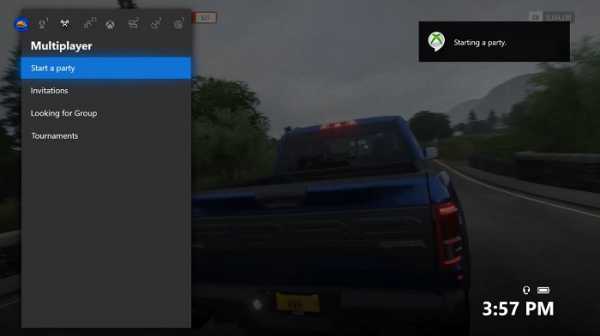
Прежде всего мы советуем заменить HDMI-кабель – именно в нём может быть проблема. Проверьте, чтобы он нигде не отходил, и попробуйте заново. Другое решение – сделать полный системный ребут. Это не так страшно, как звучит: просто зажмите кнопку включения (на корпусе) на десять секунд, а затем включите консоль. По идее, это должно помочь. Если не помогло – отсоедините Xbox от сети и дайте ей так постоять пару минуток.
Ещё одно решение – сброс настроек видео. Для этого выполните следующие шаги:
- Если в консоли есть диск, извлеките его.
- Зажмите кнопку, пока консоль не выключится.
- Зажмите кнопку выключения одновременно с кнопкой извлечения диска; сначала раздастся звуковой сигнал, но не отпускайте кнопки до тех пор, пока секунд через 10 не раздастся второй звук.
- Теперь консоль включится с низким разрешением (640 × 480). Теперь можно вновь настроить видео, как нужно.
Проблема №4: После включения консоли, находящейся в спящем режиме, из памяти консоли выгружается запущенная игра и теряется весь прогресс
Спящий режим Xbox One – очень удобная функция, позволяющая не заморачиваться загрузкой обновлений для видеоигр или самой консоли. Каждый раз, когда я вижу очередной огромный файл апдейта для Halo: The Master Chief Collection величиной в несколько десятков гигабайтов, я сожалею о том, что не поставил консоль в спящий режим. Всё-таки в Microsoft рассчитывали, что так консоль будет работать всегда, никогда, по сути, не выключаясь и всегда прислушиваясь к голосовым командам. Но это не значит, что функция не лишена своих проблем.

В отличие от PS4 (а о Switch и говорить нечего), Xbox One ведёт себя очень непредсказуемо. Если PS4 всегда сохраняет игру в памяти в спящем режиме, то вот Xbox One периодически выгружает игру без всякого объяснения. Это неприятно, но это не какой-то баг, свойственный именно вашей модели. Случается и так, что Xbox намеренно закрывает игру для того, чтобы загрузить обновление. Очень глупо, мы согласны. Но делать нечего – так уж устроена консоль.
Проблема №5: Не могу включить игру, пока не загрузится обновление
Сколько раз вы пытались запустить игру, но вас останавливало ненавистное сообщение о том, что сначала нужно загрузить обновление? И хорошо ещё, если речь идёт о небольшом патче, но иногда игра получает существенный апдейт, который скачивается не один десяток минут. При этом, в отличие от PS4 или Switch, проигнорировать апдейт невозможно – Xbox One попросту откажется запускать вашу игру. Я уже сбился со счёта, сколько раз таким образом консоль заставляла меня передумать, так ли я хотел включать FIFA 20 или Forza Horizon 4.
Что же делать, сдаваться? Не обязательно. Есть обход: идите в настройки интернета консоли и найдите там «режим офлайн». Включите его, и консоль потеряет связь с интернетом – и перестанет требовать от вас каких-то там загрузок. Победа? Ну, почти. Если вы, как и я, любите слушать радио или пользоваться стриминговыми сервисами на фоне игры, то они не будут работать. Опять же, это не баг системы, а именно что неудобство Xbox One.
Проблема №6: Игра отказывается запускаться (ошибка 0x87e105dc)
Ошибка 0x87e105dc приводит к невозможности запустить ту или иную игру. Она часто возникает из неоткуда, и так же пропадает. Связана она с тем, что система Xbox One очень заточена на онлайн-сервисах, и когда что-то не ладится с соединением, страдает прежде всего игрок. Ну а ошибка 0x87e105dc означает, что Microsoft не может проверить вашу лицензию на тот или иной продукт. Почему? Вариантов много. Скорее всего, что-то случилось с сервером Xbox Live. Могут быть и другие причины: например, вы не обновили прошивку консоли или неверно указали альтернативный MAC-адрес.

Что же делать? Прежде всего проверьте состояние службы Xbox Live (по этой ссылке). Если тут всё в порядке, значит проблема с вашей стороны. Мы советуем направиться в Настройки, затем «Все настройки», раздел «Персонализация», где можно установить ваш домашний Xbox. В соответствующем пункте нажмите вашу учётную запись и нажмите «Сделать её моей основной учётной записью». Это должно помочь.
Если и это не помогло, уберите альтернативный MAC-адрес:
- Зайдите в настройки, а затем – во «Все настройки»
- Зайдите в настройки сети и нажмите на «Настройки сети»
- Здесь в «Дополнительных настройках» можно найти пункт «Альтернативный адрес MAC». Нажмите на «Очистить», а затем – на «Перезагрузить».
Проблема №7: Xbox One не включается
Проблема, без которой не обходится ни одно подобное устройство. Когда консоль не подаёт вообще никаких признаков жизни, или же включается только на короткое время, хочется сразу паниковать и проклинать богов, но спешить не стоит. Скорее всего, проблема тут не в консоли, а в блоке питания.
Прежде чем паниковать, проверьте, не отошёл ли случайно сетевой кабель. Затем посмотрите на блок питания: если индикатор на нём горит белым или оранжевым, значит всё в порядке. А вот если огонька нет, или если он помигивает, значит требуется замена. Но сначала проверьте несколько факторов.
Прежде всего удостоверьтесь, что проблема не в розетке. Также попробуйте включить консоль не при помощи геймпада, а непосредственно кнопкой на корпусе. Мы уже говорили о том, что возможны проблемы с синхронизацией – или контроллер может банально разрядиться.
Если ваш телевизор показывает чёрный экран, но консоль запустилась, проверьте, есть ли звук – быть может, вам следует обратиться в пункт №3, где мы описали эту проблему.
Проблема №8: Xbox One отказывается запускать игры, пишет, что игра запускается слишком долго
Это – одна из самых раздражающих ошибок. Она вылезает из неоткуда и всё время норовит испортить настроение, причём объяснить её не так легко. Это – ещё один знак того, что зависимость Xbox от онлайн-сервисов была не лучшей идеей от создателей.
Иногда, когда запускаешь игру, консоль долгое время показывает загрузочный экран, после чего выдаёт ошибку, сообщая, что игра слишком долго загружается. И всё. Кто виноват, что делать – неизвестно. Что же делать, когда консоль пишет «Took too long to start»?
Для начала проверьте сервисы Xbox Live по этой ссылке. Это советуется делать чуть ли не всегда, когда-то что-то не работает. Некоторые видеоигры зависят от связи с серверами, и если связь нарушена, что даже не запускаются. Увы, если по ссылке вы увидите проблемы, значит от игры следует на какое-то время отказаться. Сами вы тут ничего не сделаете, остаётся уповать на ломастеров Microsoft.
Если же с сервисами порядок, значит проблема с вашей стороны. Хорошо это или плохо, решать вам.
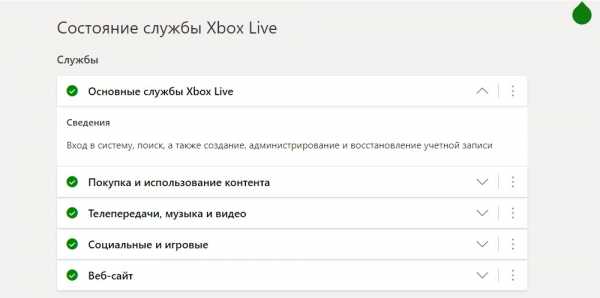
В таком случае для начала попробуйте запустить приложение или игру заново. Банально, но иногда это всё, что нужно сделать. Но прежде всего убедитесь, что точно вышли из игры (выберите проблемное приложение, нажмите на кнопку «Меню» и выберете «Выйти»). Подождите десять секунд и попробуйте запустить опять.
Если это не помогло, сделайте ребут консоли. Кто знает, может, дело в кэше. Просто найдите в настройках опцию «рестарт консоли», и нажмите «да». Можно и просто зажать кнопку включения на десять секунд. Некоторые пользователи писали, что ошибка исчезает после нескольких перезагрузок подряд. Если не помогает, мы вновь советуем выключить консоль вообще из сети и чуток подождать. Не помогло? Попробуйте в настройках выйти в офлайн-режим и включить игру так.
Если вы используете внешний носитель, проблема может быть в нём. Попробуйте переместить проблемную игру на системную память.
Кто-то советует изменить свой регион в настройках, но, поскольку это действие можно совершать только раз в три месяца, мы не советовали бы пробовать, хотя кто знает, к чему такой эксперимент может привести.
Проблема №9: Xbox One выключается сама по себе
Эта неприятная проблема скорее всего связана либо с заводским браком, либо с механической поломкой. Прежде всего проверьте, может ли консоль «дышать» – многие совершают ошибку, помещая девайс в тесное пространство, где он перегревается. Как правило, если есть проблема с охлаждением, но Xbox предупредит о том, что вынуждена выключиться.
Обязательно проверьте блок питания: если индикатор чёрный или мигает, значит его нужно заменить.
Проверьте в настройках, не стоит ли у вас опция автоматического выключения. В настройках есть пункт «Не выключаться автоматически», он вам и нужен.
Если всё это вам не помогло, скорее всего речь идёт о поломке, с которой поможет только сервисный центр. Телефоны поддержки указаны в начале материала.
Проблема №10: Нет звука
Тут уже сложнее: проблемы со звуком может вызывать как поломка консоли или неисправность кабеля, так и софт.
Сначала проверьте самое банальное: включен ли у вас звук в телевизоре, не воткнуты ли наушники. Если вы используете ресивер, то проверьте, включён ли он.
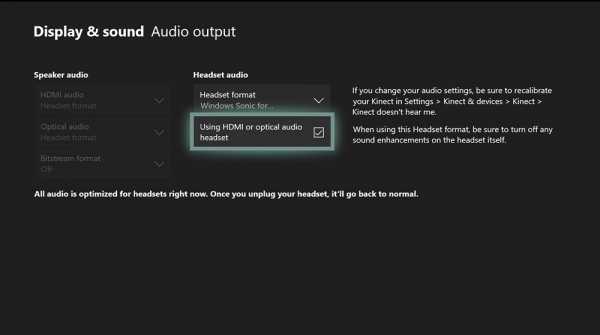
Если всё в порядке, то следует зайти в настройки, в раздел видео и звука. Здесь выберите либо HDMI, либо оптическое соединение, в зависимости от вашей системы. Затем выберите аудиоформат. Если вы не можете определиться, просто ткните «несжатое стерео».
Не помогло? Тогда проблема может быть в кабеле. Попробуйте подключить другой HDMI. Вполне возможно, что проблема именно в нём.
Проблема №11: Медленная скорость загрузки
Xbox One обожает интернет и жить без него не может, и если что-то не так с вашей связью, то это сразу сказывается на работе системы. Но иногда всё вроде бы работает, но игры и апдейты загружаются болезненно долго. Это проблема, потому что без многочисленных загрузок пользоваться консолью невозможно, даже если вы предпочитаете покупать диски.
Если вас категорически не устраивает скорость загрузок в Xbox One, и вы уверены, что дело не в недобросовестном провайдере, то попробуйте следующие шаги:
- Проверьте тип подключения. Многим хватает и Wi-Fi, но если вы относите себя к любителям сетевых шутеров или просто хотите максимально стабильную связь, то обязательно используйте кабель для Ethernet.
- Измените настройки DNS в настройках. Как правило, тут рекомендуется сервер Google: просто введите в настройках сети основной DNS: 8.8.8.8 и второстепенный: 8.8.4.4.
- Закройте все игры и приложения – это почти всегда не сильно, но ускоряет скорость загрузок.
- Можно вспомнить неортодоксальный метод, предложенный одним из пользователей Xbox. По его наблюдениям, если вы хотите что-то загрузить максимально быстро, просто включите загрузку и зайдите в настройки. Выберите здесь настройки сети и… ничего не делайте. Подождите окончания загрузки и выйдите из настроек. Кому-то этот метод помогает, кому-то – нет.
- Загружайте игры поочерёдно, а не все сразу. Проверьте, не загружается ли у вас что на ПК. Постарайтесь разгрузить сеть.
- Проверьте статус Xbox Live. Может, это Microsoft виновата.
Проблема №12: В игре нет объёмного звучания
Xbox One – самая универсальная консоль из всех современных. Она позволяет и стримить контент в высоком качестве, и слушать музыку (в том числе – с CD), и смотреть фильмы Blu-Ray, и телевидение – в общем, всё. Большой упор Microsoft делает и на качество звучания (в компании любят упоминать Dolby Atmos), поэтому не удивительно, что немало любителей домашних кинотеатров ждут от своей консоли премиальное звучание. Но если вы включаете игру, а вместо сочного окружающего звука получаете грустное стерео, значит что-то пошло не так. Что же делать?
- Прежде всего покопайтесь в настройках и убедитесь, что у вас стоит правильный метод соединения и правильная конфигурация колонок. От режима стерео ждать семиканального звучания не стоит.
- Если с настройками всё хорошо, на всякий случай проверьте свой ресивер, не слетело ли там что.
- Если и с ресивером порядок, то дело может быть в банальной сырости ОС Xbox. Дело в том, что даже несмотря на многочисленные апдейты и видоизменения интерфейса, назвать «вылизанным» эту операционную систему у меня не поворачивается язык. Поэтому то и дело всплывают всякие глюки. Так, я заметил, что многие игры запускаются в режиме стерео, но если нажать на кнопку «Домой», а затем вернуться в игру обратно, то и звук восстанавливается правильный.
Проблема №13: Нельзя слушать музыку с компакт-дисков и смотреть фильмы с Blu-Ray
Думайте, что хотите, но в мире всё ещё немало людей, которые продолжают покупать музыку на физических носителях, и в том числе – на компакт-дисках. В отличие от PS4, Xbox One может проигрывать музыку с CD, однако делать это не так просто, как, например, на PS3. Просто так вставить диск в дисковод и начать прослушивание нельзя – нужно предварительно загрузить соответствующее программное обеспечение. Да, мне тоже непонятно, почему подобные вещи не предустановлены на системе, но я решил не дёргать Фила Спенсера по этому вопросу.
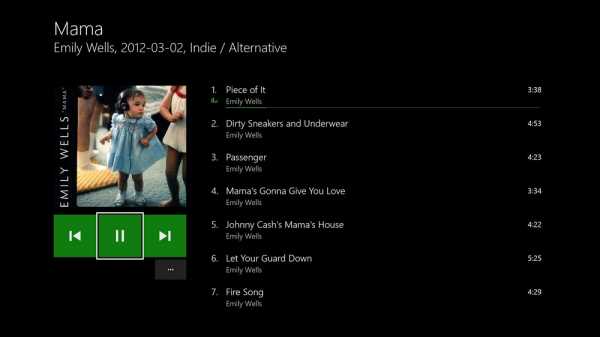
Итак, для того, чтобы послушать ваш любимый альбом, нужно загрузить специальное приложение от Microsoft со звучным названием «Проигрыватель звуковых компакт-дисков». Это должно решить все проблемы.
Developer: Microsoft
Price: Free
Developer: Microsoft Corporation
Price: Free
Можете удивляться, но в случае с дисками DVD или Blu-Ray ситуация та же: по умолчанию Xbox не знает, что это за диски такие. Для того, чтобы смотреть фильмы, нужно опять забраться в маркетплейс, и загрузить «Проигрыватель Blu-ray». Несмотря на название, он читает и DVD.
Проблема №14: Игры зависают или вылетают
Когда мы покупаем консоль, мы прежде всего ожидаем того, что играть на ней будет удобно и приятно. По большей части так и случается, но всегда что-то может пойти не так. Если вы испытываете проблему с конкретной игрой, то есть великая вероятность того, что проблема не в Xbox, и именно в игре – особенно если релиз свежий. Делая обзоры, мы нередко сталкивались с таким вот сырыми играми, которые не были должным образом оптимизированы – на ум сразу приходит Control и Star Wars Jedi: Fallen Order. Что уж там, даже эксклюзивная Ori and the Will of the Wisps испытывала серьёзные трудности. А Call of Duty: Modern Warfare известна нередкими вылетами.
У Microsoft есть официальный список «проблемных» игр, с которыми возникают те или иные сложности. Рекомендуем с ним ознакомиться, но имейте в виду, что он только на английском.
Так что если барахлит какая-то конкретная игра, то обращать своё недовольство вы можете непосредственно её издателю и разработчику, а не Xbox. А вот если вам кажется, что далеко не одна игра начинает вести себя некорректно, то дело и правда может быть в консоли.
- Если ваша игра зависла и никак не реагирует на нажатия, то остаётся только её закрыть. Не спешите делать рестарт консоли – просто нажмите на кнопку «Домой», выберите иконку игры и нажмите «Выйти».
- Если проблема с одной конкретной игрой, то попробуйте удалить её и установить заново.
- Постоянные зависания могут исчезнуть после цикла включения/выключения питания. Зажмите кнопку включения как минимум на пять секунд. После выключения подождите как минимум минуту, а затем включите её обратно. Консоль будет включаться долго, но впоследствии будет чувствовать себя лучше.
- Многие компании (в том числе – Ubisoft) указывают на необходимость почистить кэш. Для этого нужно выключить консоль, зажав кнопку включения секунд на пять. После этого выключите её из сети на две минуты – не меньше. Затем включите, как обычно.
Проблема №14: Мои видеофайлы не воспроизводятся
Многие покупают Xbox, надеясь, что консоль станет не только устройством для видеоигр, но и медиаплеером для всех возможных форматов и дисков. И если она и правда весьма всеядна, когда разговор заходит о физических носителях (об этом – в пункте №13), с видеофайлами могут возникнуть непредвиденные трудности.
Как и в случае с Blu-Ray, вам нужно загрузить приложение для того, чтобы смотреть видео. «Кино и ТВ» – официальное приложение от Microsoft. В принципе, принимает много форматов, однако не поддерживает DTS, что перечёркивает его полезность при просмотре фильмов высокого качества. А в России не работает подписка. В магазине можно найти VLC – имя, знакомое всем, однако он показался нам не таким всеядным, как Kodi. Этот плеер съедает почти всё без видимых проблем и поддерживает многочисленные плагины, существенно расширяющие его функциональность. Оба эти проигрывателя подойдут, если вы предпочитаете смотреть видео с USB-флеш-накопителя.
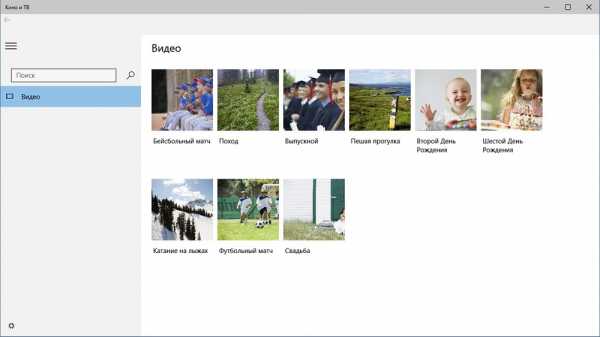
Developer: Microsoft Corporation
Price: Free
Developer: XBMC Foundation
Price: Free
Developer: Plex
Price: Free
Как альтернатива, можно стримить файлы с вашего ПК при помощи таких популярных приложений, как Plex.
Проблема №15: Игра не отображается в разрешении 4K, и/или не поддерживает HDR
Если вы решили приобрести Xbox One X, то вы рассчитываете на лучшее качество изображения. Если же вы столкнулись с проблемой того, что видеоигра вовсе не выглядит хорошо, то дело скорее всего не в консоли.
Для начала проверьте настройки изображения и выясните, поддерживает ли конкретная видеоигра 4K-картинку. Если поддерживает, то следующим делом надо проверить, какой вы используете HDMI-кабель. Если вы по ошибке подключили ваш старый кабель (многие так делают, чтобы ускорить процесс установки), то следует его заменить на тот, что шёл в комплекте – только «быстрые» кабели поддерживают UHD.
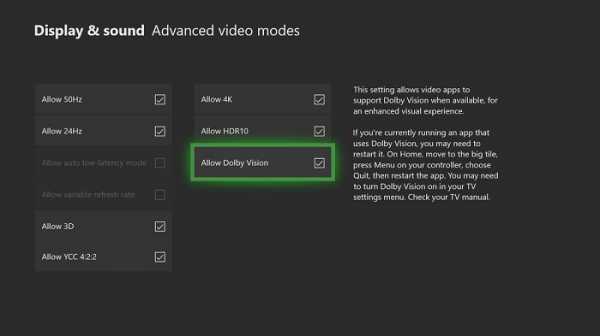
Ну и главное: проверьте, что ваш кабель подключён к разъёму с поддержкой HDMI 2.0a/HDCP 2.2. Только такие порты обладают пропускной способностью для картинки сверхвысокой чёткости. Если вы используете ресивер или разветвитель видеосигнала HDMI, то он тоже должен поддерживать HDMI 2.0a и HDCP 2.2.
Проблема №16: Я не могу подключить Kinect
Несмотря на то, что Kinect так и не стал популярен среди игроков, он поддерживает немало видеоигр. Множество игроков хотели бы поиграться с этим аксессуаром, но даже если он есть у вас на руках, это вовсе не гарантирует то, что вы сможете его использовать.
О том, что ни Xbox One S, ни Xbox One X не располагают специальным разъёмом для Kinect, знают немногие. Кажется, ну чего Microsoft стоило добавить приприетарный разъём для своего же аксессуара, который продавался с каждой консолью Xbox на старте? Но вместо этого компания пошла путём Apple и без видимых причин убрала порт, предложив всем обладателям Kinect использовать… адаптер.

Что ещё хуже, адаптер этот уже давно перестал производиться и исчез с полок магазинов. Да, его всё ещё можно купить, но цены на «раритетный» товар взлетели до небес. К сожалению, без переходника играть в Kinect Sports Rivals или Fantasia: Music Evolved попросту невозможно.
Проблема №17: Не запускается игра, хотя с диском всё в порядке
Иногда случается неприятное, и игра, с которой нет видимых проблем, отказывается запускаться – даже если диск без нареканий работает на другой консоли. Такое случается с, например, GTA V или GTA Online. Что же делать?
В первую очередь попробуйте зайти в игру с другого устройства. Например, с другой консоли или ПК – может быть, дело именно в аккаунте. Если же всё в порядке на других устройствах, значит дело и правда в Xbox.
Попробуйте для начала очистить кэш консоли – для этого зажмите кнопку включения на десять секунд. Включите заново, и, после продолжительного времени (дольше привычного) консоль включится. Очистка кэша – хороший способ решить множество неприятных ошибок.
Не помогло? Придётся переустановить игру. Для этого наведите на проблемную игру и выберите деинсталляцию, нажав на кнопку «меню». После загрузите игру заново – или скопируйте с диска.
Проблема №18: Проблема в процессе инсталляции игры
Иногда, очень редко, бывает так, что что-то мешает видеоигре установиться. В случае, если процесс инсталляции завис на отметке 0% или любой другой, попробуйте… подождать. Серьёзно: иногда мы паникуем слишком быстро, даже когда ошибки нет.
- Кончилось терпение? Тогда предлагаем отсоединиться от сети (только после полной загрузки самой игры) в настройках. После этого принудительно выключите консоль, зажив кнопку включения на десять секунд. После этого включите консоль опять.
- Проверьте роутер. Выключите его на 30 секунд и включите заново.
- Проверьте состояние серверов Xbox Live.
Внимание: если после включения не появляется привычное зелёное анимированное лого, значит следует повторить процесс. Главное не отпускайте кнопку включения преждевременно.
После включения игра должна доустановиться. После этого можно включить интернет.
Проблема №19: Мой микрофон не определяется
Как всегда, начинаем с фикса номер один – аппаратной перезагрузки. Как её делать, мы неоднократно в тексте описывали. Не помогло? Вполне вероятно, что вам нужно обновить прошивку контроллера – да, именно контроллера, а не консоли. Многие забывают, что геймпады тоже нуждаются в обновлениях.
- Присоедините ваш адаптер для голосовой связи в контроллер, и подсоедините к нему гарнитуру.
- При помощи кабеля micro-USB подсоедините контроллер к самой консоли (разъём находится в передней части геймпада)
- Обновление должно прийти автоматически. Ничего? Залазайте в настройки, Система, Контроллеры и Аксессуары, Ваш Контроллер – Обновление контроллера.
Проблема №20: На консоли появилась видеоигра, которую вы не покупали
Казалось бы, а это что за дар с небес? Впрочем, любой сюрприз, связанный с медиатекой консоли, вызывает паранойю – и правильно. Чем меньше сюрпризов, тем лучше. Давайте пробежимся по пунктам, почему у вас на системе может возникнуть незваная игра.
- Вы купили Xbox One, бывший в употреблении?
- Позволяли ли вы кому-нибудь получать доступ к вашей библиотеке игр удалённо (функция Gameshare)?
- Ваша консоль – основная?
- Пользовались ли вы вашим аккаунтом на других консолях?
- Подсоединяли ли вы свой внешний носитель к другим устройствам?
- Есть ли у вас на консоли другие аккаунты?
Если на один из вышеперечисленных пунктов вы ответили утвердительно, то вы знаете, с чем связана аномалия. Как правило, функция Gameshare или тот факт, что ваша консоль не является основной, приводит к таких вот неожиданным моментам. Попробуйте спросить друга, не покупал ли он каких-нибудь игр со своей консоли.

Перечень распространённых ошибок системы
8007019x, 8007019x, 80072xxx, 87ddxxxx, 0x80048883
Это ошибки интернета. Для их разрешения нужно разобраться с соединением. Попробуйте покопаться в настройках, проверьте соединение. Перезагрузите свой роутер, не забывая при этом отсоединить и смежные устройства, которые к нему подключены – например, телевизионную приставку Ростелекома. Чем дольше роутер выключен – тем лучше.
8b050033
Консоль Xbox One должна обновиться, но апдейта не было обнаружено. Другими словами, опять какие-то проблемы со связью. Попробуйте предыдущий пункт и малоприятный, но зачастую действенный приём – просто подождите.
E101 xxxxxxxx xxxxxxxx
Произошла ошибка с Emergency Offline Update. Мы можем посоветовать только обратиться непосредственно к Microsoft.
E100 xxxxxxxx xxxxxxxx
Это неутешительное сообщение знаменует серьёзные проблемы после обновления. Единственное, что может сделать – отправить консоль на ремонт.
X7361-1254-C00D7159
Эта ошибка «рукопожатия» HDCP, когда консоль пытается соединиться с телевизором. Виноват, скорее всего, кабель, соединяющий два устройства. Вот решения:
- Если вы используете ресивер, то отсоедините кабель из него и подключитесь непосредственно к телевизору.
- Попробуйте другой порт телевизора.
- Попробуйте поменять местами концы кабеля HDMI или просто отсоедините его и подключите заново – понадёжнее.
- Замените кабель HDMI на какой-нибудь другой.
Заключение
Как и любое другое подобное устройство (мы уже расписывали Nintendo Switch), Xbox One зачастую барахлит и заставляет пользователя паниковать. Далеко не все сложности описаны в официальной документации, и далеко не все решения можно найти на официальном сайте, особенно – на русском языке. В нашем материалы мы постарались собрать самые распространённые проблемы, или же трудности, с которыми мы столкнулись сами. Разумеется, описать все возможные сложности не представляется возможным, но если вы столкнулись с какой-нибудь неприятностью, то пишите в комментариях, и мы постараемся помочь.
Сбой компьютерной игры Forza Horizon 4 (РЕШЕНО) - Easy Driver
Forza Horizon 4 продолжает падать на вашем компьютере? Не беспокойтесь... Как бы это ни было неприятно, вы не единственный, кто столкнулся с этой проблемой. Тысячи игроков FH 4 недавно сообщили о той же проблеме. Что еще более важно, вы должны иметь возможность легко это исправить…
Попробуйте эти исправления
Вот список исправлений, которые решили эту проблему для других игроков FH 4.Вам не нужно пробовать их все. Просто просматривайте список, пока не найдете тот, который поможет.
- Убедитесь, что ваш компьютер встречается с минимальными требованиями к системе для Forza Horizon 4
- Установить последний патч для игры
- обновления драйверов
- перед воспроизведением, очистить режим ожидания
- отключить микрофон в Forza Horizon 4
- Сбросить Forza Horizon 4
- Добавить Forza Horizon 4 в качестве исключения для стороннего антивирусного приложения
- Переустановите игру Forza Horizon 4
Исправление 1. Убедитесь, что ваш компьютер соответствует минимальным системным требованиям для Forza Horizon 4 аппаратное обеспечение.Во-первых, убедитесь, что ваш компьютер встречается с минимальными требованиями к оборудованию:
- Forza Horizon 4 Минимальные системные требования:
6 Windows 10 версия 15063.0 или более поздней версии Архитектура 7 x64 Mountrated Mouse Mouse Mourned Mouse DirectX HirectX Hardware Особенности , 110003 DirectX Аппаратное обеспечение 12 Memory 8 GB GB 2 GB Editor Intel I3-4170 на 3,7 или или Intel i5 750 @ 2.67 GHZ графика NVIDIA 650TI или AMD R7 250x , как мы все знаем, это никогда не является идеальным способом для игры Forza Horizon 4 на компьютер, отвечающий лишь минимальным аппаратным требованиям.Вот почему мы также перечисляем рекомендуемые системные требования для Forza Horizon ниже.
- Рекомендуемые системные требования для Forza Horizon 4:
Windows 10 версии 15063.0 или позже x64 0 x64 0 x64 Клавиатура Комплексная клавиатура
9 1000004 DirectX DirectX 12 API , оборудование Уровень 11 Memory 07 GB
видео памяти 4 GB Intel i7-3820 @ 3,6 ГГц графика NVIDIA GTX или NVIDIA GTX или NVIDIA GTX 1 060 3 ГБ ИЛИ AMD R9 290x ИЛИ AMD RX 470
Возможно, вам потребуется обновить оборудование , если ваш компьютер не соответствует минимальным системным требованиям для Forza Horizon 4. Исправление 2: Установите последнее исправление игры
Разработчики Forza Horizon 4 выпускают регулярные игровые исправления для исправления ошибок. Возможно, эта проблема вызвана недавним патчем, и для его устранения требуется новый патч .
Если доступно исправление, установите его, затем запустите Forza Horizon 4, чтобы проверить, решена ли проблема. Если проблема не устранена или для игры нет нового исправления, перейдите к исправлению 3 ниже.
Исправление 3: Обновите драйверы
Производители графических карт, такие как Nvidia, AMD и Intel, постоянно выпускают новые графические драйверы для исправления ошибок и повышения производительности и игрового процесса.
Если графический драйвер на вашем компьютере устарел или поврежден, вы не сможете наслаждаться оптимальным игровым процессом, а иногда вы можете столкнуться с проблемой сбоя Forza Horizon 4.
Чтобы решить эту проблему, в первую очередь вам нужно: вы должны сделать, это обновить графический драйвер. Существует два способа обновления графического драйвера:
Обновление драйвера вручную . Вы можете вручную обновить графические драйверы, зайдя на веб-сайт производителя видеокарты и выполнив поиск последней версии правильного драйвера. Не забывайте выбирать только те драйверы, которые совместимы с версией Windows.
TO автоматическое обновление драйверов - Если у вас нет времени, терпения или навыков работы с компьютером для ручного обновления видео и драйверов монитора, вы можете сделать это автоматически вместо Easy Driver.
Driver Easy автоматически распознает вашу систему и найдет правильные драйверы для вашей видеокарты и вашей версии Windows, а затем загрузит и установит их правильно:
- Загрузите и установите Driver Easy.
- Запустите драйвер Easy и нажмите Сканировать сейчас . Driver Easy просканирует ваш компьютер и найдет проблемные драйверы.
- Щелкните Обновить все , чтобы автоматически загрузить и установить правильную версию всех отсутствующих или устаревших драйверов в вашей системе.Для этого вам понадобится версия Pro Driver Easy, поэтому вам будет предложено обновить ее.
Не беспокойтесь; Он поставляется с 30-дневной гарантией возврата денег, поэтому, если вам это не нравится, вы можете получить полный возврат средств без вопросов.
(В качестве альтернативы, если вы предпочитаете устанавливать драйверы вручную, вы можете нажать «Обновить» рядом с каждым помеченным бесплатным устройством, чтобы автоматически загрузить правильный драйвер. После загрузки вы можете установить его вручную).
Если вам нужна помощь, обратитесь в службу поддержки Driver Easy по телефону support@drivereasy.com . Исправление 4. Очистите память в режиме ожидания перед игрой
Если Forza Horizon 4 продолжает зависать на вашем компьютере, это также может быть связано с некоторыми проблемами с оперативной памятью. В этом случае перед игрой в Forza Horizon 4 вам потребуется очистить резервную память. Очистить резервную память можно с помощью RAMMap , бесплатного программного обеспечения от Microsoft.Вот как это сделать:
- Нажмите здесь , чтобы перейти на страницу загрузки RAMMap.
- Щелкните ссылку для загрузки, чтобы загрузить RAMMap.
- Распакуйте загруженный ZIP-файл. Щелкните правой кнопкой мыши RAMMap.exe и выберите Запуск от имени администратора . У вас спросят разрешения. Нажмите да продолжить.
- В RAMMap нажмите Пусто и выберите Пустой список ожидания очистить память в режиме ожидания.Это действие немедленно восстановит свободную память.
Запустите Forza Horizon 4 после очистки памяти из режима ожидания. Если игра не вылетает, поздравляем! Вы решили эту проблему. Если проблема не устранена, попробуйте следующее исправление, указанное ниже.
Исправление 5. Отключите микрофон в Forza Horizon 4
Если вы включили микрофон в Forza Horizon 4, это может быть причиной сбоя. Просто выключите его, чтобы увидеть, зависнет ли игра или нет.Вот как это сделать:
- На клавиатуре одновременно нажмите клавишу с логотипом Windows и и , чтобы открыть файл Параметры Windows , затем нажмите Конфиденциальность .
- На левой панели щелкните Микрофон . Затем справа Выключаем переключатель рядом с Forza Horizon 4 .
- Перезапустите Windows и перезапустите Forza Horizon 4.
Проверьте, решили ли вы проблему. Если он продолжает падать, попробуйте следующее исправление ниже.
Исправление 6: Сброс Forza Horizon 4
Если игра продолжает зависать после выключения микрофона в Forza Horizon 4, вы можете попытаться сбросить настройки Forza Horizon 4 , чтобы вернуть игру к настройкам по умолчанию. Вот как:
Если вы сбросите Forza Horizon 4, она будет переустановлена и сброшена до настроек по умолчанию. Ваши документы не будут подделаны . - На клавиатуре одновременно нажмите клавишу с логотипом Windows и ja , чтобы открыть файл настроек Windows , затем щелкните Приложения .
- Выберите Forza Horizon 4 и нажмите Дополнительные параметры .
- Нажмите Сброс сброс Forza Horizon 4 .
Запустите Forza Horizon 4, чтобы узнать, решили ли вы эту проблему.Если проблема повторяется, попробуйте следующее исправление, указанное ниже.
Исправление 7. Добавление Forza Horizon 4 в качестве исключения в стороннее антивирусное приложение
Ваше стороннее антивирусное приложение также может вызывать сбои в игре. Поскольку стороннее антивирусное приложение очень глубоко связано с системой, оно может мешать работе Forza Horizon 4.
Forza Horizon 4 во время игры потребляет много памяти и ЦП.Многие сторонние антивирусные приложения могут рассматривать их как потенциальный поток, и ваша игра может работать не так, как ожидалось. Вы можете попробовать добавить Forza Horizon 4 в качестве исключения в стороннее антивирусное приложение . Многие игроки на ПК решили эту проблему с помощью этого патча.
Если вы не знаете, как это сделать, см. инструкции в документации к антивирусному программному обеспечению. Убедитесь, что эта проблема работает. Если нет, не волнуйтесь. Попробуйте следующее исправление ниже.
Исправление 8: Обновите Windows до последней версии
Иногда может возникнуть проблема сбоя, если Windows не является последней версией. попробуйте обновить windows до последней версии и проблема может быть решена. Вот как это сделать:
- На клавиатуре нажмите клавишу с логотипом Windows и введите update . В списке результатов щелкните Проверить наличие обновлений , чтобы открыть окно Центр обновления Windows .
- Нажмите кнопку Проверить наличие обновлений , чтобы обновить Windows.
Перезагрузите компьютер и перезапустите Forza Horizon 4. Проверьте, решили ли вы эту проблему. Если нет, попробуйте следующее исправление ниже.
Исправление 9: Выполните чистую загрузку
Возможно, вам потребуется выполнить чистую загрузку , если проблема не устранена. Чистая загрузка — это метод устранения неполадок, который позволяет вручную отключить запуск, а службы находят проблемное программное обеспечение, вызывающее сбой .Как только вы узнаете, что просто удалите его, ваша проблема с файлами будет решена. Вот как это сделать:
- На клавиатуре одновременно нажмите клавишу с логотипом Windows и R , чтобы открыть диалоговое окно «Выполнить». Введите msconfig и нажмите Введите , чтобы открыть окно Конфигурация системы .
- Перейдите на вкладку Службы , установите флажок Скрыть все службы Microsoft и нажмите Отключить все .
- Выберите Startup и щелкните Open Task Manager .
- На вкладке Boot в диспетчере задач , для каждого элемента запуска выберите элемент, затем нажмите Disabled .
- Вернитесь в окно Конфигурация системы и нажмите OK .
- Нажмите Перезагрузить , чтобы перезагрузить компьютер.
Перезагрузите компьютер и запустите Forza Horizon 4, чтобы проверить, повторяется ли проблема.Если нет, вам нужно снова открыть файл Конфигурация системы , чтобы включить службы и приложения одно за другим , пока вы не найдете проблемное программное обеспечение. После включения каждой службы необходимо перезагрузить компьютер, чтобы изменения вступили в силу.
Когда вы обнаружите проблемное программное обеспечение, из-за которого игра зависает, вам нужно выполнить удаление , чтобы устранить эту проблему.
Исправление 10: Переустановите Forza Horizon 4
Если ни одно из вышеперечисленных исправлений не работает, пришло время удалить Forza Horizon 4 и переустановить его.Вот как это сделать:
- На клавиатуре нажмите клавишу с логотипом Windows и введите Forza Horizon 4 . Когда вы увидите Forza Horizon 4 в списке результатов, щелкните правой кнопкой мыши , затем выберите Удалить .
- Нажмите Удалить , чтобы удалить Forza Horizon 4.
- Откройте приложение Microsoft Store . В строке поиска введите fa orza Horizon 4 и нажмите кнопку Search .
- Выберите ранее купленную игру, чтобы начать ее установку.
Запустите игру, чтобы проверить, зависает ли она. Мы надеемся, что вы сможете решить эту досадную проблему, переустановив игру.
Теперь давайте наслаждаться игрой! Если у вас есть какие-либо вопросы или предложения, пожалуйста, оставьте комментарий ниже!
. Проблемы и помощь для Forza Horizon 4 ПК
lasteen_ @ 19:33, 27.01.2022
Аббревиатура проблемы: Проблема 1. Когда я играю в Forza Horizon 4 на руле Logitech Driving Force GT у меня 540 градусов поворота выставить в профилировщике, и когда я в игре, крутить колёса максимум на 270 градусов поворота. Есть ли опция в настройках, где я могу изменить крутизну?
Проблема 2. Вместо кнопок (в моем случае квадрат, кружок и т.д.) у меня цифры, можно ли их поменять?
читать ответы (0) токсично @ 10:32, 08.01.2022
Сокращение проблемы: Проблема в том, что в настройках у меня нет настроек руля. У меня все драйвера скачаны. В других играх руль работает. Помогите пожалуйста
читать ответы (0) Wrbelele @ 23:20, 12.10.2021
Краткое изложение проблемы: При подключенном ручнике у меня заедает клава и мышь при входе в меню и пробую что-либо. При застревании курсор исчезает. При отключении ручника проблема исчезает.
читать ответы (1) Protektor1313 @ 18:20, 30.09.2021
Описание проблемы: Здравствуйте,
Я играю на руле, и у меня проблема, потому что у меня включена настройка дроссельной заслонки, и ее нельзя отключить.
А при сбросе настроек у меня все равно
включается пожалуйста помоги.
прочитано ответы (0) Eidem090 @ 22:15, 08.09.2021
Описание проблемы: Я сегодня зашел в игру и мой прогресс обнулился. Я не знаю, почему и можно ли его еще восстановить?
прочитано ответы (0) Dawid2115 @ 00:39, 30.07.2021
Краткое изложение проблемы: С начала летнего сезона, который стартовал 29 июля, у меня не отображаются награды за окончание летнего сезона и серии. Что может быть причиной этого?
показать startread ответы (0) Dawid2115 @ 00:38, 30.07.2021
Аббревиатура задачи: С начала летнего сезона, который начался 29 июля, у меня не отображаются награды за окончание летний сезон и сериал. Что может быть причиной этого?
прочитано ответы (0) Tomerak @ 16:22, 10.07.2021
Краткое описание проблемы: Я не могу войти в аукционный дом, мой коллега имеет доступ и нет проблем. Помогите пожалуйста, (возможно через Discord Tomerak #5818)
показать прочитанные ответы (0) WodzuV12 @ 15:46, 27.06.2021
Описание проблемы: Здравствуйте, у меня проблема с Fh5, хочу поиграть на руль г29, но как я играю угол поворота 90 градусов, при том что он настроен на 900 и повороты очень чувствительные, макс 90, так машина поворачивает не знаю как настроить, смотрю на ютубе но делаю не показывает эту проблему, купленной в стиме игре срочно нужна помощь
читать ответы (0) Dominik3339 @ 18:45, 25.06.2021
Аббревиатура проблемы: Когда я запускаю форум и нахожусь в холле, у меня черный экран, точно так же, как черный экран в геймплее.
показать знакпрочитать ответы (0) milkuyuu @ 00:09, 05.04.2021
Суть проблемы: Давно не получалось красить, но только на некоторые машины, остальные нормально работают . кто знает что происходит?
прочитано ответов (0) RafaW @ 23:22, 26.03.2021
Краткое изложение проблемы: Всем привет! Уже 2 дня у меня проблема с запуском игры.
Я имею в виду, что игра загружается нормально, это все интро (компании и т. д.), но когда я получаю НАЧАТЬ ИГРУ, я ничего не могу сделать, и музыка не играет. Хочу добавить, что до этого все было нормально 2 часа и больше не пробовал
читать ответы (0) trikdx @ 09:23, 24.03.2021
Кратко о проблеме: Forza запускается нормально все вроде нормально когда нажимаю продолжить игра начинает загружаться и грузится 2 часа и не более я пробовал
читать ответы (0) Plump @ 22:18, 16.03/ 2021
Краткое описание проблемы: То же, что и в заголовке. Когда играю сам, игра шикарно мигает 100-140фпс, а когда присоединяешься к колонне фпс падает до 60-80 а в игре вроде 20-30. У кого похожая проблема?
прочитано ответы (2) michal__ @ 21:48, 13.03.2021
Аббревиатура проблемы: при попытке установки (нажатие установить и выбор диска) выводится сообщение ожидание и ничего не устанавливается, после нажатия стрелочки рядом (скачать сейчас) все еще ожидание
показать прочитано ответы (0) W4T3U5Z @ 18 : 08, 01.01.2021
Краткое изложение проблемы: Игра запускается нормально, но в главном меню где нажать "начать игру" или что-то в этом роде, я нажимаю, войти захожу и игра загружается бесконечно (я часами от компа отходил и все равно грузился, все время пишет "загружается... подождите")
PS. Игра раньше работала нормально, вчера купил, скачал и запустил а сегодня захотел поиграть и такая проблема :(
читать ответы (1) WolTix @ 12:05, 27.12.2020
Описание проблемы: I перезапускал несколько раз и с каждым вместе одно и то же.У меня проблема только в этой описанной чаше.
показать знакпрочитанные ответы (1) mikolaj122345 @ 02:04, 24.12.2020
Резюме проблемы: Привет, моя проблема с горизонтом 4 выглядит также, когда я разгоняюсь на машине, она едет нормально, но через несколько секунд она не разгоняется или падает вообще быстро. Я нажимаю, чтобы машина не ехала. такое впечатление что при повороте подтормаживают передние колеса(оставляет след от покрышки на поверхности) кто знает как решить
читать ответы (0) FeerQ @ 19:14, 02.11.2020
Описание проблемы: У меня в игре нет ни одной машины из купленного пропуска или VIP дома, хотя раньше были.
прочитанные ответы (0) Masiekacz @ 18:19, 29/10/2020
Сокращение проблемы: Недавно, когда я был в Forza, у меня была низкая пропускная способность потоковой передачи, и текстуры не загружались :(. Более того, когда я перезапустил игру, графика ужасная, как будто использовались низкие настройки (у меня стоят ультра) Помогите пожалуйста с испорченной графикой в игре спасибо
читайте ответы (2) jebacdisa11 @ 18:14 , 05.10.2020
Сокращение проблемы: Проблема в том, что я не вижу краску машин других игроков, в том числе и краску машин моих друзей. (в игре, конечно, проблема не в том, чтобы скачать проект на данную машину, а в том, чтобы увидеть краску на машине других игроков)
читать ответы (0) popo2137 @ 14:16, 09/ 26/2020
Описание задачи: серый текст и поле в поле: аукционный дом
читать ответы (0) tomtom06 @ 23:23, 21.09.2020
Описание проблемы: Здравствуйте, с некоторых пор не могу зайти в игру из-за сообщения: Включены продажи многих устройств. Даже под этим сообщением была ссылка «Мои устройства», по которой я щелкнул и запустил веб-сайт mincrosoft, но устройства там не было. Так и не могу зайти в игру, уже сбросил игру в настройках но не помогает как перезагрузка компа. Я играл всего около 3 раз
читать ответы (0) микс. @ 13:37, 22/08/2020
Резюме проблемы: В начале добавлю, что игра работает раньше и запускается без проблем, просто пропадает без ошибок, после исчезновения изображения, не запускается, только черный экран на секунду выскакивает.
читать ответы (0) Grenio891 @ 15:29, 29/05/2020
Краткое изложение проблемы: Каждый раз, когда я играю в игру, мои настройки графики меняются на предложенные.
читать ответы (0) Lisekson @ 15:47, 05.09.2020
Краткое изложение проблемы: Сегодня скачал Фору, прошел первые пробки и потом удалил. Позже я попытался сбросить игру на другой внешний диск, но столкнулся с некоторыми мерами безопасности (неважно). Через несколько часов я снова захотел поиграть в Forz, но единственное, что происходит, это окно игры на 0.5 секунд, а затем исчезает.
прочитано ответов (0) radek43242 @ 01:59, 05.08.2020
Краткое изложение проблемы: После запуска игры у меня автоматически появляется управление с клавиатуры, и я хотел бы использовать пад. У меня есть подключенный работающий контроллер, который определяет игра, но я не знаю, как его настроить, чтобы управлять им. В каком видео я увидел, что управление поменялось на падение автоматически, а у меня это не так. У меня пдп дожди.
читать ответы (2) Valerio @ 11:15, 05.05.2020
Резюме по проблеме: Здравствуйте, может кто знает что сделать чтобы можно было нормально крутить во время движения, к сожалению на клавиатуре и на скорости выше или машина блокирует возможность поворота или вдруг сама газует и т.д. что он будет делать? Forza Horizon 4
прочитано ответов (0) BodioPL @ 01:57, 19.04.2020
Аббревиатура проблемы: когда он свободно ест или какую гонку делает с другом как будто замедляет время на время и быстро быстро ускоряется, это мешает играть и выигрывать гонки
читать ответы (0 ) ZibiZabeQQ @ 12:13 , 04.07.2020
Аббревиатура проблемы: При нажатии чего на руле машина сама прибавляет газ но не едет, а при нажатии чего то на клавиатуре он работает нормально, но даже когда крутишь руль, машина снова прибавляет газа.Мне нужна помощь Спасибо за игру.
читать ответы (0) Danio1147 @ 17:55, 31.03.2020
Краткое изложение проблемы: У меня вопрос когда я смогу играть с другом, у меня 50 лвл а у него 9 лвл и я не знаю, потому ли это, что он должен играть в некоторых гонках. Просто когда он прикреплен к конвою, там есть надпись (attachment). Из дикой игры
показать подписанные ответы (0) ThePilson @ 20:52, 30.03.2020
Описание проблемы: Моя проблема в том, что я покупаю вип пропуск для одиночек и получаю вип бонусы и за гонки онлайн и развлечение онлайн я больше не получаю этот бонус может кто что не так?
прочитано ответы (0) KamiePL @ 17:42, 15.09.03.2020
Краткое описание проблемы: не может подключиться к сеансу
ничего не работает, ждал часы и ничего
читать ответы (0) NEX3T @ 19:23, 19.02.2020
Описание проблемы: У меня проблема с онлайном.
Я должен быть подключен к xbox live, а онлайн заблокирован.
прочитано ответов (0) D3M3K @ 12:20, 15.12.2019
Описание проблемы: При попытке сохранить какую схему тюнинга автомобиля выскакивает "У вас сохранено слишком много файлов данного типа.Прежде чем сохранять какие-либо файлы, удалите некоторые из них из файлового менеджера».
Я знаю, в чем проблема, но не могу найти этот файловый менеджер и убрать какой-то тюнинг.
прочитано ответы (1) NieczorTM @ 19:55, 08.12.2019
Краткое изложение проблемы: При движении автомобиля кнопки иногда реагируют даже через секунду. У меня нет проблем с меню. Игра временами неиграбельна.
прочитанные ответы (4) maciejplno2014 @ 14:42, 05.12.2019
Аббревиатура проблемы: При попытке зайти в онлайн да пишет поиск сессии но можно ждать этой сессии весь день и не будет найти его дальше.Помогите пожалуйста :) в приложении 2 скрина для большей попытки присоединиться к друзьям, для меньшей попытки присоединиться напрямую онлайн
показать читать ответы (0) Kamil644 @ 14:08, 12.03.2019
Аббревиатура проблема: У меня проблема в том, что мой друг не видит меня, когда я с ним в колонне
читать ответы (0) jasiok123456 @ 15:00, 11.06.2019
Краткое изложение проблемы: Я есть большая проблема.
Когда Fh5 сделал синхронизацию и она стояла на месте, я выключил фору, включил и потом включил но без сохранения прогресса, т.е. все сначала и что с этим делать???
ПОМОЩЬ!!!!
читать ответы (0) jasiok123456 @ 20:45, 05.11.2019
Описание проблемы: У меня большая проблема.
Когда Fh5 сделал синхронизацию и она стояла на месте, я выключил фору, включил и потом включил но без сохранения прогресса, т.е. все сначала и что с этим делать???
ПОМОЩЬ!!!!
читать ответы (0) Mioder @ 16:18, 11.04.2019
Краткое изложение проблемы: Во время движения, когда пытаюсь повернуть, машина не ловит эту активность и едет прямо, только через некоторое раз ловит
читать ответы (0) dedePL00 @ 02:33, 03.11.2019
Описание проблемы: Здравствуйте, после последнего обновления игра не загружается, просто загрузка продолжается до бесконечности. Первый раз было сообщение, что произошла ошибка при установке обновления и попробовать позже, после перезапуска игры этой информации уже не было.
Я отвечаю самым высоким требованиям и использую последние версии драйверов.
читать ответы (1) Mkarol04 @ 16:12, 20/09/2019
Краткое изложение проблемы: Играю спокойно минут 20 и вылетает каждые 20 минут или вообще не вылетает (на высоких у меня постоянно 60fps, так что это не вина оборудования temp normal sa)
читать ответы (1) Frapcek @ 21:24, 06.09.2019
Аббревиатура проблемы: запустить игру все нормально пока есть 3 варианта: продолжить, варианты, выход. когда я нажимаю, продолжается анимация игры, но это длится вечно. Я соответствую аппаратным требованиям. помогите пожалуйста заранее спасибо
читать ответы (1) FIFczak @ 16:43, 08.04.2019
Краткое изложение проблемы: Скачал демоверсию forza Horizon 4 и не могу играть так как надо авторизоваться но я не знаю где. У меня есть учетная запись майкрософт но я не могу войти в приложение xbox
читать ответы (1) s500lol @ 20:02, 01.07.2019
Краткое изложение проблемы: В начале напишу, что мой компьютер соответствует требованиям, даже рекомендованным, и все драйвера обновлены. Я играл в автономном режиме, и никаких проблем, я решил войти в Xbox Live, а затем остановил игру и вылетел на рабочий стол. И с тех пор при каждой загрузке появляется серый экран и вылетает на рабочий стол. Кто-нибудь сталкивался с этим? Пожалуйста помоги.
читать ответы (1) Tsu9Mi @ 22:22, 21.06.2019
Краткое изложение проблемы: После окончания весеннего сезона меня перевели на зимний сезон (что уже странно), а Я не могу закончить это, и это длится вечно.
читать ответы (0) NilqOner @ 15:19, 21/06/2019
Краткое изложение проблемы: После присоединения к сессии дрифт-приключений у меня есть возможность выбрать машину в самом начале. Тут наверное только моя случайно выбранная субару или с начала игры досталась мне и возможность арендовать машину бесплатно. И вот у меня проблема, где остальные мои машины на выбор? Я хотел бы летать на автомобилях Formula Drift, но не могу выбрать их, несмотря на то, что соответствую требованиям сессии S1 и т. д. Что мне делать?
читать ответы (0) Czoklet123 @ 11:23, 26.05.2019
Краткое описание проблемы: У меня проблема с Horizon Life, из-за которой я не могу выполнить ни одного сеанса или загружаюсь только после присоединения к сеансу, а затем терплю неудачу. [приложение] Помогите пожалуйста
показать знак прочитать ответы (2) gryf235 @ 23:17, 05.12.2019
Краткое изложение задачи: Вместо наград за сезон (т.е. выполнить 50% летнего сезона, и т. д.) какие автомобили или какая одежда у меня есть только вознаграждение в размере 5'000 кредитов. И так в любое время года, с лета до весны. Я играю онлайн, меня ничего не вылетает.Может ли это быть, например, из-за незавершенного обновления игры?
показать начать читать ответы (1) GawleY @ 23:20, 22/04/2019
Краткое описание проблемы: Когда я запускаю игру и нажимаю Enter для запуска
У меня есть загрузка машины, которая работает в фоновом режиме, останавливается и больше ничего не может делать.
Уведомить и ранее сегодня я уже играл в игру, перезапускал ее с помощью приложений и функций Windows, но машина все еще стоит
show signread ответы (0) Er1tan @ 21:23, 17.02.2019
Аббревиатура задачи: Начнем с того, что я играю на клавиатуре. Во время движения, когда второй раз поворачиваю нормально, третий раз, вдруг когда хочу повернуть, руль в игре не реагирует. Примерно 2 секунды едешь прямо (потом по деревьям и стенам) и после этих 2 секунд руль просто крутится. Хочу добавить, что это не проблема моего оборудования, так как в других играх все работает нормально.
прочитанные ответы (1) OutCastLow @ 20:22, 02.05.2019
Краткое изложение проблемы: некоторое время назад у меня была ситуация, когда я не хотел заходить в xbox live и не мог играть в форум.примерно через 6 часов с этой проблемой уже не было.. но в этом вип были неактивны все аддоны, которые убрали мой дом для вип и в статистике было написано 12/12 после исправления бага с вип и покупая дом второй раз, мне начислили 13/12... надеюсь есть возможность отремонтировать так как выглядит некрасиво
показать читать ответы (0) Karollossi @ 18:57, 02/02/2019
Аббревиатура проблемы: Привет, проблема в том, что после установки любых графических параметров с ультра на низкие игра продолжает вылетать примерно минут через 5... 3-я часть из этой серии работает без проблем, а тут, с момента покупки, я сам сделал "туториал", выбрал машину и с этого момента больше ничего сделать не могу, потому что куда ехать, будь то просто едешь или оставляешь на месте минут 5 играет вылетает и ничего не происходит...
В основном из другой бочки, у меня вторая проблема, голос в игре охуенно тихий, а у любых котов нормальный голос, что это?
прочитанные ответы (0) xM3chuPL @ 00:56, 24.01.2019
Краткое описание проблемы: не может сохранить игру.сработало только один раз: (что делать? Удаление и загрузка снова поможет? Сохранится ли прогресс удаления?
прочитанные ответы (1) marekmarek666 @ 16:21, 20.01.2019
Резюме проблемы: Привет
У меня проблема в том, что я хочу выставить машину на аукционе например за 1млн, а могу дать максимум 300тыс....самое лучшее что выдают одинаковые, даже за свыше миллион... Кто умеет прыгать?
читать ответы (1) быстро 27biturbo @ 23:40, 15.01.2019
Аббревиатура проблемы: Запускаю игру на ПК, выхожу на экран, где надо нажать энтер, нажимаю энтер, машина которая едет на заднем плане останавливается на месте, им все время приходилось загрузка в правом нижнем углу, машина стоит еще каких минут 3-5 выскакивает сообщение с текстом "Загрузка не удалась, произошла неизвестная ошибка, повторите попытку позже" У меня с позавчера вечером, пробовал чтобы удалить и устранить проблему, щелкнув правой кнопкой мыши программу и нажав «Сброс», продолжайте то же самое....
Да и забыл добавить, у меня тоже такое время от времени вылетает из игры на рабочий стол, черный экран и безо всяких ошибок и т.д.... захожу и играю нормально пока не вылетает опять таки. Но у меня было до того, что я описал выше, теперь ничего нельзя включить.
читать ответы (0) panka1337 @ 17:29, 01.08.2019
Аббревиатура проблемы: Как на картинке выше, так как купил игру не могу подключиться из сети, все та же проблема
показать прочитанные ответы (2 ) Kuba- @ 15:31, 29.12.2018
Ярлык проблемы: При работе программы в Форе 10-15 минут выскакивает черный экран на секунду и вылетает игра. Никакой ошибки не выскакивает и при повторном входе на Форум запускается нормально и опять через 10-15 минут игры вылетает на рабочий стол.
Мои характеристики:
Intel Core i7-6700HQ
Nvidia Geforce Gtx 960m
SK Hynix 8 ГБ оперативной памяти ddr4
А у меня до сих пор все драйвера обновлены и я пробовал переустанавливать игру и тут тоже самое.
прочитано ответы (2) KOLODZIEJ23 @ 20:40, 23.12.2018
Аббревиатура проблемы: Здравствуйте, с сегодняшнего дня играю в форуме, к сожалению прогресс в игре меня не спасает, если у кого то была похожая проблема помогите пожалуйста
читать ответы (1) stryjekbabki@ 13:36, 22/12/2018
Сокращение проблемы : У меня достаточно хороший компьютер для ультра, у меня более 100 фпс и монитор 144 гц когда я переключаю игру на 144 гц, игра каждый раз вылетает а то и игра вылетает. Я узнал, что forza не 144 Гц, поэтому поменял на 60 часов. Однако это не помогает, каждые два часа иногда игра просто вылетает.Играю в fps, ничего не падает, ничего не глючит, просто так вылетает игра. Последние версии драйверов и карт для Windows. Пожалуйста, помогите, что это может быть.
читать ответы (3) YTDartresz @ 17:36, 18/12/2018
Краткое изложение проблемы: не могу играть но у меня все рекомендуемые требования кроме фрейма так как у меня 6 гига
читал ответы (0) DaNdOrX @ 13:52 , 12.09.2018
Сокращение проблемы: Когда я хочу изменить, например, покраску автомобиля, я получаю ошибку сохранения или сервер недоступен.Что у меня с самого начала, а это 3 дня.
показать startread ответы (0) wilqfizjo @ 11:12, 28.10.2018
Краткое изложение проблемы: Здравствуйте. С прошивкой из магазина Microsoft Demo FH 4. Игра запускается и потом в меню выдают информацию, что игра требует авторизации и ничего не могу сделать. Я вошел в свою учетную запись Microsoft и не знаю, что происходит?
прочитанные ответы (2) Breju191 @ 11:50, 27.10.2018
Краткое изложение проблемы: Магазин форзатон и все функции аукционного дома не работают, при нажатии выскакивает что сервера недоступны, уже 3 дня, добавлю всем стримеров на yt есть PS.Играю в xbox one
читать ответы (0) Adidas1892 @ 19:43, 17.10.2018
Проблема: Здравствуйте. Сын начал свое приключение с форзы, но его радость очень быстро закончилась, так как после одной из первых миссий, т.е. гонки, он снова появляется на карте, т.е. дом, который продается. Подъехав к этому дому и желая его купить, игра начинает загружаться. Доходит до 94% и дальше заряжать не хочу. Может у кого была такая проблема и знает как от нее избавиться? Невозможно играть в игру, потому что это одна из фабуа.Прошу помощи и спасибо за игру. С уважением
прочитанные ответы (0) danon22101 @ 15:46, 14.10.2018
Аббревиатура проблемы: Здравствуйте
Может у кого была проблема с игрой на ПК, и время от времени FPSY резко падает как будто загрузилась карта и тут фпс снова подскочил до минимума 60. Мое оборудование:
Intel I7 6700 3,4 ГГц
8 ГБ оперативной памяти
Geforce GTX 980 TI
Нормально я спокойно выхожу за 60 фпс на ультрах где бы я ни был, но проблема в том, что при езде когда идут секонды, фпс падает до 15.У кого были или есть такие проблемы? Рассчитывайте на помощь. Игра говорит, что у меня установлены последние драйвера, а также обновления Windows.
прочитанные ответы (4) KGUnited @ 17:35, 13.10.2018
Аббревиатура проблемы: Здравствуйте, пока игра закончилась, мне надо начинать все сначала, у меня была ситуация, когда я посреди зимы и через какое время я запустил игру с начала осени и не пишите мне декали.10.2018
Аббревиатура проблемы: Здравствуйте, моя проблема в том, что машина странно себя ведет при повороте, руль сразу выворачивается на полный руль и передние колеса как бы "заносит", поэтому машина всегда тормозит при повороте .
Еще хотелось бы добавить, что проблема возникает не всегда, но часто. Если кто-нибудь знает, как это решить, пожалуйста, помогите, потому что это раздражает, и вы не сможете играть. Поблагодарите за игру.
читать ответы (3) AndrewDziku @ 14:43, 10.03.2018
Краткое изложение проблемы: Купил Forze Horizon 4 игра скачалась, потом
скачивал и не останавливался
прочитано ответы (1) dragons997 @ 22:55, 25.09.2018
Краткое описание проблемы: во время экрана загрузки окно игры становится серым и вылетает на рабочий стол
читайте ответ (2). Как исправить сбой Forza Horizon 4 в Windows 10
Обновлено 20 марта . Перестаньте получать сообщения об ошибках и замедлите работу системы с помощью нашего инструмента оптимизации. Скачать сейчас по этой ссылке
- Загрузите и установите средство восстановления здесь.
- Дайте ему просканировать ваш компьютер.
- Затем инструмент восстановит ваш компьютер .
Forza Horizon 4 — гоночная видеоигра, разработанная Playground Games и изданная Microsoft Studios.Он был выпущен в 2018 году для Microsoft Windows и Xbox One. Будучи четвертой игрой Forza Horizon и одиннадцатой частью серии Forza, эта игра представила смену времен года и завоевала расположение большинства игроков.
Игра должна работать гладко, если выполнены необходимые условия. Однако многие геймеры сообщают, что игра зависает при запуске или во время игры на ПК, что очень расстраивает геймеров на ПК. На самом деле проблема зависания игры может быть связана не только с техническими характеристиками компьютера, но и с другими факторами.
Хорошей новостью является то, что вы можете легко решить эту проблему. Вот некоторые решения, и вы можете прочитать подробности ниже.
Почему происходит сбой Forza Horizon 4 в Windows 10?

Изучив эту конкретную проблему, мы нашли возможных виновников. Вот причины, по которым Forza Horizon 4 может не загружаться на ПК:
- Устаревший или поврежденный драйвер видеокарты.
Проблемы с ОЗУ - также могут вызывать эту проблему.
- Ошибка жесткого диска.
- Устаревшие Windows.
- Стороннее антивирусное приложение также вызывает сбой игры, блокируя файлы игры.
- Если другие приложения конфликтуют с игрой.
- Если ваша система не соответствует минимальным аппаратным требованиям.
Как исправить сбой Forza Horizon 4 в Windows 10?
Обновление за март 2022 г.:
С помощью этого инструмента теперь вы можете предотвратить проблемы с компьютером, например, защититься от потери файлов и вредоносных программ.Кроме того, это отличный способ оптимизировать работу компьютера для достижения максимальной производительности. Программа легко исправляет распространенные ошибки, которые могут возникать в системах Windows - не нужно часами искать и устранять неполадки, когда у вас под рукой есть идеальное решение:
- Шаг 1: Загрузите средство восстановления и оптимизации компьютера (Windows 10, 8, 7, XP, Vista — Microsoft Gold Certified).
- Шаг 2: Нажмите « Начать сканирование », чтобы найти проблемы реестра Windows, которые могут вызывать проблемы с компьютером.
- Шаг 3: Нажмите « Исправить все », чтобы устранить все проблемы.

Сброс Forza Horizon 4
- На клавиатуре одновременно нажмите клавишу с логотипом Windows и I, чтобы открыть Параметры Windows, а затем щелкните Приложения.
- Выберите Forza Horizon 4 и нажмите Дополнительные настройки.
- Нажмите «Сброс», чтобы сбросить настройки Forza Horizon 4.
- Запустите Forza Horizon 4, чтобы узнать, решена ли проблема.
Отключить микрофон в Forza Horizon 4
Если у вас включен микрофон в Forza Horizon 4, это может привести к сбою. Просто выключите его и проверьте, продолжает ли игра вылетать или нет.
- На клавиатуре одновременно нажмите логотип Windows и клавишу I, чтобы открыть Параметры Windows, а затем щелкните Конфиденциальность.
- На левой панели щелкните Микрофон.
- Затем справа выключите кнопку рядом с Forza Horizon 4.
- Перезапустите Windows, а затем перезапустите Forza Horizon 4.
Обновить Windows до последней версии
Иногда может возникнуть проблема со сбоем, если установлена не последняя версия Windows. Попробуйте обновить Windows до последней версии, и проблема может быть решена.
- На клавиатуре нажмите клавишу с логотипом Windows и введите обновление.
- В списке результатов щелкните Проверить наличие обновлений, чтобы открыть окно Центра обновления Windows.
- Щелкните Проверить наличие обновлений, чтобы обновить Windows.
- Перезагрузите компьютер и перезапустите Forza Horizon 4. Проверьте, решена ли проблема.
Переустановите Forza Horizon 4
- Нажмите клавишу с логотипом Windows на клавиатуре и введите Forza Horizon 4.
- Если вы видите Forza Horizon 4 в списке результатов, щелкните его правой кнопкой мыши и выберите «Удалить».
- Нажмите кнопку «Удалить», чтобы удалить Forza Horizon 4.
- Откройте приложение Microsoft Store.
- Введите Forza Horizon 4 в строку поиска и нажмите кнопку «Поиск».
- Выберите ранее купленную игру, чтобы начать ее установку.
- Запустите игру и проверьте, зависает ли она.
- Мы надеемся, что вы сможете решить эту досадную проблему, переустановив игру.
Перезапуск
Если проблема не устранена, может потребоваться перезагрузка.Перезапуск — это метод устранения неполадок, который позволяет вручную отключить операции и службы запуска, чтобы найти проблемное программное обеспечение, вызывающее сбой игры. Как только вы это поймете, просто удалите его, и проблема будет устранена.
- На клавиатуре одновременно нажмите клавишу с логотипом Windows и R, чтобы открыть диалоговое окно «Выполнить».
- Введите MSConfig и нажмите Enter, чтобы открыть окно конфигурации системы.
- Перейдите на вкладку «Службы», установите флажок «Скрыть все службы Microsoft» и нажмите «Отключить все».
- Выберите вкладку «Автозагрузка» и нажмите «Открыть диспетчер задач».
- На вкладке «Автозагрузка» диспетчера задач выберите элемент для каждого элемента автозагрузки, а затем нажмите «Отключено».
- Вернитесь в окно «Конфигурация системы» и нажмите «ОК».
- Нажмите «Перезагрузить», чтобы перезагрузить компьютер.
Совет эксперта: Этот инструмент восстановления сканирует репозитории и заменяет поврежденные или отсутствующие файлы, если ни один из этих методов не сработал.Он отлично работает в большинстве случаев, когда проблема вызвана повреждением системы. Этот инструмент также оптимизирует вашу систему, чтобы максимизировать производительность. Вы можете скачать его, нажав здесь
Часто задаваемые вопросы
- Установите последние версии драйверов.
- Установите соответствующее программное обеспечение.
- Убедитесь, что компьютер не перегревается.
- Отключить фоновые программы.
- Отключить встроенное звуковое устройство.
- Проверить на вредоносное ПО.
- Проверьте ваше оборудование.
Forza Horizon 4 может не запуститься, если игра неправильно установлена на вашем компьютере или некоторые файлы игры повреждены или отсутствуют.
- Убедитесь, что ваш компьютер соответствует минимальным техническим характеристикам.
- Перезагрузите компьютер и повторите попытку.
- Обновите графические драйверы.
- Отключите антивирус и другое стороннее программное обеспечение.
- Отключите компьютер от электрической розетки.
- Попробуйте запустить игровой клиент в режиме администратора.
- Убедитесь, что игра правильно установлена.
- Убедитесь, что ваш компьютер соответствует минимальным системным требованиям для Forza Horizon 4.
- Установите последний патч для игры.
- Обновите драйверы.
- Очистите резервную память перед началом воспроизведения.
- Отключить микрофон в Forza Horizon 4.
- Перезапустите Forza Horizon 4.
. Forza Horizon 4 Загрузить На английском Загрузить на ПК
Forza Horizon 4 Загрузить - используйте установщик лучшей гоночной игры на рынке!
Загрузка Forza Horizon 4 — это последнее предложение для всех, кто хотел бы увидеть четвертую часть этой популярной и чрезвычайно изысканной серии. Игра выделяется на фоне конкурентов своей выразительностью, а также значительной для типичной аркадной игры реалистичностью.
Если вы решите использовать установщик, вы получите доступ к полностью разблокированному предложению.Он будет включать в себя как однопользовательский, так и многопользовательский доступ. Именно эта возможность делает Forza Horizon 4 такой популярной и любимой игрой. Не ждите больше, Forza Horizon 4 Скачайте сейчас и играйте с друзьями!
Почему стоит скачать Forza Horizon 4 с GryDownload.pl?
✓ Основная причина это скорость скачивания с нами вы всегда будете скачивать на полной скорости без каких-либо жертв, однажды скачав игру она останется с вами на всю жизнь.
✓ Безопасность - это, наверное, самое главное, все наши установщики на 100% безопасны, не имеют вирусов, сайт имеет сертификат SSL и все файлы должным образом защищены.
✓Удовлетворение - Скачивая игру, вы можете быть уверены, что она будет обновляться, всегда последняя версия игры, простой и прозрачный процесс установки и обновления.
✓ Возможность играть онлайн - Наши инсталляторы, после скачивания игры и активации ключа, позволяют вам играть ОНЛАЙН, т.е. вы можете играть с друзьями через интернет или другими игроками, игра автоматически присваивается платформе на которой игра выпущена.✓ Языковые версии - Вы всегда загружаете игру на польском языке, но также доступны полностью французский и английский языки.
✓ Все доступные дополнения и моды за одну установку и обновление.
✓ Поддержка, когда у вас возникнут проблемы, просто напишите нам - мы поможем.
Помните, что при загрузке нашего файла вы знаете, что это предварительный установщик без игры, в соответствии с правилами > .
![]()
Forza Horizon 4 Скачать игру для Microsoft, но разработчик из Великобритании
Несмотря на то, что игра была сделана по заказу Microsoft Studios, все производство осуществлялось британской студией, т.е. Playground Games. Это относительно свежая группа, появившаяся на рынке в 2009 году. Однако они с самого начала знали, что будут специализироваться на производстве гоночных игр.
Многие члены команды годами работали с Codemasters Software. Это означает, что самые важные люди в студии Playground Games совместно создали такие потрясающие бренды, как DiRT или Racer Driver/Grid.
Несмотря на большие знания и опыт в создании очень интересных игр, разработчики дополнительно нашли поддержку в Turn 10 Studios. Это, конечно же, группа, которая отвечала за создание серии Forza Motorsport, основного ответвления серии.Таким образом, сочетание собственных знаний и опыта, полученного при работе над легендарной серией гоночных игр, вместе с опытом людей, ответственных за основную серию Forza, вылилось в хорошо отполированную серию, а именно Forza Horizon.
В то время как создатели популярны благодаря своей серии, нельзя забывать и о другой, чрезвычайно интересной и хорошо построенной игре Fable. Это немного другое производство, чем то, что мы получали раньше, но оно демонстрирует универсальность и много знаний о рынке и о том, что игроки ожидают от них больше всего.Проверить сейчас Forza Horizon 4 Скачать . Это установщик, который содержит все, включая версию на польском языке, и, конечно же, все необходимые файлы для запуска игры!
Немного о сюжете и механике Forza Horizon 4 Скачать
Главной целью разработчиков из студии Playground Games было создание игры, которая, помимо крайне проработанного и привлекательного геймплея, могла бы похвастаться еще и объяснением гонок на огромной территории, включая города.
Итак, игра переносит нас в мир Великобритании, а точнее в специально отведенную зону, где организовано огромное событие, т.е. вездесущие гонки. Мы играем роль гонщика, который должен соревноваться и заслужить уважение, чтобы разблокировать более престижные гонки на более дорогих и роскошных автомобилях. Используйте Forza Horizon 4 Скачать , чтобы сразу оказаться в Великобритании и насладиться огромным количеством автомобилей в нашем распоряжении.
Как упоминалось выше, на этот раз игра переносит нас в Великобританию. Это четвертое место после Колорадо, побережья Средиземного моря и Австралии, куда нас ведут создатели. Мир характеризуется очень разнообразным ландшафтом и возможностью участия в очень интересно спланированных маршрутах. Forza Horizon 4 Скачать на ПК — лучший способ испытать себя в каждой возможной гонке и убедиться, что игра предлагает разнообразие.
Что касается транспортных средств, то у нас самое большое количество автомобилей, которые когда-либо появлялись в серии игр.Создатели подготовили для нас 450 точно воспроизведенных автомобилей. Интересно, что мы получаем выбор транспортных средств от целых 100 различных производителей. Классы автомобилей настолько разнообразны, что каждый из нас найдет для себя что-то интересное.
Каждый из купленных автомобилей можно подвергнуть очень продвинутому тюнингу, в котором мы улучшаем характеристики и меняем характеристики. Также важно адаптировать данное транспортное средство к конкретным дисциплинам и дорожным условиям, ведь в игре в нашем распоряжении будет не только смена дня и ночи, но и меняющиеся погодные условия.
Погодные условия меняются до такой степени, что мы будем путешествовать целых четыре сезона в году. Другими словами, помимо дождя и солнца, на нашем пути будут встречаться мокрые и скользкие листья, грязь или снег. Все это влияет на то, как вы управляете транспортными средствами, и малейшие изменения в тюнинге окажут существенное влияние на управляемость автомобиля. Forza Horizon 4 Скачать для ПК — это установщик, который предоставляет все необходимое для правильной установки игры.Так что не ждите и протестируйте это творение прямо сейчас!
Интересным дополнением является возможность покупки специальных свойств, которые позволяют нам хранить автомобили в различных гаражах. Эти места также гарантируются специальными аксессуарами, так называемыми льготами. Что касается типов гонок, Playground Games приготовила для нас довольно много гонок.
В игре мы сможем принять участие в классических гонках, спринтах и гонках на время.Кроме того, также можно участвовать в специальных мероприятиях, где мы можем путешествовать на классике 50-х или сверхбыстрых автомобилях в истинно голливудском стиле. Загрузите Forza Horizon 4 для ПК прямо сейчас, если хотите протестировать все это!
Технические проблемы игры и самого игрового режима в Forza Horizon 4 ПК
Forza Horizon 4 появилась как на ПК, так и на XONE, а недавно производители подготовили для нас обновленную версию с чуть улучшенной графикой для консоли последнего поколения.Однако версия, доступная с установщиком Forza Horizon 4 Torrent , гарантирует все возможные игровые режимы, т.е. режим одиночной игры и многопользовательский режим.
Путешествуя в одиночку, мы можем выполнять новые миссии, выигрывать больше гонок и открывать новые карты и новые машины. Однако, если нам наскучили стандартные гонки, можно присоединиться к многопользовательской игре. Онлайн-гонки гарантированы функцией Horizon Life, которая предлагает нам ряд достопримечательностей.Самый важный из них — это возможность встречаться с другими игроками на сервере во время заездов. Таким образом, мы можем выбрать, хотим ли мы провести данную гонку или событие вместе с друзьями и реальными игроками, или, может быть, мы сначала попробуем свои силы в искусственном интеллекте.
Технология, найденная в Forza Horizon 4 PC , хорошо известна всем, кто играл в предыдущие игры Forza Horizon. Стоит отметить, что игра адаптирована под разрешение 4K и использует технологию HDR.Это выражается в чрезвычайно изысканном игровом процессе, который доказывает свое совершенство на каждом этапе.
Идеально отшлифованы не только аттракционы. Создатели также учли анимацию людей, а также гарантировали нам отличные спецэффекты, касающиеся игры теней, света и, наконец, визуализации погодных эффектов.
Многочисленные награды и растущая популярность — это лишь некоторые факты о новейшей части Forzy Horizon. Четвертое издание отличается еще более красивой графикой, о чем свидетельствуют многочисленные фотографии, а также видеоролики и трейлеры, подготовленные на нашем сайте.
Если вы хотите увидеть мир, наш установщик предоставляет полную версию игры со всеми необходимыми файлами. Установите полную версию сейчас и наслаждайтесь потрясающим геймплеем, который Playground Games приготовила для нас.
Минимальные требования для Forza Horizon 4 Скачать:
- Процессор
Intel Core i3-4170 3,7 ГГц или AMD FX-6120
- Видеокарта
NVidia GeForce GT 740 или AMD Radeon R7 250X
-
8 ГБ ОЗУ
-
Windows 10 64 бит;
-
Совместим с DX 12
-
55 ГБ свободного места на жестком диске.
Рекомендуемые требования для Forza Horizon 4 Скачать ПК:
-
Процессор Intel Core i7-3820 4-ядерный 3,60 ГГц или AMD Ryzen R5 1400
-
Видеокарта NVidia GeForce GTX 1060 3 ГБ или AMD Radeon RX 470 4 ГБ
-
ОЗУ 12 ГБ
-
Windows 10 64-разрядная операционная система
-
Совместим с DX 12
-
55 ГБ свободного места на жестком диске.
. Потенциальный РЕМОНТ игры Forza Horizon 4 не запускается в Steam
Этот гайд ориентирован на тех у кого вообще не работает Forza Horizon 4 в Steam. Если вы не использовали BitDefender или у вас не было нелатинских символов в имени пользователя, а по-прежнему не запускает полностью без какого-либо окна с ошибкой, вы можете попробовать это как потенциальный РЕМОНТ.
Внимательный взгляд может заметить, что в официальном руководстве по устранению неполадок группы поддержки Forza упоминается переустановка Microsoft Visual C++ , но они переустанавливают только последнюю версию, поэтому недостаточно для решения проблемы.
1. Нажмите клавишу Windows + R , введите appwiz.cpl, и нажмите Введите
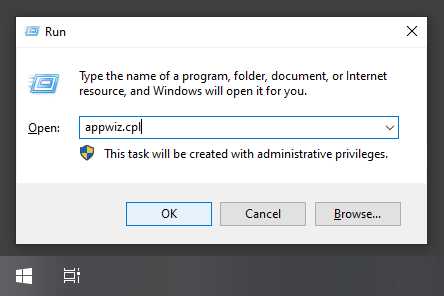
2. Откроется Программы и компоненты . Выполните поиск « Visual C++ », чтобы найти все распространяемые компоненты Microsoft Visual C++
. 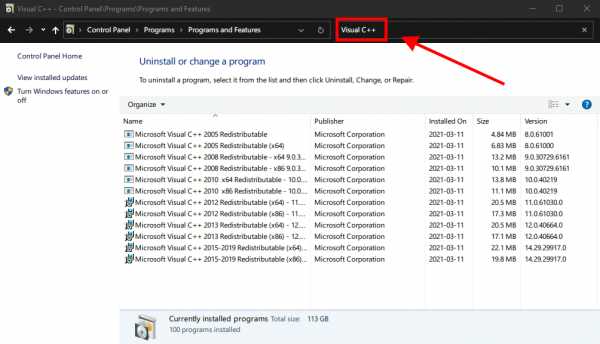
3. Удалите каждую версию/архитектуру распространяемого пакета Microsoft Visual C++ по очереди.
Я думаю, что это много, но на самом деле они удаляются довольно быстро (хотя ваш пробег может отличаться) 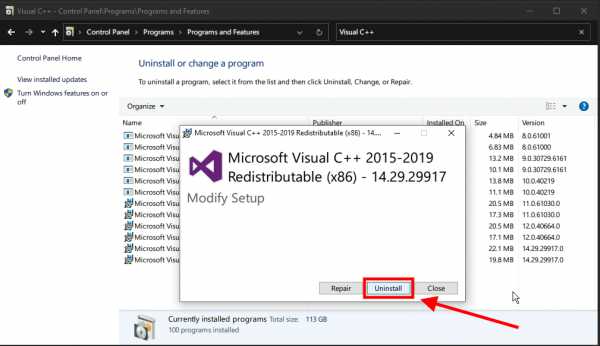
4. Скачать отсюда ВСЕ пакетов VCRedist Visual Studio C++
5. Извлечь содержимое файла Visual-C-Runtimes-All-in-One-Mar-2021.zip
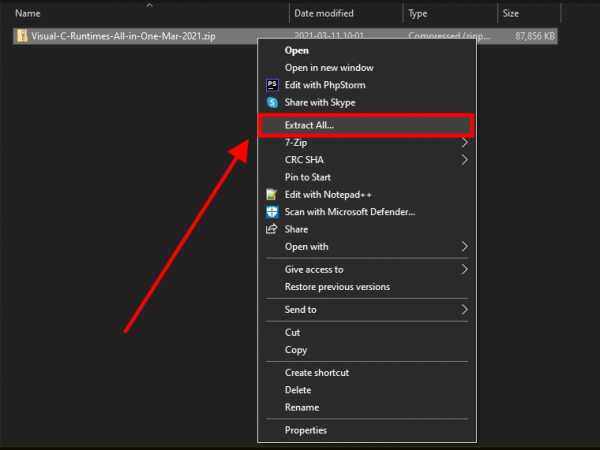
6. Запустите install_all.bat от имени администратора, для установки всех программ Visual C++ за один шаг
Дождитесь завершения процесса установки. 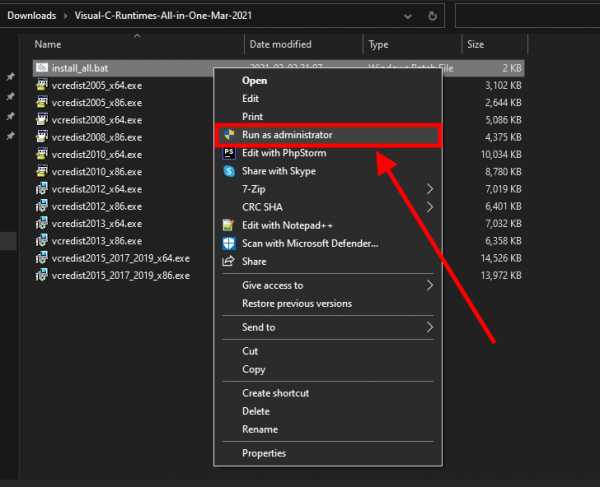
7. Запустить игру в Steam
Возможно, вашему компьютеру потребуется перезагрузка, чего в моем случае не требовалось. Если ошибка соответствует описанию в информационном поле руководства, и это ИСПРАВЛЕНИЕ не работает, сообщите мне.
Я искренне надеюсь, что это руководство поможет вам.
. Даже если вы не фанат гонок, вам понравится эта игра - обзор Forza Horizon 5
Если вы надеялись, что Forza Horizon 5 произведет революцию, то, к сожалению, здесь вы ее не найдете. Но отличная аудиовизуальная обстановка, красивая Мексика и море веселья. И самое приятное, что вы можете получить все это всего за 4 злотых в акции Xbox Game Pass.
Немногие из игр, анонсированных в предрождественской лихорадке, будоражат воображение игроков так сильно, как Forza Horizon 5.Просто взгляните на результаты нашего опроса о самых интересных премьерах игр в ноябре 2021 года. В любом случае, последняя часть этой безумно популярной серии — одна из тех игр, которые должны были показать истинную мощь Xbox Series X следующего поколения.
И точно так же, как когда-то Forza Horizon 3 и Forza Horizon 4 постоянно раздвигали границы Xbox One, так теперь «пятерка» должна открыть совершенно новую главу в истории этой серии . По крайней мере, так может показаться, поскольку мы перескочили к следующему поколению.И тут я вас слегка побеспокою — Forza Horizon 5 далека от новой открывающейся . Это все еще почти то же блюдо, что и несколько лет назад. Слегка переработанный, улучшенный и с новым, потрясающе выглядящим сиденьем, но в остальном это все тот же «старый добрый» Forza Horizon. Значит ли это, что пятерка не оправдала наших ожиданий? Может и немного, но так как экран весело вливать гектолитры, а Мексика выглядит совершенно феноменально, придраться не к чему, правда?
Вместо баварской свиной отбивной
У меня всегда были проблемы с обзорами этого типа гонок.Потому что как описать удовольствие от чисто аркадного вождения модели, бесцельно блуждающего по дорогам и бездорожью в поисках новых испытаний или завинчивания результатов. И это всегда было квинтэссенцией серии Forza Horizon, предназначенной для менее заядлых фанатов автомобилей. Для тех, кто не смотрит на подвеску, тип шин, шестерни или дифференциал, а просто хочет вдавить педаль в пол, почувствовать импульс и бороться со временем или противниками.
И хотя Forza Horizon 5 добавляет некоторые, тонких элементов симуляции , позволяя изменить управление на более близкое к реализму и тюнинг автомобиля, что действительно может повлиять на ощущения от вождения, эта игра все же остается образцовым примером ловкости.Точно так же, как и предыдущие две части.
Кроме разбитых стекол или фар, на какие-то эффектные повреждения автомобилей не рассчитывайте
И тут, собственно, у меня есть одна самая большая претензия к Forza Horizon 5 - почти такая же игра, как и "четверка" , но в другом, гораздо более богатом декорации. Конечно, Мексика выглядит потрясающе. Особенно, когда вместо лиственных лесов и английских деревень у нас пустыни, климатические городки, тропические леса, болота или действующий вулкан.Жаль, что большая упаковка новинок не испробована.
Так что у нас еще есть огромный гараж в который то и дело приземляются новые тележки. Мы по-прежнему получаем очки навыков, на которые мы можем «настраивать» автомобили, покупая их так называемые умения, дающие множители очков опыта при выполнении комбинаций, добавление дополнительных кредитов на наш счет или еще один шанс в розыгрыше. Нас по-прежнему награждают практически за каждое, даже самое мелкое действие на дороге - небольшой занос, затирание кузова проезжающим автомобилем или уничтожение придорожных деревьев, стен и заборов.Это может прозвучать немного странно, но поскольку через мгновенье эти крохотные очки опыта «превращаются» в новый уровень, а вместе с ним гораздо более интересные награды и доступ к большим, невероятно зрелищным событиям, то, наверное, нет лучшего стимула для продолжить играть.
В одном из событий следим за самолетом посреди бури
Покупка одежды возвращается
А так же есть большая карта заполненная до краев кучей вещей «делать» — от гонок по пересеченной местности, через радары и вызовы на скорость до уличных соревнований.Кроме того, в игровом мире есть спрятанные прыжки, доски для разрушения и задания из серии Лаборатория соревнований .
Последний — одна из немногих настоящих новинок Forza Horizon 5. Разработчики решили позволить игрокам создавать собственные испытания для всего сообщества . В качестве стимула они также подготовили несколько собственных предложений. Как это работает "в стирке" - скоро узнаем, хотя глядя на возможности этого инструмента и сложность возможных творений, у меня есть небольшие опасения, что нас завалит некачественный дизайн.
Графическое совершенство. Ну почти
Самым большим магнитом Forza Horizon 5 является визуальный сеттинг, и отрицать его нечего. На Xbox Series X этот тайтл выглядит совершенно феноменально , хотя владельцы этой консоли могут забыть о трассировке лучей во время обычной игры. Эти типы фотореалистичных эффектов доступны только в режиме Forzavista, в котором мы можем наблюдать за нашими тележками вблизи (владельцы ПК — выше). К сожалению, Xbox Series X тоже не в состоянии «потянуть» эту игру одновременно со всей графикой в 4К и на 60 кадрах в секунду.Так что приходится выбирать — либо качество, которое является визуальным чудом в 4К и 30 кадрах в секунду, либо плавность — меньше деталей в 4К, но ближе к пределу в 60 кадров в секунду.
Тем не менее, даже в последнем режиме Forza Horizon 5 выглядит великолепно. У вас могут быть небольшие оговорки по поводу эффектов распада деревьев, заборов или стен, с которыми мы столкнемся, и слишком много экранов загрузки . Что если, но после консоли со сверхбыстрым SSD и тайтлом следующего поколения я бы ожидал максимум несколько секунд простоя, а тут гораздо больше.Ну а так как игра должна была хорошо работать и на консолях предыдущего поколения, то и ждать чудес нечего.
Forza Horizon 5 — стоит ли покупать?
Обычно я бы тут написал - "даже не сомневайся, бери пока горячо!" Проблема в том, что это гонки и не всем это может понравиться. И, конечно же, недостаточно, чтобы вынуть из своего кошелька более 250 злотых за игру, в которую вы можете играть всего несколько часов. Но знайте, что Forza Horizon 5 может ошеломить — своей свободой, великолепным стилем вождения и огромным разнообразием занятий.И эта Мексика - чего-то такого прекрасного вы давно не видели.
Поэтому, , ни при каких обстоятельствах не отказывайтесь от звания . Если не хотите или не можете купить, попробуйте другим способом. Microsoft позаботилась о том, чтобы любой желающий мог проверить Forza Horizon 5. Все, что вам нужно, это Xbox Game Pass, который теперь доступен всего за 4 злотых (акция для новых и постоянных подписчиков). Думаю, вы согласитесь, что для таких игр стоит покупать… Xbox Game Pass .
Мнение о Forza Horizon 5 [Xbox One/Series X]
- графика, которая местами может произвести колоссальное впечатление,
- огромный, открытый и невероятно разнообразный мир,
- довольно много невероятно реалистичных, реальных мест в Мексике ,
- много феноменально выглядящих автомобилей,
- множество различных активностей - от гонок до попыток побить рекорды скорости,
- аркадная, но очень веселая модель вождения,
- чрезвычайно мотивирующая система вознаграждений ,
- возможность создавать собственные челленджи для всего сообщества в рамках т.н.Лаборатория соревнований,
- вариант тюнинга собственных автомобилей, для самых больших автолюбителей,
- смена сезонов, со своими испытаниями и призами,
- дальнейшее развитие игры обещает быть еще лучше
- все еще почти в точности такие же, как и в двух предыдущих выпусках серии,
- для производства следующего поколения, здесь слишком много загрузочных экранов,
- некоторые могут почти не повредить транспортные средства
-
Игра Forza Horizon 5 для этого обзора мы бесплатно получили от Microsoft
. как исправить вылет forza Horizon 4 на ПК? часть вторая - самагейм
[hot]: Как исправить сбой forza Horizon 4 на ПК? часть вторая
Решение 5. Проверьте жесткий диск на проблемы
и Forza Horizon 4 аварийно завершает работу при загрузке , проблемы с жестким диском также может быть одной из потенциальных причин. К счастью, у Windows есть идеальное решение этой проблемы.
Windows имеет встроенную утилиту командной строки, которая может обнаруживать и исправлять ошибки жесткого диска.выполните следующие действия, чтобы запустить этот инструмент:
- область доступа test windows и введите cmd.
- Щелкните правой кнопкой мыши Командная строка и выберите Запуск от имени администратора.
- в командной строке введите следующую команду и нажмите кнопку ввода :
Примечание: Замените от « до » на букву раздела диска, который вы хотите проверить на наличие ошибок.
- Теперь утилита просканирует диск, чтобы обнаружить и исправить ошибку.
решение 6: отключить микрофон для forza Horizon 4
по словам некоторых пользователей Forza Horizon 4 вылетает на ПК потому что в этой игре включен микрофон. поэтому, если ваш микрофон включен в игру, вы, скорее всего, столкнетесь с этой проблемой.
Выполните следующие действия, чтобы отключить микрофон до Исправить проблему сбоя forza Horizon 4:
- перейдите к кнопке запуска окон и щелкните значок настроек .
- нажмите конфиденциальность.
- выберите " микрофон " в левой панели окна.
- затем отключите кнопку переключения рядом с Forza Horizon 4.
- Теперь перезагрузите компьютер и запустите игру, чтобы проверить, сохраняется ли ошибка.
решение 7: сброс Forza Horizon 4
да Forza Horizon 4 все равно вылетает при загрузке попробуйте перезапустить игру.сброс часто исправляет эти сбои игры на вашем компьютере, сбрасывая настройки до значений по умолчанию.
, так что это должно сработать и для вас. следуйте этим инструкциям, чтобы сделать это:
- нажмите Windows + и , чтобы открыть настройки Windows .
- Нажмите Приложения.
- выберите forza Horizon 4 в списке установленных приложений и нажмите дополнительные параметры.
- перейдите в раздел сброс и нажмите сброс .
теперь forza Horizon 4 Сбой игры должен быть устранен на компьютере/ноутбуке с Windows 10.
решение 8: обновите компьютер с Windows
Поскольку мы знаем, насколько важно обновление Windows для производительности наших компьютеров, устаревшие окна могут вызвать несколько проблем.а также может вызвать зависание forza Horizon 4 на компьютере с Windows.
вам необходимо установить последнее обновление Windows, чтобы решить эту проблему. вот краткое руководство о том, как это сделать:
- откройте приложение настройки окна.
- выберите обновление и безопасность.
- перейдите на вкладку windows update в левой части окна.
- нажмите кнопку проверить обновление.
- Если для вашей системы Windows доступно новое обновление, установите его.
- После установки нового обновления Windows перезагрузите компьютер.
решение 9: чистая загрузка
помимо стороннего антивирусного приложения, другие программы, установленные на компьютере, также могут мешать игре и вызывать проблему не запуска форза горизонт 4., однако вы можете выполнить чистую загрузку компьютера, чтобы решить эту проблему.
Этот метод устранения неполадок позволит вам запустить компьютер с минимальными и только необходимыми программами и службами для запуска, поэтому вы можете найти проблемную программу / программное обеспечение, вызывающее сбой игры.
сообщить об этом объявлении Как только вы найдете программу-виновницу, удалите ее. для этого нужно сделать следующее:
- Сначала войдите в систему под именем в качестве администратора.
- нажмите коснитесь окон + r , чтобы открыть диалоговое окно выполнить.
- в текстовом поле выполнить , ввести msconfig и нажать кнопку отлично
- в окне конфигурации системы перейдите на вкладку сервис.
- теперь снимите флажок установите флажок скрыть все службы Microsoft .
- , затем нажмите отключить все.
- перейти на вкладку запустить и нажать на ссылку открыть диспетчер задач.
- В окне диспетчера задач выберите все пункты и нажмите кнопку деактивировать.
- теперь закройте окно диспетчера задач.
- вернитесь на загрузочную вкладку и нажмите вправо
- теперь перезагрузите компьютер.
Решение 10: переустановите
Если ничего не решает проблему сбоя forza Horizon на ПК с Windows 10 , остается последний вариант — переустановить игру.
- Зона доступа Обзор Окна и тип Forza Horizon 4.
- Щелкните правой кнопкой мыши forza Horizon 4 и выберите удалить в списке.
- Нажмите Удалить.
- открыть магазин майкрософт > поиск forza Horizon 4 > скачать.
Ручное удаление программного обеспечения не всегда полностью удаляет программное обеспечение с компьютера, поскольку иногда в системе остаются нежелательные файлы и записи реестра.
, поэтому здесь рекомендуется использовать сторонний инструмент для удаления программного обеспечения. попробуйте uninstaller revo для удаления приложений с вашего компьютера, не оставляя ни одной из его записей.
Дополнительный совет : убедитесь, что вы соответствуете системным требованиям
Если ваш компьютер не соответствует минимальным системным требованиям, на вашем компьютере произойдет сбой forza Horizon 4. Вот системные требования для вашего компьютера:
минимальные системные требования:
- ty : Windows 10 версии 15063.0 или более поздняя версия, xbox one
- directx: directx api 12, уровень аппаратной функциональности 11
- Оперативная память : от 8 до
- видеопамять : 2 идут
- Редактор : Intel i3-4170 @ 3,7 ГГц или Intel i5 750 @ 2,67 ГГц
- Архитектура: x64
- Графика : nvidia 650ti или amd r7 250x
Рекомендуемая конфигурация:
- ty : Windows 10 версии 15063.0 или более поздняя версия, xbox one
- directx: directx api 12, уровень аппаратной функциональности 11
- Оперативная память : 12 г
- видеопамять : 4 шт.
- редактор: Intel i7-3820 @ 3,6 ГГц
- Архитектура: x64
- графика: nvidia gtx 970 / nvidia gtx 1060 3 ГБ / amd r9 290x / amd rx 470
однако, если у вас по-прежнему возникают проблемы со сбоем или вы не можете воспользоваться приведенными выше ручными решениями, попробуйте Game Booster, чтобы улучшить игровой процесс.
- усиливает игру, и вы можете играть плавнее и быстрее
- оптимизирует работу компьютера для более плавного и отзывчивого игрового процесса
- получить лучшую частоту кадров
forza Horizon 4 зависает/не запускается: faq
1: Почему мой forza Horizon 4 постоянно вылетает?
Ошибка может привести к сбою forza Horizon 4 на вашем компьютере по нескольким причинам. Одними из наиболее распространенных причин являются устаревший графический драйвер, устаревшая операционная система Windows, антивирусное программное обеспечение, блокирующее файлы игры, система, не соответствующая минимальным требованиям для запуска игры, или ошибки жесткого диска.
2: Как исправить фатальную ошибку в Forza Horizon 4?
есть в основном 3 способа исправить фатальную ошибку forza Horizon 4:
- Обновить графический драйвер
- сбросить игру
- переустановить Forza Horizon 4
3: Почему мой forza Horizon 4 зависает на экране загрузки?
Если forza Horizon 4 зависает на экране загрузки сразу после загрузки предыдущего хранилища, проблема с жестким диском или повреждены сохраненные файлы.
, значит проблема с жестким диском или записанные файлы повреждены. 4: Могу ли я играть в Forza Horizon 4 в автономном режиме?
Да, вы можете играть в Forza Horizon 4 в автономном режиме на Xbox. Сначала установите forza Horizon 4 на Xbox, а затем играйте в автономном режиме на домашней консоли.
5: Как я могу предотвратить сбой forza Horizon 4?
вы можете легко предотвратить сбой или зависание компьютерной игры Forza Horizon 4. то есть прочитайте эту статью и следуйте каждому решению одно за другим, пока не найдете то, которое вам подходит.
6: Сколько оперативной памяти мне нужно для запуска forza Horizon 4 на компьютере с Windows?
Вам необходимо как минимум 8 ГБ оперативной памяти для оптимальной работы forza Horizon 4 на вашем ПК с Windows.
приложение
— это все возможные решения проблемы сбоя игры forza Horizon 4 на компьютере с Windows 10 . после применения патчей вы сможете играть в игры без каких-либо сбоев.
В дополнение к этой проблеме, если вы столкнулись с другой ошибкой или проблемой с компьютером, попробуйте инструмент для восстановления компьютера . с помощью этого инструмента поможет вам избавиться от распространенных ошибок и проблем Windows всего за несколько кликов.
Надеюсь, эта статья помогла вам решить проблему Forza Horizon 4 не открывает проблему . однако, если вы все еще не можете решить проблему, свяжитесь с нами напрямую по телефону facebook или twitter .наша команда поможет вам решить эту проблему на вашем компьютере.
.
| Windows 10 версия 15063.0 или более поздней версии | ||||||||||||
| Архитектура | 7 x64 | | | | Mountrated Mouse | Mouse | Mourned Mouse | DirectX | HirectX Hardware Особенности , 110003 DirectX Аппаратное обеспечение 12 | Memory | 8 GB | GB | | | 2 GB | Editor | Intel I3-4170 на 3,7 или или Intel i5 750 @ 2.67 GHZ | графика | NVIDIA 650TI или AMD R7 250x |
| Windows 10 версии 15063.0 или позже | ||||||||||||
| x64 | x64 | x64 Клавиатура | Комплексная клавиатура | | |||||||||
| 9 1000004 | | DirectX | DirectX 12 API , оборудование Уровень 11 Memory | 07 GB видео памяти | | | 4 GB | | Intel i7-3820 @ 3,6 ГГц | графика | NVIDIA GTX или NVIDIA GTX или NVIDIA GTX 1 060 3 ГБ ИЛИ AMD R9 290x ИЛИ AMD RX 470 | |
Исправление 2: Установите последнее исправление игры
Разработчики Forza Horizon 4 выпускают регулярные игровые исправления для исправления ошибок. Возможно, эта проблема вызвана недавним патчем, и для его устранения требуется новый патч .
Если доступно исправление, установите его, затем запустите Forza Horizon 4, чтобы проверить, решена ли проблема. Если проблема не устранена или для игры нет нового исправления, перейдите к исправлению 3 ниже.
Исправление 3: Обновите драйверы
Производители графических карт, такие как Nvidia, AMD и Intel, постоянно выпускают новые графические драйверы для исправления ошибок и повышения производительности и игрового процесса.
Если графический драйвер на вашем компьютере устарел или поврежден, вы не сможете наслаждаться оптимальным игровым процессом, а иногда вы можете столкнуться с проблемой сбоя Forza Horizon 4.
Чтобы решить эту проблему, в первую очередь вам нужно: вы должны сделать, это обновить графический драйвер. Существует два способа обновления графического драйвера:
Обновление драйвера вручную . Вы можете вручную обновить графические драйверы, зайдя на веб-сайт производителя видеокарты и выполнив поиск последней версии правильного драйвера. Не забывайте выбирать только те драйверы, которые совместимы с версией Windows.
TO автоматическое обновление драйверов - Если у вас нет времени, терпения или навыков работы с компьютером для ручного обновления видео и драйверов монитора, вы можете сделать это автоматически вместо Easy Driver.
Driver Easy автоматически распознает вашу систему и найдет правильные драйверы для вашей видеокарты и вашей версии Windows, а затем загрузит и установит их правильно:
- Загрузите и установите Driver Easy.
- Запустите драйвер Easy и нажмите Сканировать сейчас . Driver Easy просканирует ваш компьютер и найдет проблемные драйверы.
- Щелкните Обновить все , чтобы автоматически загрузить и установить правильную версию всех отсутствующих или устаревших драйверов в вашей системе.Для этого вам понадобится версия Pro Driver Easy, поэтому вам будет предложено обновить ее.
Не беспокойтесь; Он поставляется с 30-дневной гарантией возврата денег, поэтому, если вам это не нравится, вы можете получить полный возврат средств без вопросов.
(В качестве альтернативы, если вы предпочитаете устанавливать драйверы вручную, вы можете нажать «Обновить» рядом с каждым помеченным бесплатным устройством, чтобы автоматически загрузить правильный драйвер. После загрузки вы можете установить его вручную).
Исправление 4. Очистите память в режиме ожидания перед игрой
Если Forza Horizon 4 продолжает зависать на вашем компьютере, это также может быть связано с некоторыми проблемами с оперативной памятью. В этом случае перед игрой в Forza Horizon 4 вам потребуется очистить резервную память. Очистить резервную память можно с помощью RAMMap , бесплатного программного обеспечения от Microsoft.Вот как это сделать:
- Нажмите здесь , чтобы перейти на страницу загрузки RAMMap.
- Щелкните ссылку для загрузки, чтобы загрузить RAMMap.
- Распакуйте загруженный ZIP-файл. Щелкните правой кнопкой мыши RAMMap.exe и выберите Запуск от имени администратора . У вас спросят разрешения. Нажмите да продолжить.
- В RAMMap нажмите Пусто и выберите Пустой список ожидания очистить память в режиме ожидания.Это действие немедленно восстановит свободную память.
Запустите Forza Horizon 4 после очистки памяти из режима ожидания. Если игра не вылетает, поздравляем! Вы решили эту проблему. Если проблема не устранена, попробуйте следующее исправление, указанное ниже.
Исправление 5. Отключите микрофон в Forza Horizon 4
Если вы включили микрофон в Forza Horizon 4, это может быть причиной сбоя. Просто выключите его, чтобы увидеть, зависнет ли игра или нет.Вот как это сделать:
- На клавиатуре одновременно нажмите клавишу с логотипом Windows и и , чтобы открыть файл Параметры Windows , затем нажмите Конфиденциальность .
- На левой панели щелкните Микрофон . Затем справа Выключаем переключатель рядом с Forza Horizon 4 .
- Перезапустите Windows и перезапустите Forza Horizon 4.
Проверьте, решили ли вы проблему. Если он продолжает падать, попробуйте следующее исправление ниже.
Исправление 6: Сброс Forza Horizon 4
Если игра продолжает зависать после выключения микрофона в Forza Horizon 4, вы можете попытаться сбросить настройки Forza Horizon 4 , чтобы вернуть игру к настройкам по умолчанию. Вот как:
Если вы сбросите Forza Horizon 4, она будет переустановлена и сброшена до настроек по умолчанию. Ваши документы не будут подделаны .- На клавиатуре одновременно нажмите клавишу с логотипом Windows и ja , чтобы открыть файл настроек Windows , затем щелкните Приложения .
- Выберите Forza Horizon 4 и нажмите Дополнительные параметры .
- Нажмите Сброс сброс Forza Horizon 4 .
Запустите Forza Horizon 4, чтобы узнать, решили ли вы эту проблему.Если проблема повторяется, попробуйте следующее исправление, указанное ниже.
Исправление 7. Добавление Forza Horizon 4 в качестве исключения в стороннее антивирусное приложение
Ваше стороннее антивирусное приложение также может вызывать сбои в игре. Поскольку стороннее антивирусное приложение очень глубоко связано с системой, оно может мешать работе Forza Horizon 4.
Forza Horizon 4 во время игры потребляет много памяти и ЦП.Многие сторонние антивирусные приложения могут рассматривать их как потенциальный поток, и ваша игра может работать не так, как ожидалось. Вы можете попробовать добавить Forza Horizon 4 в качестве исключения в стороннее антивирусное приложение . Многие игроки на ПК решили эту проблему с помощью этого патча.
Если вы не знаете, как это сделать, см. инструкции в документации к антивирусному программному обеспечению.Убедитесь, что эта проблема работает. Если нет, не волнуйтесь. Попробуйте следующее исправление ниже.
Исправление 8: Обновите Windows до последней версии
Иногда может возникнуть проблема сбоя, если Windows не является последней версией. попробуйте обновить windows до последней версии и проблема может быть решена. Вот как это сделать:
- На клавиатуре нажмите клавишу с логотипом Windows и введите update . В списке результатов щелкните Проверить наличие обновлений , чтобы открыть окно Центр обновления Windows .
- Нажмите кнопку Проверить наличие обновлений , чтобы обновить Windows.
Перезагрузите компьютер и перезапустите Forza Horizon 4. Проверьте, решили ли вы эту проблему. Если нет, попробуйте следующее исправление ниже.
Исправление 9: Выполните чистую загрузку
Возможно, вам потребуется выполнить чистую загрузку , если проблема не устранена. Чистая загрузка — это метод устранения неполадок, который позволяет вручную отключить запуск, а службы находят проблемное программное обеспечение, вызывающее сбой .Как только вы узнаете, что просто удалите его, ваша проблема с файлами будет решена. Вот как это сделать:
- На клавиатуре одновременно нажмите клавишу с логотипом Windows и R , чтобы открыть диалоговое окно «Выполнить». Введите msconfig и нажмите Введите , чтобы открыть окно Конфигурация системы .
- Перейдите на вкладку Службы , установите флажок Скрыть все службы Microsoft и нажмите Отключить все .
- Выберите Startup и щелкните Open Task Manager .
- На вкладке Boot в диспетчере задач , для каждого элемента запуска выберите элемент, затем нажмите Disabled .
- Вернитесь в окно Конфигурация системы и нажмите OK .
- Нажмите Перезагрузить , чтобы перезагрузить компьютер.
Перезагрузите компьютер и запустите Forza Horizon 4, чтобы проверить, повторяется ли проблема.Если нет, вам нужно снова открыть файл Конфигурация системы , чтобы включить службы и приложения одно за другим , пока вы не найдете проблемное программное обеспечение. После включения каждой службы необходимо перезагрузить компьютер, чтобы изменения вступили в силу.
Когда вы обнаружите проблемное программное обеспечение, из-за которого игра зависает, вам нужно выполнить удаление , чтобы устранить эту проблему.
Исправление 10: Переустановите Forza Horizon 4
Если ни одно из вышеперечисленных исправлений не работает, пришло время удалить Forza Horizon 4 и переустановить его.Вот как это сделать:
- На клавиатуре нажмите клавишу с логотипом Windows и введите Forza Horizon 4 . Когда вы увидите Forza Horizon 4 в списке результатов, щелкните правой кнопкой мыши , затем выберите Удалить .
- Нажмите Удалить , чтобы удалить Forza Horizon 4.
- Откройте приложение Microsoft Store . В строке поиска введите fa orza Horizon 4 и нажмите кнопку Search .
- Выберите ранее купленную игру, чтобы начать ее установку.
Запустите игру, чтобы проверить, зависает ли она. Мы надеемся, что вы сможете решить эту досадную проблему, переустановив игру.
Теперь давайте наслаждаться игрой! Если у вас есть какие-либо вопросы или предложения, пожалуйста, оставьте комментарий ниже!
.
Проблемы и помощь для Forza Horizon 4 ПК
lasteen_ @ 19:33, 27.01.2022
Аббревиатура проблемы:
Проблема 1. Когда я играю в Forza Horizon 4 на руле Logitech Driving Force GT у меня 540 градусов поворота выставить в профилировщике, и когда я в игре, крутить колёса максимум на 270 градусов поворота. Есть ли опция в настройках, где я могу изменить крутизну?
Проблема 2. Вместо кнопок (в моем случае квадрат, кружок и т.д.) у меня цифры, можно ли их поменять?
читать ответы (0)
токсично @ 10:32, 08.01.2022
Сокращение проблемы:
Проблема в том, что в настройках у меня нет настроек руля. У меня все драйвера скачаны. В других играх руль работает. Помогите пожалуйста
читать ответы (0)
Wrbelele @ 23:20, 12.10.2021
Краткое изложение проблемы:
При подключенном ручнике у меня заедает клава и мышь при входе в меню и пробую что-либо. При застревании курсор исчезает. При отключении ручника проблема исчезает.
читать ответы (1)
Protektor1313 @ 18:20, 30.09.2021
Описание проблемы:
Здравствуйте,
Я играю на руле, и у меня проблема, потому что у меня включена настройка дроссельной заслонки, и ее нельзя отключить.
А при сбросе настроек у меня все равно
включается пожалуйста помоги.
прочитано ответы (0)
Eidem090 @ 22:15, 08.09.2021
Описание проблемы:
Я сегодня зашел в игру и мой прогресс обнулился. Я не знаю, почему и можно ли его еще восстановить?
прочитано ответы (0)
Dawid2115 @ 00:39, 30.07.2021
Краткое изложение проблемы:
С начала летнего сезона, который стартовал 29 июля, у меня не отображаются награды за окончание летнего сезона и серии. Что может быть причиной этого?
показать startread ответы (0)
Dawid2115 @ 00:38, 30.07.2021
Аббревиатура задачи:
С начала летнего сезона, который начался 29 июля, у меня не отображаются награды за окончание летний сезон и сериал. Что может быть причиной этого?
прочитано ответы (0)
Tomerak @ 16:22, 10.07.2021
Краткое описание проблемы:
Я не могу войти в аукционный дом, мой коллега имеет доступ и нет проблем. Помогите пожалуйста, (возможно через Discord Tomerak #5818)
показать прочитанные ответы (0)
WodzuV12 @ 15:46, 27.06.2021
Описание проблемы:
Здравствуйте, у меня проблема с Fh5, хочу поиграть на руль г29, но как я играю угол поворота 90 градусов, при том что он настроен на 900 и повороты очень чувствительные, макс 90, так машина поворачивает не знаю как настроить, смотрю на ютубе но делаю не показывает эту проблему, купленной в стиме игре срочно нужна помощь
читать ответы (0)
Dominik3339 @ 18:45, 25.06.2021
Аббревиатура проблемы:
Когда я запускаю форум и нахожусь в холле, у меня черный экран, точно так же, как черный экран в геймплее.
показать знакпрочитать ответы (0)
milkuyuu @ 00:09, 05.04.2021
Суть проблемы:
Давно не получалось красить, но только на некоторые машины, остальные нормально работают . кто знает что происходит?
прочитано ответов (0)
RafaW @ 23:22, 26.03.2021
Краткое изложение проблемы:
Всем привет! Уже 2 дня у меня проблема с запуском игры.
Я имею в виду, что игра загружается нормально, это все интро (компании и т. д.), но когда я получаю НАЧАТЬ ИГРУ, я ничего не могу сделать, и музыка не играет. Хочу добавить, что до этого все было нормально 2 часа и больше не пробовал
читать ответы (0)
trikdx @ 09:23, 24.03.2021
Кратко о проблеме:
Forza запускается нормально все вроде нормально когда нажимаю продолжить игра начинает загружаться и грузится 2 часа и не более я пробовал
читать ответы (0)
Plump @ 22:18, 16.03/ 2021
Краткое описание проблемы:
То же, что и в заголовке. Когда играю сам, игра шикарно мигает 100-140фпс, а когда присоединяешься к колонне фпс падает до 60-80 а в игре вроде 20-30. У кого похожая проблема?
прочитано ответы (2)
michal__ @ 21:48, 13.03.2021
Аббревиатура проблемы:
при попытке установки (нажатие установить и выбор диска) выводится сообщение ожидание и ничего не устанавливается, после нажатия стрелочки рядом (скачать сейчас) все еще ожидание
показать прочитано ответы (0)
W4T3U5Z @ 18 : 08, 01.01.2021
Краткое изложение проблемы:
Игра запускается нормально, но в главном меню где нажать "начать игру" или что-то в этом роде, я нажимаю, войти захожу и игра загружается бесконечно (я часами от компа отходил и все равно грузился, все время пишет "загружается... подождите")
PS. Игра раньше работала нормально, вчера купил, скачал и запустил а сегодня захотел поиграть и такая проблема :(
читать ответы (1)
WolTix @ 12:05, 27.12.2020
Описание проблемы:
I перезапускал несколько раз и с каждым вместе одно и то же.У меня проблема только в этой описанной чаше.
показать знакпрочитанные ответы (1)
mikolaj122345 @ 02:04, 24.12.2020
Резюме проблемы:
Привет, моя проблема с горизонтом 4 выглядит также, когда я разгоняюсь на машине, она едет нормально, но через несколько секунд она не разгоняется или падает вообще быстро. Я нажимаю, чтобы машина не ехала. такое впечатление что при повороте подтормаживают передние колеса(оставляет след от покрышки на поверхности) кто знает как решить
читать ответы (0)
FeerQ @ 19:14, 02.11.2020
Описание проблемы:
У меня в игре нет ни одной машины из купленного пропуска или VIP дома, хотя раньше были.
прочитанные ответы (0)
Masiekacz @ 18:19, 29/10/2020
Сокращение проблемы:
Недавно, когда я был в Forza, у меня была низкая пропускная способность потоковой передачи, и текстуры не загружались :(. Более того, когда я перезапустил игру, графика ужасная, как будто использовались низкие настройки (у меня стоят ультра) Помогите пожалуйста с испорченной графикой в игре спасибо
читайте ответы (2)
jebacdisa11 @ 18:14 , 05.10.2020
Сокращение проблемы:
Проблема в том, что я не вижу краску машин других игроков, в том числе и краску машин моих друзей. (в игре, конечно, проблема не в том, чтобы скачать проект на данную машину, а в том, чтобы увидеть краску на машине других игроков)
читать ответы (0)
popo2137 @ 14:16, 09/ 26/2020
Описание задачи:
серый текст и поле в поле: аукционный дом
читать ответы (0)
tomtom06 @ 23:23, 21.09.2020
Описание проблемы:
Здравствуйте, с некоторых пор не могу зайти в игру из-за сообщения: Включены продажи многих устройств. Даже под этим сообщением была ссылка «Мои устройства», по которой я щелкнул и запустил веб-сайт mincrosoft, но устройства там не было. Так и не могу зайти в игру, уже сбросил игру в настройках но не помогает как перезагрузка компа. Я играл всего около 3 раз
читать ответы (0)
микс. @ 13:37, 22/08/2020
Резюме проблемы:
В начале добавлю, что игра работает раньше и запускается без проблем, просто пропадает без ошибок, после исчезновения изображения, не запускается, только черный экран на секунду выскакивает.
читать ответы (0)
Grenio891 @ 15:29, 29/05/2020
Краткое изложение проблемы:
Каждый раз, когда я играю в игру, мои настройки графики меняются на предложенные.
читать ответы (0)
Lisekson @ 15:47, 05.09.2020
Краткое изложение проблемы:
Сегодня скачал Фору, прошел первые пробки и потом удалил. Позже я попытался сбросить игру на другой внешний диск, но столкнулся с некоторыми мерами безопасности (неважно). Через несколько часов я снова захотел поиграть в Forz, но единственное, что происходит, это окно игры на 0.5 секунд, а затем исчезает.
прочитано ответов (0)
radek43242 @ 01:59, 05.08.2020
Краткое изложение проблемы:
После запуска игры у меня автоматически появляется управление с клавиатуры, и я хотел бы использовать пад. У меня есть подключенный работающий контроллер, который определяет игра, но я не знаю, как его настроить, чтобы управлять им. В каком видео я увидел, что управление поменялось на падение автоматически, а у меня это не так. У меня пдп дожди.
читать ответы (2)
Valerio @ 11:15, 05.05.2020
Резюме по проблеме:
Здравствуйте, может кто знает что сделать чтобы можно было нормально крутить во время движения, к сожалению на клавиатуре и на скорости выше или машина блокирует возможность поворота или вдруг сама газует и т.д. что он будет делать? Forza Horizon 4
прочитано ответов (0)
BodioPL @ 01:57, 19.04.2020
Аббревиатура проблемы:
когда он свободно ест или какую гонку делает с другом как будто замедляет время на время и быстро быстро ускоряется, это мешает играть и выигрывать гонки
читать ответы (0 )
ZibiZabeQQ @ 12:13 , 04.07.2020
Аббревиатура проблемы:
При нажатии чего на руле машина сама прибавляет газ но не едет, а при нажатии чего то на клавиатуре он работает нормально, но даже когда крутишь руль, машина снова прибавляет газа.Мне нужна помощь Спасибо за игру.
читать ответы (0)
Danio1147 @ 17:55, 31.03.2020
Краткое изложение проблемы:
У меня вопрос когда я смогу играть с другом, у меня 50 лвл а у него 9 лвл и я не знаю, потому ли это, что он должен играть в некоторых гонках. Просто когда он прикреплен к конвою, там есть надпись (attachment). Из дикой игры
показать подписанные ответы (0)
ThePilson @ 20:52, 30.03.2020
Описание проблемы:
Моя проблема в том, что я покупаю вип пропуск для одиночек и получаю вип бонусы и за гонки онлайн и развлечение онлайн я больше не получаю этот бонус может кто что не так?
прочитано ответы (0)
KamiePL @ 17:42, 15.09.03.2020
Краткое описание проблемы:
не может подключиться к сеансу
ничего не работает, ждал часы и ничего
читать ответы (0)
NEX3T @ 19:23, 19.02.2020
Описание проблемы:
У меня проблема с онлайном.
Я должен быть подключен к xbox live, а онлайн заблокирован.
прочитано ответов (0)
D3M3K @ 12:20, 15.12.2019
Описание проблемы:
При попытке сохранить какую схему тюнинга автомобиля выскакивает "У вас сохранено слишком много файлов данного типа.Прежде чем сохранять какие-либо файлы, удалите некоторые из них из файлового менеджера».
Я знаю, в чем проблема, но не могу найти этот файловый менеджер и убрать какой-то тюнинг.
прочитано ответы (1)
NieczorTM @ 19:55, 08.12.2019
Краткое изложение проблемы:
При движении автомобиля кнопки иногда реагируют даже через секунду. У меня нет проблем с меню. Игра временами неиграбельна.
прочитанные ответы (4)
maciejplno2014 @ 14:42, 05.12.2019
Аббревиатура проблемы:
При попытке зайти в онлайн да пишет поиск сессии но можно ждать этой сессии весь день и не будет найти его дальше.Помогите пожалуйста :) в приложении 2 скрина для большей попытки присоединиться к друзьям, для меньшей попытки присоединиться напрямую онлайн
показать читать ответы (0)
Kamil644 @ 14:08, 12.03.2019
Аббревиатура проблема:
У меня проблема в том, что мой друг не видит меня, когда я с ним в колонне
читать ответы (0)
jasiok123456 @ 15:00, 11.06.2019
Краткое изложение проблемы:
Я есть большая проблема.
Когда Fh5 сделал синхронизацию и она стояла на месте, я выключил фору, включил и потом включил но без сохранения прогресса, т.е. все сначала и что с этим делать???
ПОМОЩЬ!!!!
читать ответы (0)
jasiok123456 @ 20:45, 05.11.2019
Описание проблемы:
У меня большая проблема.
Когда Fh5 сделал синхронизацию и она стояла на месте, я выключил фору, включил и потом включил но без сохранения прогресса, т.е. все сначала и что с этим делать???
ПОМОЩЬ!!!!
читать ответы (0)
Mioder @ 16:18, 11.04.2019
Краткое изложение проблемы:
Во время движения, когда пытаюсь повернуть, машина не ловит эту активность и едет прямо, только через некоторое раз ловит
читать ответы (0)
dedePL00 @ 02:33, 03.11.2019
Описание проблемы:
Здравствуйте, после последнего обновления игра не загружается, просто загрузка продолжается до бесконечности. Первый раз было сообщение, что произошла ошибка при установке обновления и попробовать позже, после перезапуска игры этой информации уже не было.
Я отвечаю самым высоким требованиям и использую последние версии драйверов.
читать ответы (1)
Mkarol04 @ 16:12, 20/09/2019
Краткое изложение проблемы:
Играю спокойно минут 20 и вылетает каждые 20 минут или вообще не вылетает (на высоких у меня постоянно 60fps, так что это не вина оборудования temp normal sa)
читать ответы (1)
Frapcek @ 21:24, 06.09.2019
Аббревиатура проблемы:
запустить игру все нормально пока есть 3 варианта: продолжить, варианты, выход. когда я нажимаю, продолжается анимация игры, но это длится вечно. Я соответствую аппаратным требованиям. помогите пожалуйста заранее спасибо
читать ответы (1)
FIFczak @ 16:43, 08.04.2019
Краткое изложение проблемы:
Скачал демоверсию forza Horizon 4 и не могу играть так как надо авторизоваться но я не знаю где. У меня есть учетная запись майкрософт но я не могу войти в приложение xbox
читать ответы (1)
s500lol @ 20:02, 01.07.2019
Краткое изложение проблемы:
В начале напишу, что мой компьютер соответствует требованиям, даже рекомендованным, и все драйвера обновлены. Я играл в автономном режиме, и никаких проблем, я решил войти в Xbox Live, а затем остановил игру и вылетел на рабочий стол. И с тех пор при каждой загрузке появляется серый экран и вылетает на рабочий стол. Кто-нибудь сталкивался с этим? Пожалуйста помоги.
читать ответы (1)
Tsu9Mi @ 22:22, 21.06.2019
Краткое изложение проблемы:
После окончания весеннего сезона меня перевели на зимний сезон (что уже странно), а Я не могу закончить это, и это длится вечно.
читать ответы (0)
NilqOner @ 15:19, 21/06/2019
Краткое изложение проблемы:
После присоединения к сессии дрифт-приключений у меня есть возможность выбрать машину в самом начале. Тут наверное только моя случайно выбранная субару или с начала игры досталась мне и возможность арендовать машину бесплатно. И вот у меня проблема, где остальные мои машины на выбор? Я хотел бы летать на автомобилях Formula Drift, но не могу выбрать их, несмотря на то, что соответствую требованиям сессии S1 и т. д. Что мне делать?
читать ответы (0)
Czoklet123 @ 11:23, 26.05.2019
Краткое описание проблемы:
У меня проблема с Horizon Life, из-за которой я не могу выполнить ни одного сеанса или загружаюсь только после присоединения к сеансу, а затем терплю неудачу. [приложение] Помогите пожалуйста
показать знак прочитать ответы (2)
gryf235 @ 23:17, 05.12.2019
Краткое изложение задачи:
Вместо наград за сезон (т.е. выполнить 50% летнего сезона, и т. д.) какие автомобили или какая одежда у меня есть только вознаграждение в размере 5'000 кредитов. И так в любое время года, с лета до весны. Я играю онлайн, меня ничего не вылетает.Может ли это быть, например, из-за незавершенного обновления игры?
показать начать читать ответы (1)
GawleY @ 23:20, 22/04/2019
Краткое описание проблемы:
Когда я запускаю игру и нажимаю Enter для запуска
У меня есть загрузка машины, которая работает в фоновом режиме, останавливается и больше ничего не может делать.
Уведомить и ранее сегодня я уже играл в игру, перезапускал ее с помощью приложений и функций Windows, но машина все еще стоит
show signread ответы (0)
Er1tan @ 21:23, 17.02.2019
Аббревиатура задачи:
Начнем с того, что я играю на клавиатуре. Во время движения, когда второй раз поворачиваю нормально, третий раз, вдруг когда хочу повернуть, руль в игре не реагирует. Примерно 2 секунды едешь прямо (потом по деревьям и стенам) и после этих 2 секунд руль просто крутится. Хочу добавить, что это не проблема моего оборудования, так как в других играх все работает нормально.
прочитанные ответы (1)
OutCastLow @ 20:22, 02.05.2019
Краткое изложение проблемы:
некоторое время назад у меня была ситуация, когда я не хотел заходить в xbox live и не мог играть в форум.примерно через 6 часов с этой проблемой уже не было.. но в этом вип были неактивны все аддоны, которые убрали мой дом для вип и в статистике было написано 12/12 после исправления бага с вип и покупая дом второй раз, мне начислили 13/12... надеюсь есть возможность отремонтировать так как выглядит некрасиво
показать читать ответы (0)
Karollossi @ 18:57, 02/02/2019
Аббревиатура проблемы:
Привет, проблема в том, что после установки любых графических параметров с ультра на низкие игра продолжает вылетать примерно минут через 5... 3-я часть из этой серии работает без проблем, а тут, с момента покупки, я сам сделал "туториал", выбрал машину и с этого момента больше ничего сделать не могу, потому что куда ехать, будь то просто едешь или оставляешь на месте минут 5 играет вылетает и ничего не происходит...
В основном из другой бочки, у меня вторая проблема, голос в игре охуенно тихий, а у любых котов нормальный голос, что это?
прочитанные ответы (0)
xM3chuPL @ 00:56, 24.01.2019
Краткое описание проблемы:
не может сохранить игру.сработало только один раз: (что делать? Удаление и загрузка снова поможет? Сохранится ли прогресс удаления?
прочитанные ответы (1)
marekmarek666 @ 16:21, 20.01.2019
Резюме проблемы:
Привет
У меня проблема в том, что я хочу выставить машину на аукционе например за 1млн, а могу дать максимум 300тыс....самое лучшее что выдают одинаковые, даже за свыше миллион... Кто умеет прыгать?
читать ответы (1)
быстро 27biturbo @ 23:40, 15.01.2019
Аббревиатура проблемы:
Запускаю игру на ПК, выхожу на экран, где надо нажать энтер, нажимаю энтер, машина которая едет на заднем плане останавливается на месте, им все время приходилось загрузка в правом нижнем углу, машина стоит еще каких минут 3-5 выскакивает сообщение с текстом "Загрузка не удалась, произошла неизвестная ошибка, повторите попытку позже" У меня с позавчера вечером, пробовал чтобы удалить и устранить проблему, щелкнув правой кнопкой мыши программу и нажав «Сброс», продолжайте то же самое....
Да и забыл добавить, у меня тоже такое время от времени вылетает из игры на рабочий стол, черный экран и безо всяких ошибок и т.д.... захожу и играю нормально пока не вылетает опять таки. Но у меня было до того, что я описал выше, теперь ничего нельзя включить.
читать ответы (0)
panka1337 @ 17:29, 01.08.2019
Аббревиатура проблемы:
Как на картинке выше, так как купил игру не могу подключиться из сети, все та же проблема
показать прочитанные ответы (2 )
Kuba- @ 15:31, 29.12.2018
Ярлык проблемы:
При работе программы в Форе 10-15 минут выскакивает черный экран на секунду и вылетает игра. Никакой ошибки не выскакивает и при повторном входе на Форум запускается нормально и опять через 10-15 минут игры вылетает на рабочий стол.
Мои характеристики:
Intel Core i7-6700HQ
Nvidia Geforce Gtx 960m
SK Hynix 8 ГБ оперативной памяти ddr4
А у меня до сих пор все драйвера обновлены и я пробовал переустанавливать игру и тут тоже самое.
прочитано ответы (2)
KOLODZIEJ23 @ 20:40, 23.12.2018
Аббревиатура проблемы:
Здравствуйте, с сегодняшнего дня играю в форуме, к сожалению прогресс в игре меня не спасает, если у кого то была похожая проблема помогите пожалуйста
читать ответы (1)
stryjekbabki@ 13:36, 22/12/2018
Сокращение проблемы :
У меня достаточно хороший компьютер для ультра, у меня более 100 фпс и монитор 144 гц когда я переключаю игру на 144 гц, игра каждый раз вылетает а то и игра вылетает. Я узнал, что forza не 144 Гц, поэтому поменял на 60 часов. Однако это не помогает, каждые два часа иногда игра просто вылетает.Играю в fps, ничего не падает, ничего не глючит, просто так вылетает игра. Последние версии драйверов и карт для Windows. Пожалуйста, помогите, что это может быть.
читать ответы (3)
YTDartresz @ 17:36, 18/12/2018
Краткое изложение проблемы:
не могу играть но у меня все рекомендуемые требования кроме фрейма так как у меня 6 гига
читал ответы (0)
DaNdOrX @ 13:52 , 12.09.2018
Сокращение проблемы:
Когда я хочу изменить, например, покраску автомобиля, я получаю ошибку сохранения или сервер недоступен.Что у меня с самого начала, а это 3 дня.
показать startread ответы (0)
wilqfizjo @ 11:12, 28.10.2018
Краткое изложение проблемы:
Здравствуйте. С прошивкой из магазина Microsoft Demo FH 4. Игра запускается и потом в меню выдают информацию, что игра требует авторизации и ничего не могу сделать. Я вошел в свою учетную запись Microsoft и не знаю, что происходит?
прочитанные ответы (2)
Breju191 @ 11:50, 27.10.2018
Краткое изложение проблемы:
Магазин форзатон и все функции аукционного дома не работают, при нажатии выскакивает что сервера недоступны, уже 3 дня, добавлю всем стримеров на yt есть PS.Играю в xbox one
читать ответы (0)
Adidas1892 @ 19:43, 17.10.2018
Проблема:
Здравствуйте. Сын начал свое приключение с форзы, но его радость очень быстро закончилась, так как после одной из первых миссий, т.е. гонки, он снова появляется на карте, т.е. дом, который продается. Подъехав к этому дому и желая его купить, игра начинает загружаться. Доходит до 94% и дальше заряжать не хочу. Может у кого была такая проблема и знает как от нее избавиться? Невозможно играть в игру, потому что это одна из фабуа.Прошу помощи и спасибо за игру. С уважением
прочитанные ответы (0)
danon22101 @ 15:46, 14.10.2018
Аббревиатура проблемы:
Здравствуйте
Может у кого была проблема с игрой на ПК, и время от времени FPSY резко падает как будто загрузилась карта и тут фпс снова подскочил до минимума 60. Мое оборудование:
Intel I7 6700 3,4 ГГц
8 ГБ оперативной памяти
Geforce GTX 980 TI
Нормально я спокойно выхожу за 60 фпс на ультрах где бы я ни был, но проблема в том, что при езде когда идут секонды, фпс падает до 15.У кого были или есть такие проблемы? Рассчитывайте на помощь. Игра говорит, что у меня установлены последние драйвера, а также обновления Windows.
прочитанные ответы (4)
KGUnited @ 17:35, 13.10.2018
Аббревиатура проблемы:
Здравствуйте, пока игра закончилась, мне надо начинать все сначала, у меня была ситуация, когда я посреди зимы и через какое время я запустил игру с начала осени и не пишите мне декали.10.2018
Аббревиатура проблемы:
Здравствуйте, моя проблема в том, что машина странно себя ведет при повороте, руль сразу выворачивается на полный руль и передние колеса как бы "заносит", поэтому машина всегда тормозит при повороте .
Еще хотелось бы добавить, что проблема возникает не всегда, но часто. Если кто-нибудь знает, как это решить, пожалуйста, помогите, потому что это раздражает, и вы не сможете играть. Поблагодарите за игру.
читать ответы (3)
AndrewDziku @ 14:43, 10.03.2018
Краткое изложение проблемы:
Купил Forze Horizon 4 игра скачалась, потом
скачивал и не останавливался
прочитано ответы (1)
dragons997 @ 22:55, 25.09.2018
Краткое описание проблемы:
во время экрана загрузки окно игры становится серым и вылетает на рабочий стол
читайте ответ (2).
Как исправить сбой Forza Horizon 4 в Windows 10
Обновлено 20 марта . Перестаньте получать сообщения об ошибках и замедлите работу системы с помощью нашего инструмента оптимизации. Скачать сейчас по этой ссылке
- Загрузите и установите средство восстановления здесь.
- Дайте ему просканировать ваш компьютер.
- Затем инструмент восстановит ваш компьютер .
Forza Horizon 4 — гоночная видеоигра, разработанная Playground Games и изданная Microsoft Studios.Он был выпущен в 2018 году для Microsoft Windows и Xbox One. Будучи четвертой игрой Forza Horizon и одиннадцатой частью серии Forza, эта игра представила смену времен года и завоевала расположение большинства игроков.
Игра должна работать гладко, если выполнены необходимые условия. Однако многие геймеры сообщают, что игра зависает при запуске или во время игры на ПК, что очень расстраивает геймеров на ПК. На самом деле проблема зависания игры может быть связана не только с техническими характеристиками компьютера, но и с другими факторами.
Хорошей новостью является то, что вы можете легко решить эту проблему. Вот некоторые решения, и вы можете прочитать подробности ниже.
Почему происходит сбой Forza Horizon 4 в Windows 10?

Изучив эту конкретную проблему, мы нашли возможных виновников. Вот причины, по которым Forza Horizon 4 может не загружаться на ПК:
- Устаревший или поврежденный драйвер видеокарты. Проблемы с ОЗУ
- также могут вызывать эту проблему.
- Ошибка жесткого диска.
- Устаревшие Windows.
- Стороннее антивирусное приложение также вызывает сбой игры, блокируя файлы игры.
- Если другие приложения конфликтуют с игрой.
- Если ваша система не соответствует минимальным аппаратным требованиям.
Как исправить сбой Forza Horizon 4 в Windows 10?
Обновление за март 2022 г.:
С помощью этого инструмента теперь вы можете предотвратить проблемы с компьютером, например, защититься от потери файлов и вредоносных программ.Кроме того, это отличный способ оптимизировать работу компьютера для достижения максимальной производительности. Программа легко исправляет распространенные ошибки, которые могут возникать в системах Windows - не нужно часами искать и устранять неполадки, когда у вас под рукой есть идеальное решение:
- Шаг 1: Загрузите средство восстановления и оптимизации компьютера (Windows 10, 8, 7, XP, Vista — Microsoft Gold Certified).
- Шаг 2: Нажмите « Начать сканирование », чтобы найти проблемы реестра Windows, которые могут вызывать проблемы с компьютером.
- Шаг 3: Нажмите « Исправить все », чтобы устранить все проблемы.

Сброс Forza Horizon 4
- На клавиатуре одновременно нажмите клавишу с логотипом Windows и I, чтобы открыть Параметры Windows, а затем щелкните Приложения.
- Выберите Forza Horizon 4 и нажмите Дополнительные настройки.
- Нажмите «Сброс», чтобы сбросить настройки Forza Horizon 4.
- Запустите Forza Horizon 4, чтобы узнать, решена ли проблема.
Отключить микрофон в Forza Horizon 4
Если у вас включен микрофон в Forza Horizon 4, это может привести к сбою. Просто выключите его и проверьте, продолжает ли игра вылетать или нет.
- На клавиатуре одновременно нажмите логотип Windows и клавишу I, чтобы открыть Параметры Windows, а затем щелкните Конфиденциальность.
- На левой панели щелкните Микрофон.
- Затем справа выключите кнопку рядом с Forza Horizon 4.
- Перезапустите Windows, а затем перезапустите Forza Horizon 4.
Обновить Windows до последней версии
Иногда может возникнуть проблема со сбоем, если установлена не последняя версия Windows. Попробуйте обновить Windows до последней версии, и проблема может быть решена.
- На клавиатуре нажмите клавишу с логотипом Windows и введите обновление.
- В списке результатов щелкните Проверить наличие обновлений, чтобы открыть окно Центра обновления Windows.
- Щелкните Проверить наличие обновлений, чтобы обновить Windows.
- Перезагрузите компьютер и перезапустите Forza Horizon 4. Проверьте, решена ли проблема.
Переустановите Forza Horizon 4
- Нажмите клавишу с логотипом Windows на клавиатуре и введите Forza Horizon 4.
- Если вы видите Forza Horizon 4 в списке результатов, щелкните его правой кнопкой мыши и выберите «Удалить».
- Нажмите кнопку «Удалить», чтобы удалить Forza Horizon 4.
- Откройте приложение Microsoft Store.
- Введите Forza Horizon 4 в строку поиска и нажмите кнопку «Поиск».
- Выберите ранее купленную игру, чтобы начать ее установку.
- Запустите игру и проверьте, зависает ли она.
- Мы надеемся, что вы сможете решить эту досадную проблему, переустановив игру.
Перезапуск
Если проблема не устранена, может потребоваться перезагрузка.Перезапуск — это метод устранения неполадок, который позволяет вручную отключить операции и службы запуска, чтобы найти проблемное программное обеспечение, вызывающее сбой игры. Как только вы это поймете, просто удалите его, и проблема будет устранена.
- На клавиатуре одновременно нажмите клавишу с логотипом Windows и R, чтобы открыть диалоговое окно «Выполнить».
- Введите MSConfig и нажмите Enter, чтобы открыть окно конфигурации системы.
- Перейдите на вкладку «Службы», установите флажок «Скрыть все службы Microsoft» и нажмите «Отключить все».
- Выберите вкладку «Автозагрузка» и нажмите «Открыть диспетчер задач».
- На вкладке «Автозагрузка» диспетчера задач выберите элемент для каждого элемента автозагрузки, а затем нажмите «Отключено».
- Вернитесь в окно «Конфигурация системы» и нажмите «ОК».
- Нажмите «Перезагрузить», чтобы перезагрузить компьютер.
Совет эксперта: Этот инструмент восстановления сканирует репозитории и заменяет поврежденные или отсутствующие файлы, если ни один из этих методов не сработал.Он отлично работает в большинстве случаев, когда проблема вызвана повреждением системы. Этот инструмент также оптимизирует вашу систему, чтобы максимизировать производительность. Вы можете скачать его, нажав здесь
Часто задаваемые вопросы
- Установите последние версии драйверов.
- Установите соответствующее программное обеспечение.
- Убедитесь, что компьютер не перегревается.
- Отключить фоновые программы.
- Отключить встроенное звуковое устройство.
- Проверить на вредоносное ПО.
- Проверьте ваше оборудование.
Forza Horizon 4 может не запуститься, если игра неправильно установлена на вашем компьютере или некоторые файлы игры повреждены или отсутствуют.
- Убедитесь, что ваш компьютер соответствует минимальным техническим характеристикам.
- Перезагрузите компьютер и повторите попытку.
- Обновите графические драйверы.
- Отключите антивирус и другое стороннее программное обеспечение.
- Отключите компьютер от электрической розетки.
- Попробуйте запустить игровой клиент в режиме администратора.
- Убедитесь, что игра правильно установлена.
- Убедитесь, что ваш компьютер соответствует минимальным системным требованиям для Forza Horizon 4.
- Установите последний патч для игры.
- Обновите драйверы.
- Очистите резервную память перед началом воспроизведения.
- Отключить микрофон в Forza Horizon 4.
- Перезапустите Forza Horizon 4.
.
Forza Horizon 4 Загрузить На английском Загрузить на ПК
Forza Horizon 4 Загрузить - используйте установщик лучшей гоночной игры на рынке!
Загрузка Forza Horizon 4 — это последнее предложение для всех, кто хотел бы увидеть четвертую часть этой популярной и чрезвычайно изысканной серии. Игра выделяется на фоне конкурентов своей выразительностью, а также значительной для типичной аркадной игры реалистичностью.
Если вы решите использовать установщик, вы получите доступ к полностью разблокированному предложению.Он будет включать в себя как однопользовательский, так и многопользовательский доступ. Именно эта возможность делает Forza Horizon 4 такой популярной и любимой игрой. Не ждите больше, Forza Horizon 4 Скачайте сейчас и играйте с друзьями!
Почему стоит скачать Forza Horizon 4 с GryDownload.pl?
✓ Основная причина это скорость скачивания с нами вы всегда будете скачивать на полной скорости без каких-либо жертв, однажды скачав игру она останется с вами на всю жизнь.
✓ Безопасность - это, наверное, самое главное, все наши установщики на 100% безопасны, не имеют вирусов, сайт имеет сертификат SSL и все файлы должным образом защищены.
✓Удовлетворение - Скачивая игру, вы можете быть уверены, что она будет обновляться, всегда последняя версия игры, простой и прозрачный процесс установки и обновления.
✓ Возможность играть онлайн - Наши инсталляторы, после скачивания игры и активации ключа, позволяют вам играть ОНЛАЙН, т.е. вы можете играть с друзьями через интернет или другими игроками, игра автоматически присваивается платформе на которой игра выпущена.✓ Языковые версии - Вы всегда загружаете игру на польском языке, но также доступны полностью французский и английский языки.
✓ Все доступные дополнения и моды за одну установку и обновление.
✓ Поддержка, когда у вас возникнут проблемы, просто напишите нам - мы поможем.
Помните, что при загрузке нашего файла вы знаете, что это предварительный установщик без игры, в соответствии с правилами > .
Forza Horizon 4 Скачать игру для Microsoft, но разработчик из Великобритании
Несмотря на то, что игра была сделана по заказу Microsoft Studios, все производство осуществлялось британской студией, т.е. Playground Games. Это относительно свежая группа, появившаяся на рынке в 2009 году. Однако они с самого начала знали, что будут специализироваться на производстве гоночных игр.
Многие члены команды годами работали с Codemasters Software. Это означает, что самые важные люди в студии Playground Games совместно создали такие потрясающие бренды, как DiRT или Racer Driver/Grid.
Несмотря на большие знания и опыт в создании очень интересных игр, разработчики дополнительно нашли поддержку в Turn 10 Studios. Это, конечно же, группа, которая отвечала за создание серии Forza Motorsport, основного ответвления серии.Таким образом, сочетание собственных знаний и опыта, полученного при работе над легендарной серией гоночных игр, вместе с опытом людей, ответственных за основную серию Forza, вылилось в хорошо отполированную серию, а именно Forza Horizon.
В то время как создатели популярны благодаря своей серии, нельзя забывать и о другой, чрезвычайно интересной и хорошо построенной игре Fable. Это немного другое производство, чем то, что мы получали раньше, но оно демонстрирует универсальность и много знаний о рынке и о том, что игроки ожидают от них больше всего.Проверить сейчас Forza Horizon 4 Скачать . Это установщик, который содержит все, включая версию на польском языке, и, конечно же, все необходимые файлы для запуска игры!
Немного о сюжете и механике Forza Horizon 4 Скачать
Главной целью разработчиков из студии Playground Games было создание игры, которая, помимо крайне проработанного и привлекательного геймплея, могла бы похвастаться еще и объяснением гонок на огромной территории, включая города.
Итак, игра переносит нас в мир Великобритании, а точнее в специально отведенную зону, где организовано огромное событие, т.е. вездесущие гонки. Мы играем роль гонщика, который должен соревноваться и заслужить уважение, чтобы разблокировать более престижные гонки на более дорогих и роскошных автомобилях. Используйте Forza Horizon 4 Скачать , чтобы сразу оказаться в Великобритании и насладиться огромным количеством автомобилей в нашем распоряжении.
Как упоминалось выше, на этот раз игра переносит нас в Великобританию. Это четвертое место после Колорадо, побережья Средиземного моря и Австралии, куда нас ведут создатели. Мир характеризуется очень разнообразным ландшафтом и возможностью участия в очень интересно спланированных маршрутах. Forza Horizon 4 Скачать на ПК — лучший способ испытать себя в каждой возможной гонке и убедиться, что игра предлагает разнообразие.
Что касается транспортных средств, то у нас самое большое количество автомобилей, которые когда-либо появлялись в серии игр.Создатели подготовили для нас 450 точно воспроизведенных автомобилей. Интересно, что мы получаем выбор транспортных средств от целых 100 различных производителей. Классы автомобилей настолько разнообразны, что каждый из нас найдет для себя что-то интересное.
Каждый из купленных автомобилей можно подвергнуть очень продвинутому тюнингу, в котором мы улучшаем характеристики и меняем характеристики. Также важно адаптировать данное транспортное средство к конкретным дисциплинам и дорожным условиям, ведь в игре в нашем распоряжении будет не только смена дня и ночи, но и меняющиеся погодные условия.
Погодные условия меняются до такой степени, что мы будем путешествовать целых четыре сезона в году. Другими словами, помимо дождя и солнца, на нашем пути будут встречаться мокрые и скользкие листья, грязь или снег. Все это влияет на то, как вы управляете транспортными средствами, и малейшие изменения в тюнинге окажут существенное влияние на управляемость автомобиля. Forza Horizon 4 Скачать для ПК — это установщик, который предоставляет все необходимое для правильной установки игры.Так что не ждите и протестируйте это творение прямо сейчас!
Интересным дополнением является возможность покупки специальных свойств, которые позволяют нам хранить автомобили в различных гаражах. Эти места также гарантируются специальными аксессуарами, так называемыми льготами. Что касается типов гонок, Playground Games приготовила для нас довольно много гонок.
В игре мы сможем принять участие в классических гонках, спринтах и гонках на время.Кроме того, также можно участвовать в специальных мероприятиях, где мы можем путешествовать на классике 50-х или сверхбыстрых автомобилях в истинно голливудском стиле. Загрузите Forza Horizon 4 для ПК прямо сейчас, если хотите протестировать все это!
Технические проблемы игры и самого игрового режима в Forza Horizon 4 ПК
Forza Horizon 4 появилась как на ПК, так и на XONE, а недавно производители подготовили для нас обновленную версию с чуть улучшенной графикой для консоли последнего поколения.Однако версия, доступная с установщиком Forza Horizon 4 Torrent , гарантирует все возможные игровые режимы, т.е. режим одиночной игры и многопользовательский режим.
Путешествуя в одиночку, мы можем выполнять новые миссии, выигрывать больше гонок и открывать новые карты и новые машины. Однако, если нам наскучили стандартные гонки, можно присоединиться к многопользовательской игре. Онлайн-гонки гарантированы функцией Horizon Life, которая предлагает нам ряд достопримечательностей.Самый важный из них — это возможность встречаться с другими игроками на сервере во время заездов. Таким образом, мы можем выбрать, хотим ли мы провести данную гонку или событие вместе с друзьями и реальными игроками, или, может быть, мы сначала попробуем свои силы в искусственном интеллекте.
Технология, найденная в Forza Horizon 4 PC , хорошо известна всем, кто играл в предыдущие игры Forza Horizon. Стоит отметить, что игра адаптирована под разрешение 4K и использует технологию HDR.Это выражается в чрезвычайно изысканном игровом процессе, который доказывает свое совершенство на каждом этапе.
Идеально отшлифованы не только аттракционы. Создатели также учли анимацию людей, а также гарантировали нам отличные спецэффекты, касающиеся игры теней, света и, наконец, визуализации погодных эффектов.
Многочисленные награды и растущая популярность — это лишь некоторые факты о новейшей части Forzy Horizon. Четвертое издание отличается еще более красивой графикой, о чем свидетельствуют многочисленные фотографии, а также видеоролики и трейлеры, подготовленные на нашем сайте.
Если вы хотите увидеть мир, наш установщик предоставляет полную версию игры со всеми необходимыми файлами. Установите полную версию сейчас и наслаждайтесь потрясающим геймплеем, который Playground Games приготовила для нас.
Минимальные требования для Forza Horizon 4 Скачать:
- Процессор
Intel Core i3-4170 3,7 ГГц или AMD FX-6120
- Видеокарта
NVidia GeForce GT 740 или AMD Radeon R7 250X
-
8 ГБ ОЗУ
-
Windows 10 64 бит;
-
Совместим с DX 12
-
55 ГБ свободного места на жестком диске.
Рекомендуемые требования для Forza Horizon 4 Скачать ПК:
-
Процессор Intel Core i7-3820 4-ядерный 3,60 ГГц или AMD Ryzen R5 1400
-
Видеокарта NVidia GeForce GTX 1060 3 ГБ или AMD Radeon RX 470 4 ГБ
-
ОЗУ 12 ГБ
-
Windows 10 64-разрядная операционная система
-
Совместим с DX 12
-
55 ГБ свободного места на жестком диске.
Потенциальный РЕМОНТ игры Forza Horizon 4 не запускается в Steam
Этот гайд ориентирован на тех у кого вообще не работает Forza Horizon 4 в Steam.Если вы не использовали BitDefender или у вас не было нелатинских символов в имени пользователя, а по-прежнему не запускает полностью без какого-либо окна с ошибкой, вы можете попробовать это как потенциальный РЕМОНТ.
Внимательный взгляд может заметить, что в официальном руководстве по устранению неполадок группы поддержки Forza упоминается переустановка Microsoft Visual C++ , но они переустанавливают только последнюю версию, поэтому недостаточно для решения проблемы.
1. Нажмите клавишу Windows + R , введите appwiz.cpl, и нажмите Введите
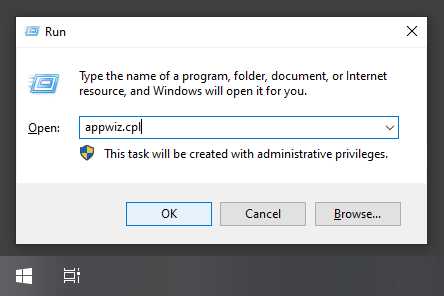
2. Откроется Программы и компоненты . Выполните поиск « Visual C++ », чтобы найти все распространяемые компоненты Microsoft Visual C++
.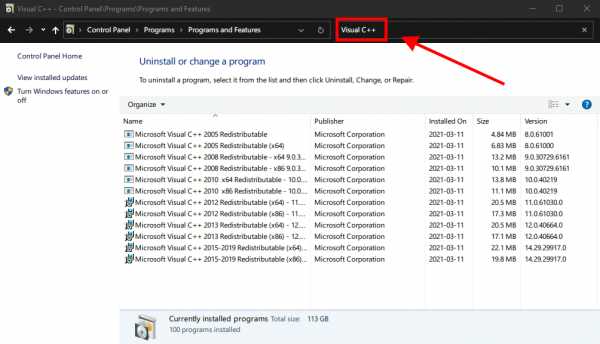
3. Удалите каждую версию/архитектуру распространяемого пакета Microsoft Visual C++ по очереди.
Я думаю, что это много, но на самом деле они удаляются довольно быстро (хотя ваш пробег может отличаться) 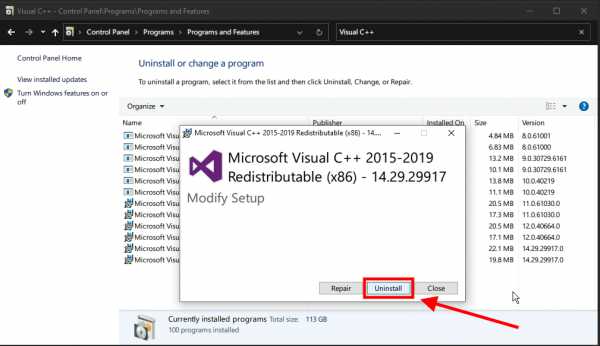
4. Скачать отсюда ВСЕ пакетов VCRedist Visual Studio C++
5. Извлечь содержимое файла Visual-C-Runtimes-All-in-One-Mar-2021.zip
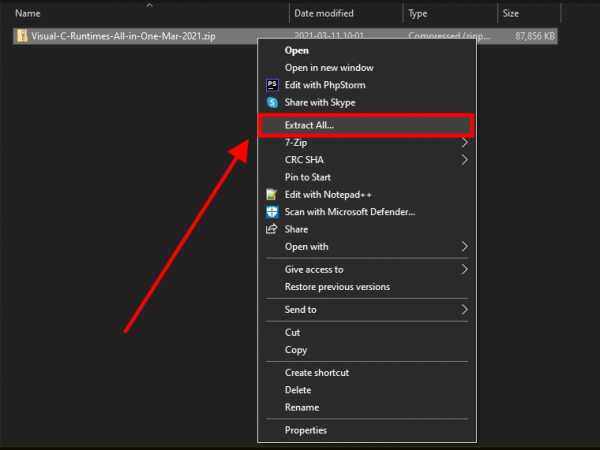
6. Запустите install_all.bat от имени администратора, для установки всех программ Visual C++ за один шаг
Дождитесь завершения процесса установки. 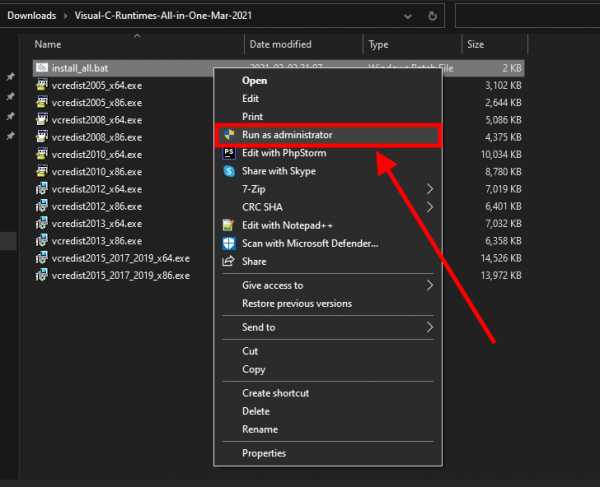
7. Запустить игру в Steam
Возможно, вашему компьютеру потребуется перезагрузка, чего в моем случае не требовалось.Если ошибка соответствует описанию в информационном поле руководства, и это ИСПРАВЛЕНИЕ не работает, сообщите мне.
Я искренне надеюсь, что это руководство поможет вам.
.Даже если вы не фанат гонок, вам понравится эта игра - обзор Forza Horizon 5
Если вы надеялись, что Forza Horizon 5 произведет революцию, то, к сожалению, здесь вы ее не найдете. Но отличная аудиовизуальная обстановка, красивая Мексика и море веселья. И самое приятное, что вы можете получить все это всего за 4 злотых в акции Xbox Game Pass.
Немногие из игр, анонсированных в предрождественской лихорадке, будоражат воображение игроков так сильно, как Forza Horizon 5.Просто взгляните на результаты нашего опроса о самых интересных премьерах игр в ноябре 2021 года. В любом случае, последняя часть этой безумно популярной серии — одна из тех игр, которые должны были показать истинную мощь Xbox Series X следующего поколения.
И точно так же, как когда-то Forza Horizon 3 и Forza Horizon 4 постоянно раздвигали границы Xbox One, так теперь «пятерка» должна открыть совершенно новую главу в истории этой серии . По крайней мере, так может показаться, поскольку мы перескочили к следующему поколению.И тут я вас слегка побеспокою — Forza Horizon 5 далека от новой открывающейся . Это все еще почти то же блюдо, что и несколько лет назад. Слегка переработанный, улучшенный и с новым, потрясающе выглядящим сиденьем, но в остальном это все тот же «старый добрый» Forza Horizon. Значит ли это, что пятерка не оправдала наших ожиданий? Может и немного, но так как экран весело вливать гектолитры, а Мексика выглядит совершенно феноменально, придраться не к чему, правда?
Вместо баварской свиной отбивной
У меня всегда были проблемы с обзорами этого типа гонок.Потому что как описать удовольствие от чисто аркадного вождения модели, бесцельно блуждающего по дорогам и бездорожью в поисках новых испытаний или завинчивания результатов. И это всегда было квинтэссенцией серии Forza Horizon, предназначенной для менее заядлых фанатов автомобилей. Для тех, кто не смотрит на подвеску, тип шин, шестерни или дифференциал, а просто хочет вдавить педаль в пол, почувствовать импульс и бороться со временем или противниками.
И хотя Forza Horizon 5 добавляет некоторые, тонких элементов симуляции , позволяя изменить управление на более близкое к реализму и тюнинг автомобиля, что действительно может повлиять на ощущения от вождения, эта игра все же остается образцовым примером ловкости.Точно так же, как и предыдущие две части.
Кроме разбитых стекол или фар, на какие-то эффектные повреждения автомобилей не рассчитывайте
И тут, собственно, у меня есть одна самая большая претензия к Forza Horizon 5 - почти такая же игра, как и "четверка" , но в другом, гораздо более богатом декорации. Конечно, Мексика выглядит потрясающе. Особенно, когда вместо лиственных лесов и английских деревень у нас пустыни, климатические городки, тропические леса, болота или действующий вулкан.Жаль, что большая упаковка новинок не испробована.
Так что у нас еще есть огромный гараж в который то и дело приземляются новые тележки. Мы по-прежнему получаем очки навыков, на которые мы можем «настраивать» автомобили, покупая их так называемые умения, дающие множители очков опыта при выполнении комбинаций, добавление дополнительных кредитов на наш счет или еще один шанс в розыгрыше. Нас по-прежнему награждают практически за каждое, даже самое мелкое действие на дороге - небольшой занос, затирание кузова проезжающим автомобилем или уничтожение придорожных деревьев, стен и заборов.Это может прозвучать немного странно, но поскольку через мгновенье эти крохотные очки опыта «превращаются» в новый уровень, а вместе с ним гораздо более интересные награды и доступ к большим, невероятно зрелищным событиям, то, наверное, нет лучшего стимула для продолжить играть.
В одном из событий следим за самолетом посреди бури
Покупка одежды возвращается
А так же есть большая карта заполненная до краев кучей вещей «делать» — от гонок по пересеченной местности, через радары и вызовы на скорость до уличных соревнований.Кроме того, в игровом мире есть спрятанные прыжки, доски для разрушения и задания из серии Лаборатория соревнований .
Последний — одна из немногих настоящих новинок Forza Horizon 5. Разработчики решили позволить игрокам создавать собственные испытания для всего сообщества . В качестве стимула они также подготовили несколько собственных предложений. Как это работает "в стирке" - скоро узнаем, хотя глядя на возможности этого инструмента и сложность возможных творений, у меня есть небольшие опасения, что нас завалит некачественный дизайн.
Графическое совершенство. Ну почти
Самым большим магнитом Forza Horizon 5 является визуальный сеттинг, и отрицать его нечего. На Xbox Series X этот тайтл выглядит совершенно феноменально , хотя владельцы этой консоли могут забыть о трассировке лучей во время обычной игры. Эти типы фотореалистичных эффектов доступны только в режиме Forzavista, в котором мы можем наблюдать за нашими тележками вблизи (владельцы ПК — выше). К сожалению, Xbox Series X тоже не в состоянии «потянуть» эту игру одновременно со всей графикой в 4К и на 60 кадрах в секунду.Так что приходится выбирать — либо качество, которое является визуальным чудом в 4К и 30 кадрах в секунду, либо плавность — меньше деталей в 4К, но ближе к пределу в 60 кадров в секунду.
Тем не менее, даже в последнем режиме Forza Horizon 5 выглядит великолепно. У вас могут быть небольшие оговорки по поводу эффектов распада деревьев, заборов или стен, с которыми мы столкнемся, и слишком много экранов загрузки . Что если, но после консоли со сверхбыстрым SSD и тайтлом следующего поколения я бы ожидал максимум несколько секунд простоя, а тут гораздо больше.Ну а так как игра должна была хорошо работать и на консолях предыдущего поколения, то и ждать чудес нечего.
Forza Horizon 5 — стоит ли покупать?
Обычно я бы тут написал - "даже не сомневайся, бери пока горячо!" Проблема в том, что это гонки и не всем это может понравиться. И, конечно же, недостаточно, чтобы вынуть из своего кошелька более 250 злотых за игру, в которую вы можете играть всего несколько часов. Но знайте, что Forza Horizon 5 может ошеломить — своей свободой, великолепным стилем вождения и огромным разнообразием занятий.И эта Мексика - чего-то такого прекрасного вы давно не видели.
Поэтому, , ни при каких обстоятельствах не отказывайтесь от звания . Если не хотите или не можете купить, попробуйте другим способом. Microsoft позаботилась о том, чтобы любой желающий мог проверить Forza Horizon 5. Все, что вам нужно, это Xbox Game Pass, который теперь доступен всего за 4 злотых (акция для новых и постоянных подписчиков). Думаю, вы согласитесь, что для таких игр стоит покупать… Xbox Game Pass .
Мнение о Forza Horizon 5 [Xbox One/Series X]
- графика, которая местами может произвести колоссальное впечатление,
- огромный, открытый и невероятно разнообразный мир,
- довольно много невероятно реалистичных, реальных мест в Мексике ,
- много феноменально выглядящих автомобилей,
- множество различных активностей - от гонок до попыток побить рекорды скорости,
- аркадная, но очень веселая модель вождения,
- чрезвычайно мотивирующая система вознаграждений ,
- возможность создавать собственные челленджи для всего сообщества в рамках т.н.Лаборатория соревнований,
- вариант тюнинга собственных автомобилей, для самых больших автолюбителей,
- смена сезонов, со своими испытаниями и призами,
- дальнейшее развитие игры обещает быть еще лучше
- все еще почти в точности такие же, как и в двух предыдущих выпусках серии,
- для производства следующего поколения, здесь слишком много загрузочных экранов,
- некоторые могут почти не повредить транспортные средства
Игра Forza Horizon 5 для этого обзора мы бесплатно получили от Microsoft
.как исправить вылет forza Horizon 4 на ПК? часть вторая - самагейм
[hot]: Как исправить сбой forza Horizon 4 на ПК? часть вторая
Решение 5. Проверьте жесткий диск на проблемы
и Forza Horizon 4 аварийно завершает работу при загрузке , проблемы с жестким диском также может быть одной из потенциальных причин. К счастью, у Windows есть идеальное решение этой проблемы.
Windowsимеет встроенную утилиту командной строки, которая может обнаруживать и исправлять ошибки жесткого диска.выполните следующие действия, чтобы запустить этот инструмент:
- область доступа test windows и введите cmd.
- Щелкните правой кнопкой мыши Командная строка и выберите Запуск от имени администратора.
- в командной строке введите следующую команду и нажмите кнопку ввода :
Примечание: Замените от « до » на букву раздела диска, который вы хотите проверить на наличие ошибок.
- Теперь утилита просканирует диск, чтобы обнаружить и исправить ошибку.
решение 6: отключить микрофон для forza Horizon 4
по словам некоторых пользователей Forza Horizon 4 вылетает на ПК потому что в этой игре включен микрофон. поэтому, если ваш микрофон включен в игру, вы, скорее всего, столкнетесь с этой проблемой.
Выполните следующие действия, чтобы отключить микрофон до Исправить проблему сбоя forza Horizon 4:
- перейдите к кнопке запуска окон и щелкните значок настроек .
- нажмите конфиденциальность.
- выберите " микрофон " в левой панели окна.
- затем отключите кнопку переключения рядом с Forza Horizon 4.
- Теперь перезагрузите компьютер и запустите игру, чтобы проверить, сохраняется ли ошибка.
решение 7: сброс Forza Horizon 4
да Forza Horizon 4 все равно вылетает при загрузке попробуйте перезапустить игру.сброс часто исправляет эти сбои игры на вашем компьютере, сбрасывая настройки до значений по умолчанию.
, так что это должно сработать и для вас. следуйте этим инструкциям, чтобы сделать это:
- нажмите Windows + и , чтобы открыть настройки Windows .
- Нажмите Приложения.
- выберите forza Horizon 4 в списке установленных приложений и нажмите дополнительные параметры.
- перейдите в раздел сброс и нажмите сброс .
теперь forza Horizon 4 Сбой игры должен быть устранен на компьютере/ноутбуке с Windows 10.
решение 8: обновите компьютер с Windows
Поскольку мы знаем, насколько важно обновление Windows для производительности наших компьютеров, устаревшие окна могут вызвать несколько проблем.а также может вызвать зависание forza Horizon 4 на компьютере с Windows.
вам необходимо установить последнее обновление Windows, чтобы решить эту проблему. вот краткое руководство о том, как это сделать:
- откройте приложение настройки окна.
- выберите обновление и безопасность.
- перейдите на вкладку windows update в левой части окна.
- нажмите кнопку проверить обновление.
- Если для вашей системы Windows доступно новое обновление, установите его.
- После установки нового обновления Windows перезагрузите компьютер.
решение 9: чистая загрузка
помимо стороннего антивирусного приложения, другие программы, установленные на компьютере, также могут мешать игре и вызывать проблему не запуска форза горизонт 4., однако вы можете выполнить чистую загрузку компьютера, чтобы решить эту проблему.
Этот метод устранения неполадок позволит вам запустить компьютер с минимальными и только необходимыми программами и службами для запуска, поэтому вы можете найти проблемную программу / программное обеспечение, вызывающее сбой игры.
сообщить об этом объявленииКак только вы найдете программу-виновницу, удалите ее. для этого нужно сделать следующее:
- Сначала войдите в систему под именем в качестве администратора.
- нажмите коснитесь окон + r , чтобы открыть диалоговое окно выполнить.
- в текстовом поле выполнить , ввести msconfig и нажать кнопку отлично
- в окне конфигурации системы перейдите на вкладку сервис.
- теперь снимите флажок установите флажок скрыть все службы Microsoft .
- , затем нажмите отключить все.
- перейти на вкладку запустить и нажать на ссылку открыть диспетчер задач.
- В окне диспетчера задач выберите все пункты и нажмите кнопку деактивировать.
- теперь закройте окно диспетчера задач.
- вернитесь на загрузочную вкладку и нажмите вправо
- теперь перезагрузите компьютер.
Решение 10: переустановите
Если ничего не решает проблему сбоя forza Horizon на ПК с Windows 10 , остается последний вариант — переустановить игру.
- Зона доступа Обзор Окна и тип Forza Horizon 4.
- Щелкните правой кнопкой мыши forza Horizon 4 и выберите удалить в списке.
- Нажмите Удалить.
- открыть магазин майкрософт > поиск forza Horizon 4 > скачать.
Ручное удаление программного обеспечения не всегда полностью удаляет программное обеспечение с компьютера, поскольку иногда в системе остаются нежелательные файлы и записи реестра.
, поэтому здесь рекомендуется использовать сторонний инструмент для удаления программного обеспечения. попробуйте uninstaller revo для удаления приложений с вашего компьютера, не оставляя ни одной из его записей.
Дополнительный совет: убедитесь, что вы соответствуете системным требованиям
Если ваш компьютер не соответствует минимальным системным требованиям, на вашем компьютере произойдет сбой forza Horizon 4. Вот системные требования для вашего компьютера:
минимальные системные требования:
- ty : Windows 10 версии 15063.0 или более поздняя версия, xbox one
- directx: directx api 12, уровень аппаратной функциональности 11
- Оперативная память : от 8 до
- видеопамять : 2 идут
- Редактор : Intel i3-4170 @ 3,7 ГГц или Intel i5 750 @ 2,67 ГГц
- Архитектура: x64
- Графика : nvidia 650ti или amd r7 250x
Рекомендуемая конфигурация:
- ty : Windows 10 версии 15063.0 или более поздняя версия, xbox one
- directx: directx api 12, уровень аппаратной функциональности 11
- Оперативная память : 12 г
- видеопамять : 4 шт.
- редактор: Intel i7-3820 @ 3,6 ГГц
- Архитектура: x64
- графика: nvidia gtx 970 / nvidia gtx 1060 3 ГБ / amd r9 290x / amd rx 470
однако, если у вас по-прежнему возникают проблемы со сбоем или вы не можете воспользоваться приведенными выше ручными решениями, попробуйте Game Booster, чтобы улучшить игровой процесс.
- усиливает игру, и вы можете играть плавнее и быстрее
- оптимизирует работу компьютера для более плавного и отзывчивого игрового процесса
- получить лучшую частоту кадров
forza Horizon 4 зависает/не запускается: faq
1: Почему мой forza Horizon 4 постоянно вылетает?
Ошибкаможет привести к сбою forza Horizon 4 на вашем компьютере по нескольким причинам. Одними из наиболее распространенных причин являются устаревший графический драйвер, устаревшая операционная система Windows, антивирусное программное обеспечение, блокирующее файлы игры, система, не соответствующая минимальным требованиям для запуска игры, или ошибки жесткого диска.
2: Как исправить фатальную ошибку в Forza Horizon 4?
есть в основном 3 способа исправить фатальную ошибку forza Horizon 4:
- Обновить графический драйвер
- сбросить игру
- переустановить Forza Horizon 4
3: Почему мой forza Horizon 4 зависает на экране загрузки?
Если forza Horizon 4 зависает на экране загрузки сразу после загрузки предыдущего хранилища, проблема с жестким диском или повреждены сохраненные файлы.
, значит проблема с жестким диском или записанные файлы повреждены. 4: Могу ли я играть в Forza Horizon 4 в автономном режиме?
Да, вы можете играть в Forza Horizon 4 в автономном режиме на Xbox. Сначала установите forza Horizon 4 на Xbox, а затем играйте в автономном режиме на домашней консоли.
5: Как я могу предотвратить сбой forza Horizon 4?
вы можете легко предотвратить сбой или зависание компьютерной игры Forza Horizon 4. то есть прочитайте эту статью и следуйте каждому решению одно за другим, пока не найдете то, которое вам подходит.
6: Сколько оперативной памяти мне нужно для запуска forza Horizon 4 на компьютере с Windows?
Вам необходимо как минимум 8 ГБ оперативной памяти для оптимальной работы forza Horizon 4 на вашем ПК с Windows.
приложение
— это все возможные решения проблемы сбоя игры forza Horizon 4 на компьютере с Windows 10 . после применения патчей вы сможете играть в игры без каких-либо сбоев.
В дополнение к этой проблеме, если вы столкнулись с другой ошибкой или проблемой с компьютером, попробуйте инструмент для восстановления компьютера . с помощью этого инструмента поможет вам избавиться от распространенных ошибок и проблем Windows всего за несколько кликов.
Надеюсь, эта статья помогла вам решить проблему Forza Horizon 4 не открывает проблему . однако, если вы все еще не можете решить проблему, свяжитесь с нами напрямую по телефону facebook или twitter .наша команда поможет вам решить эту проблему на вашем компьютере.
.